Page 1
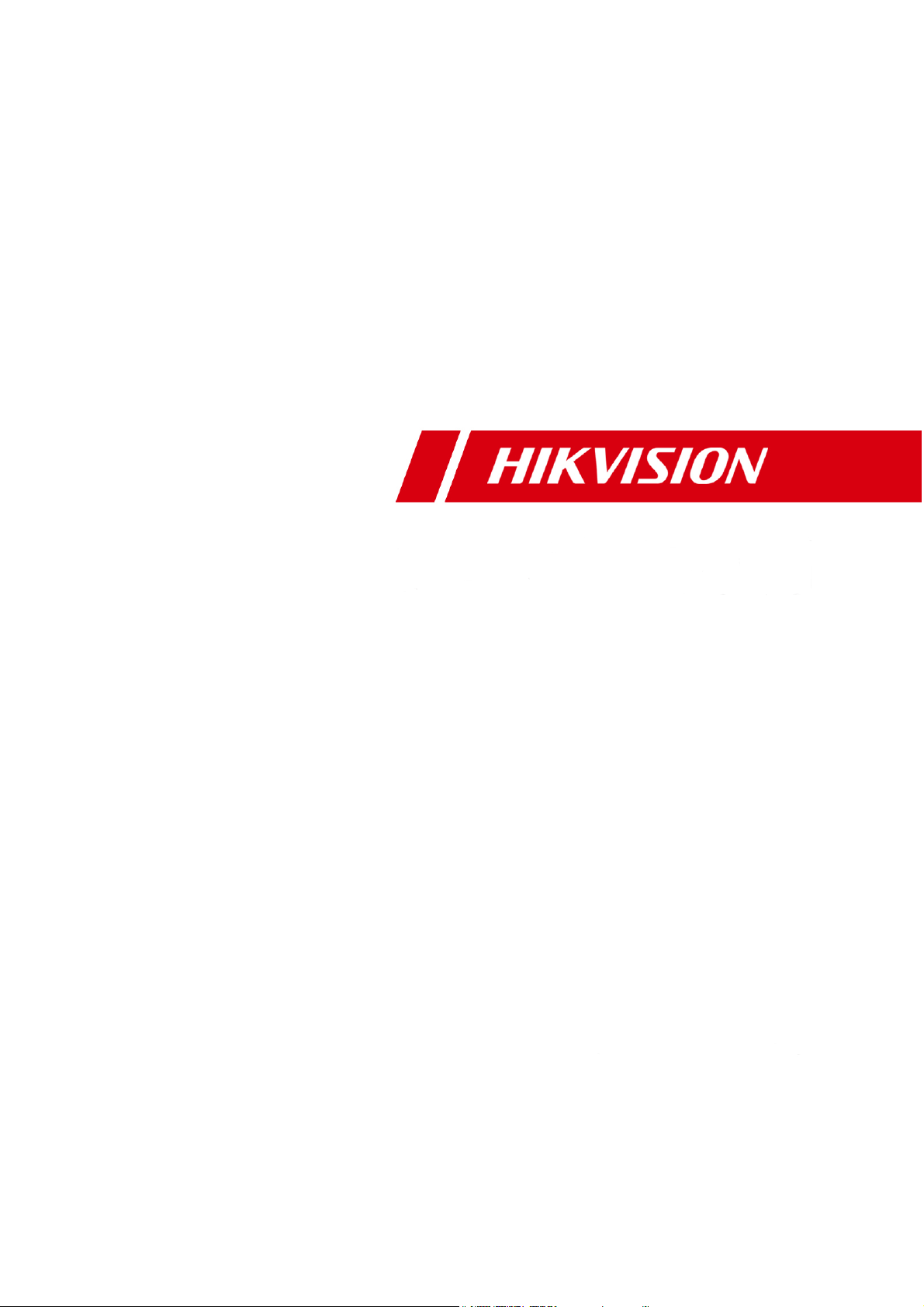
Цифровой видеорегистратор
Инструкция по эксплуатации
UD.6L0202D1547A01
Page 2
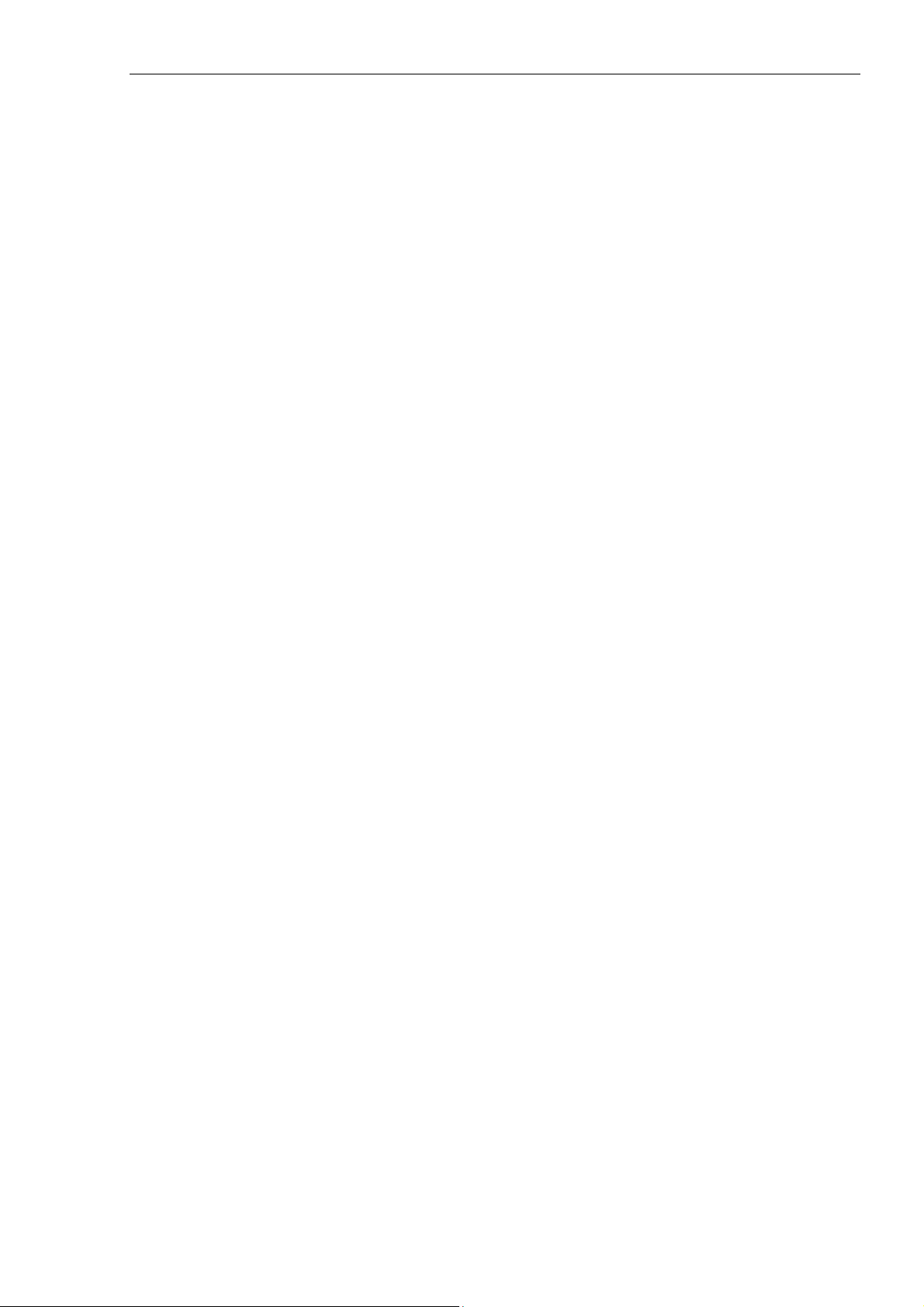
Инструкция по эксплуатации регистраторов DS-7200/7300/8100-SH серий.
Hikvision® Сетевой цифровой видеорегистратор – Инструкция по
Эксплуатации
HIKVISION не несет никакой ответственности за то, что информация, содержащаяся в
данном документе, может быть изменена без предварительного уведомления.
HIKVISION не несет никакой ответственности за корректность данных, находящихся в
этом документе. Продукты, описанные в данной документации, подлежат сертификации
согласно местному законодательству.
Copyright © 2002-2013 by HIKVISION. Все права защищены.
Данная документация применима только для использования с
устройствами HIKVISION. Этот документ не может быть воспроизведен полностью
или частично, в любой форме и любыми средствами или использоваться для любых
других целей без предварительного письменного согласия HIKVISION и лишь при
условии, что копируемый фрагмент будет включен в письменно согласие HIKVISION.
Никакая информация относительно содержания данного документа или любой его части
не может быть передано, письменно или устно третьим лицам, физическим или
юридическим, без письменного согласия HIKVISION. Использование данного продукта
возможно только при принятии условий соглашения с HIKVISION. HIKVISION оставляет
за собой право вносить изменения, не влияющие на характеристики и качество работы,
в свою продукцию без предварительного уведомления.
Эта документация предоставляется "как есть", без каких-либо гарантий.
Любые комментарии по данной инструкции присылайте на:
vms_support@hikvision.com с копией на office@hikvision.ru
Узнайте больше о HIKVISION на www.hikvision.com
2
Page 3
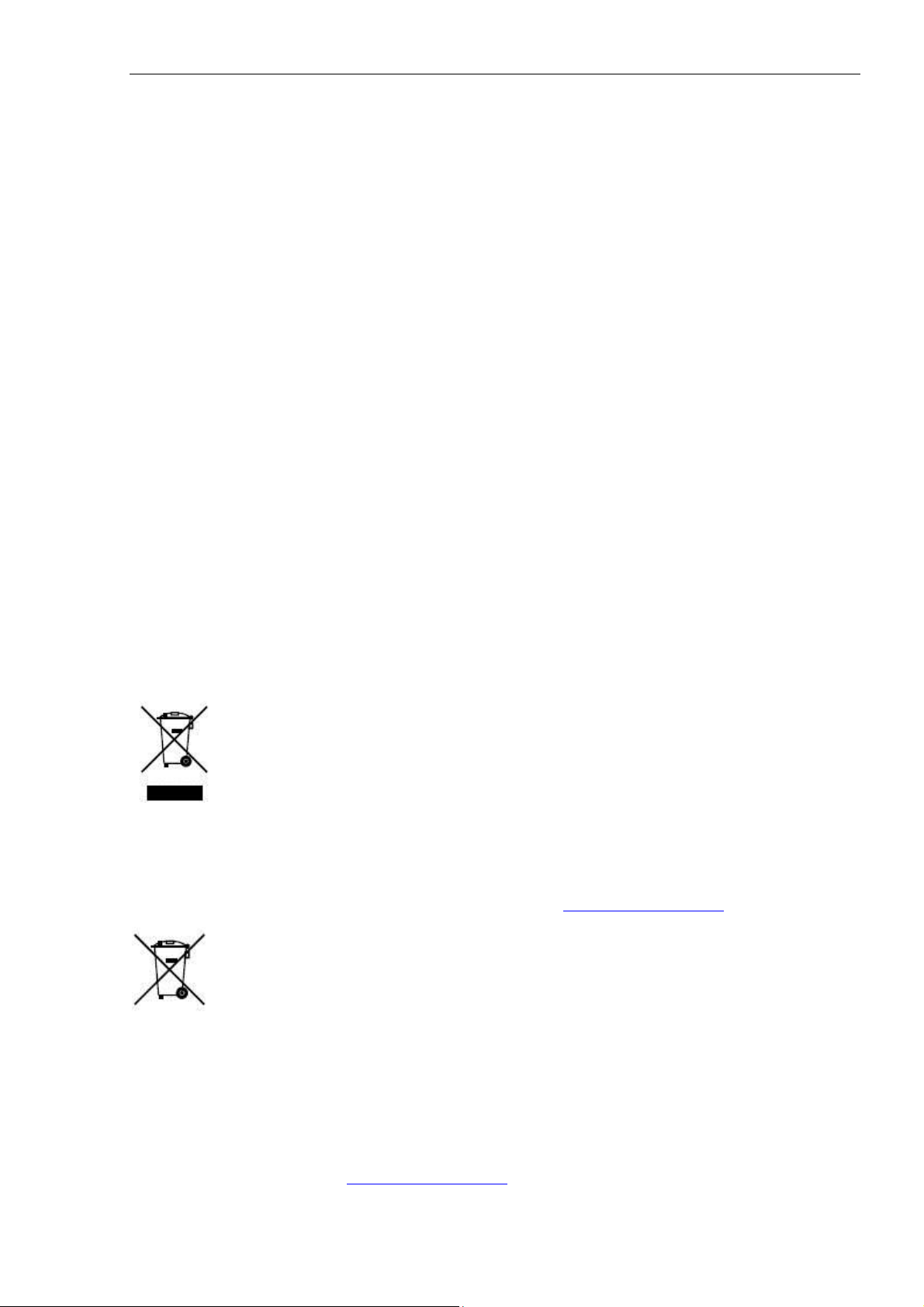
Инструкция по эксплуатации регистраторов DS-7200/7300/8100-SH серий.
Регулирующая информация
FCC информация
FCC соглашение: Данное оборудование было протестировано и признано
соответствующим всем ограничениям для цифровых устройств, согласно части 15 FCC.
Эти ограничения разработаны для защиты от вредных помех при работе оборудования.
Данное оборудование генерирует, использует и может излучать радиочастотную
энергию, и при установке и использовании не в соответствии с данной инструкцией
может создавать помехи для радиосвязи. Эксплуатация данного оборудования в жилых
районах может создавать помехи, которые пользователь системы должен будет
устранить за свой счет.
FCC требования
Данное устройство соответствует части 15 правил FCC и соответствует двум основным
положениям:
1. Это устройство не должно создавать помех.
2. Это устройство должно нормально функционировать даже при наличии внешних
помех.
EU Заявление о соответствии устройства
Данный продукт, и, если это необходимо, дополнительные к нему аксессуары
помечаются символом СЕ, и, таким образом полностью соответствуют действующим
Европейским стандартам, перечисленным в директиве по низкому напряжению
2006/95/EC, директиве об электромагнитной совместимости 2004/108/EC, директиве
RoHS 2011/65/EU.
2012/19/EU (WEEE директива): Оборудование, обозначенное данным символом не
может быть утилизировано как обычные бытовые отходы. Для правильной утилизации
верните данное устройство Вашему продавцу при приобретении нового устройства или
утилизируйте его в соответствии с правилами и законами Вашей страны. Для получения
дополнительной информации обратитесь к ресурсу: www.recyclethis.info
2006/66/EC (директива по батареям): Данное устройство содержит батареи
(аккумуляторы), которые не могут быть утилизированы как обычные бытовые отходы.
Для правильной утилизации батарей ознакомьтесь с документацией, прилагаемой к
батареям. Каждая батарея использует один из следующих элементов, которые
нанесены на ее корпус: кадмий (Cd), свинец (Pb) или ртуть
(Hg). Для правильной утилизации ознакомьтесь с правилами и законами Вашей страны.
Для получения дополнительной информации обратитесь к информационному ресурсу
по правилам утилизации: www.recyclethis.info.
3
Page 4
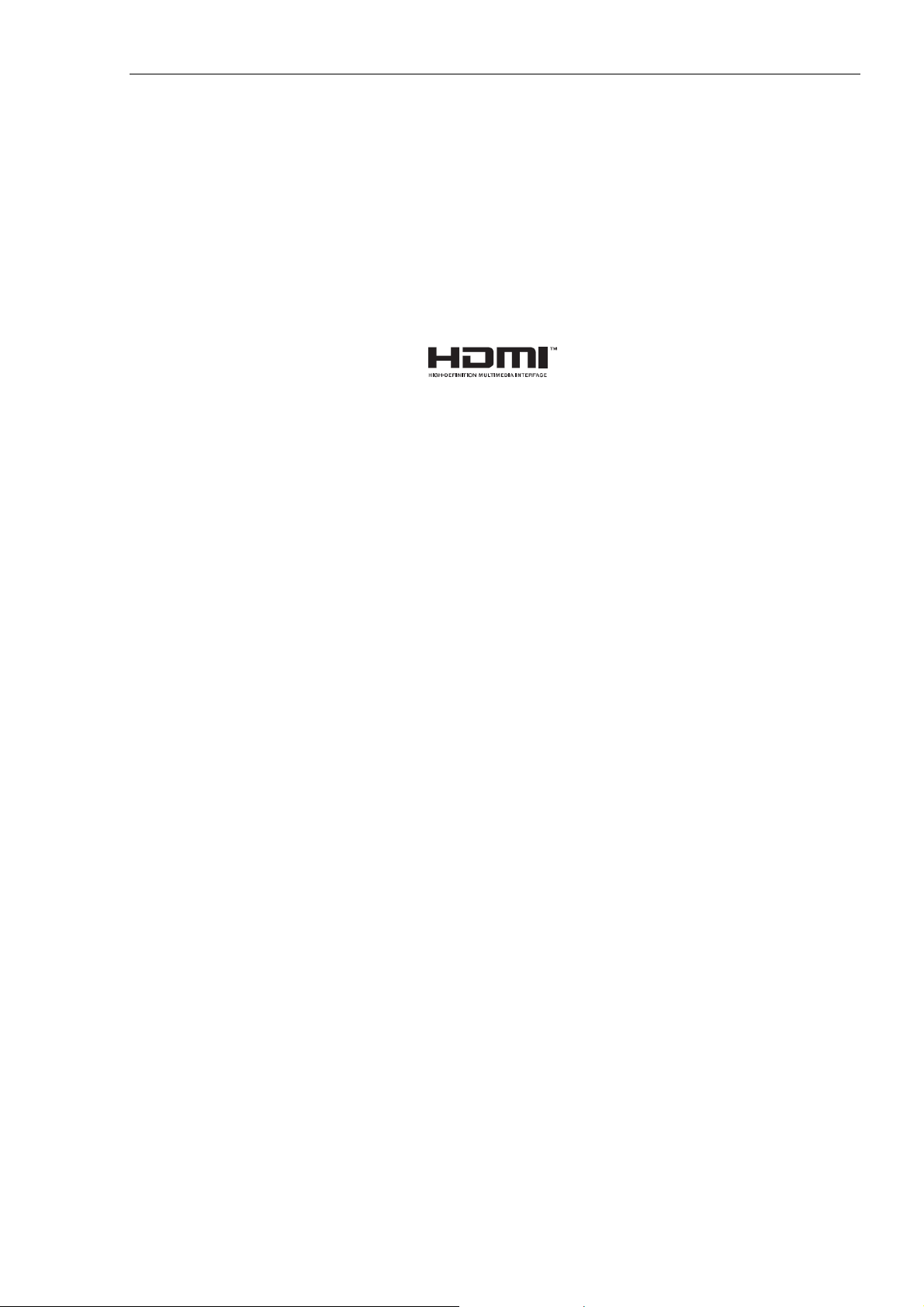
Инструкция по эксплуатации регистраторов DS-7200/7300/8100-SH серий.
Торговые марки и зарегистрированные товарные
знаки
Windows и знак Windows-это торговые марка и знак компании Microsoft в США
и/или других странах.
HDMI, HDMI знак и интерфейс для мультимедиа высокой чёткости - торговые
марка и знак компании HDMI Licensing LLC.
Продукты, содержащиеся в этом руководстве используются с разрешения HDMI
technology.
VGA - торговая марка IBM
UPnPTM товарный знак UPnPTM Implementers Corporation.
4
Page 5
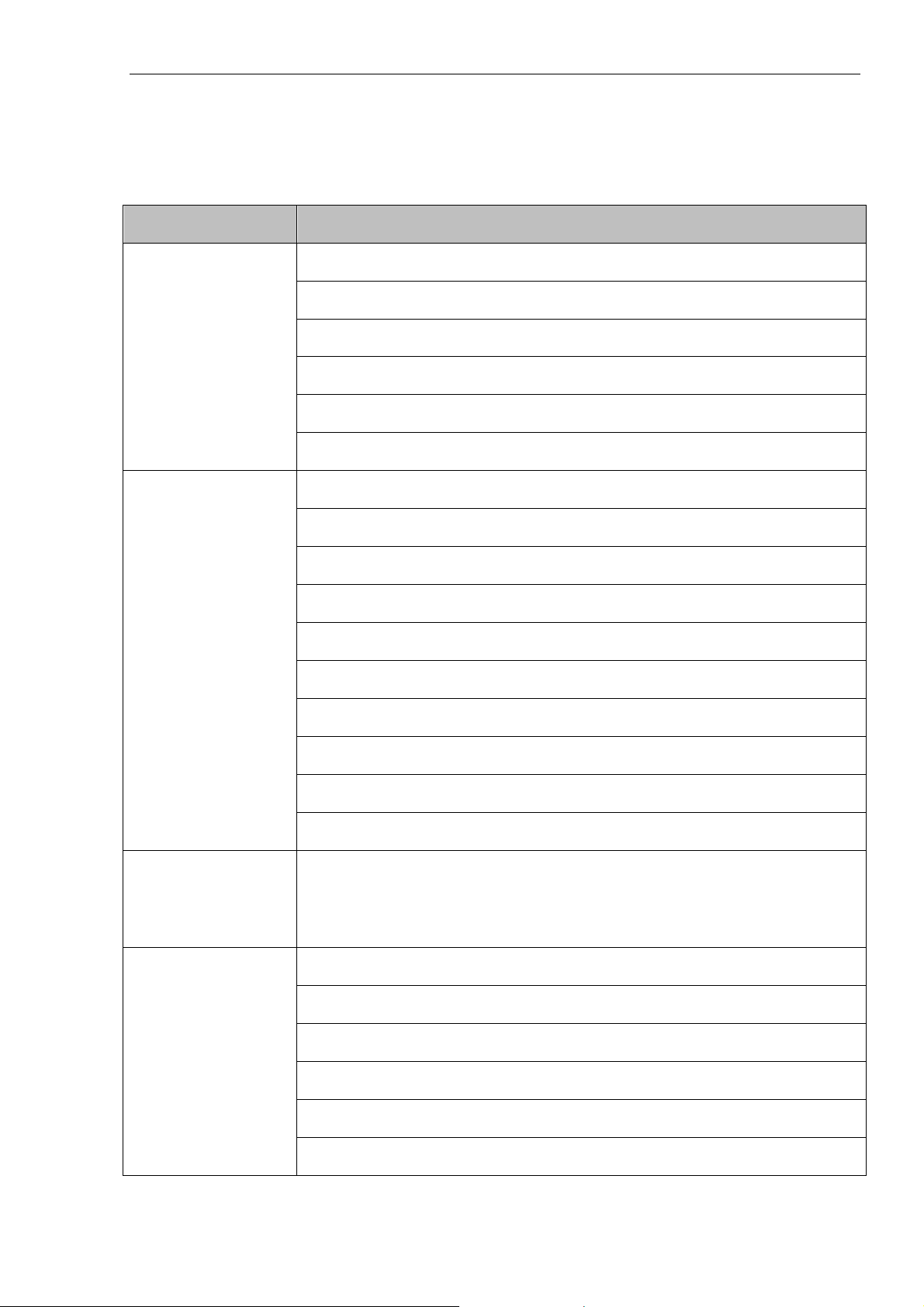
Инструкция по эксплуатации регистраторов DS-7200/7300/8100-SH серий.
Тип
Модель
Сетевые HDVR
DS-7204HFI-SH, DS-7208HFI-SH, DS-7216HFI-SH
DS-7204HWI-SH, DS-7208HWI-SH, DS-7216HWI-SH
DS-7204HVI-SV, DS-7208HVI-SV, DS-7216HVI-SV
DS-7208HWI-SL, DS-7216HWI-SL
DS-7304HFI-SH, DS-7308HFI-SH, DS-7316HFI-SH
DS-7304HWI-SH, DS-7308HWI-SH, DS-7316HWI-SH
Сетевые DVR
DS-7204HVI-SH, DS-7208HVI-SH, DS-7216HVI-SH
DS-7204HWI-SV
DS-7224HVI-SH, DS-7232HVI-SH
DS-7224HWI-SH, DS-7232HWI-SH
DS-7324HFI-SH, DS-7332HFI-SH
DS-7324HWI-SH, DS-7332HWI-SH
DS-7324HI-SH, DS-7332HI-SH
DS-8124HCI-SH, DS-8132HCI-SH
DS-8124HFSI-SH, DS-8132HFSI-SH
DS-8124HWSI-SH, DS-8132HWSI-SH
Интеллектуальные
/Coaxitron
HDVR
DS-7204HWI-E1/C, DS-7208HWI-E2/C, DS-7216HWI-E2/C
Интеллектуальные
DVR/HDVR
DS-7204HWI-E1, DS-7208HWI-E1, DS-7216HWI-E1;
DS-7208HWI-E2, DS-7216HWI-E2;
DS-7304HWI-SH, DS-7308HWI-SH, DS-7316HWI-SH;
DS-7224HWI-E2;
DS-7324HWI-SH, DS-7332HWI-SH;
DS-8124HWSI-SH, DS-8132HWSI-SH.
Спасибо за выбор продукта HIKVISION. При возникновении любых вопросов
обращайтесь к Вашему дилеру.
Данная инструкция применима для следующих моделей:
5
Page 6
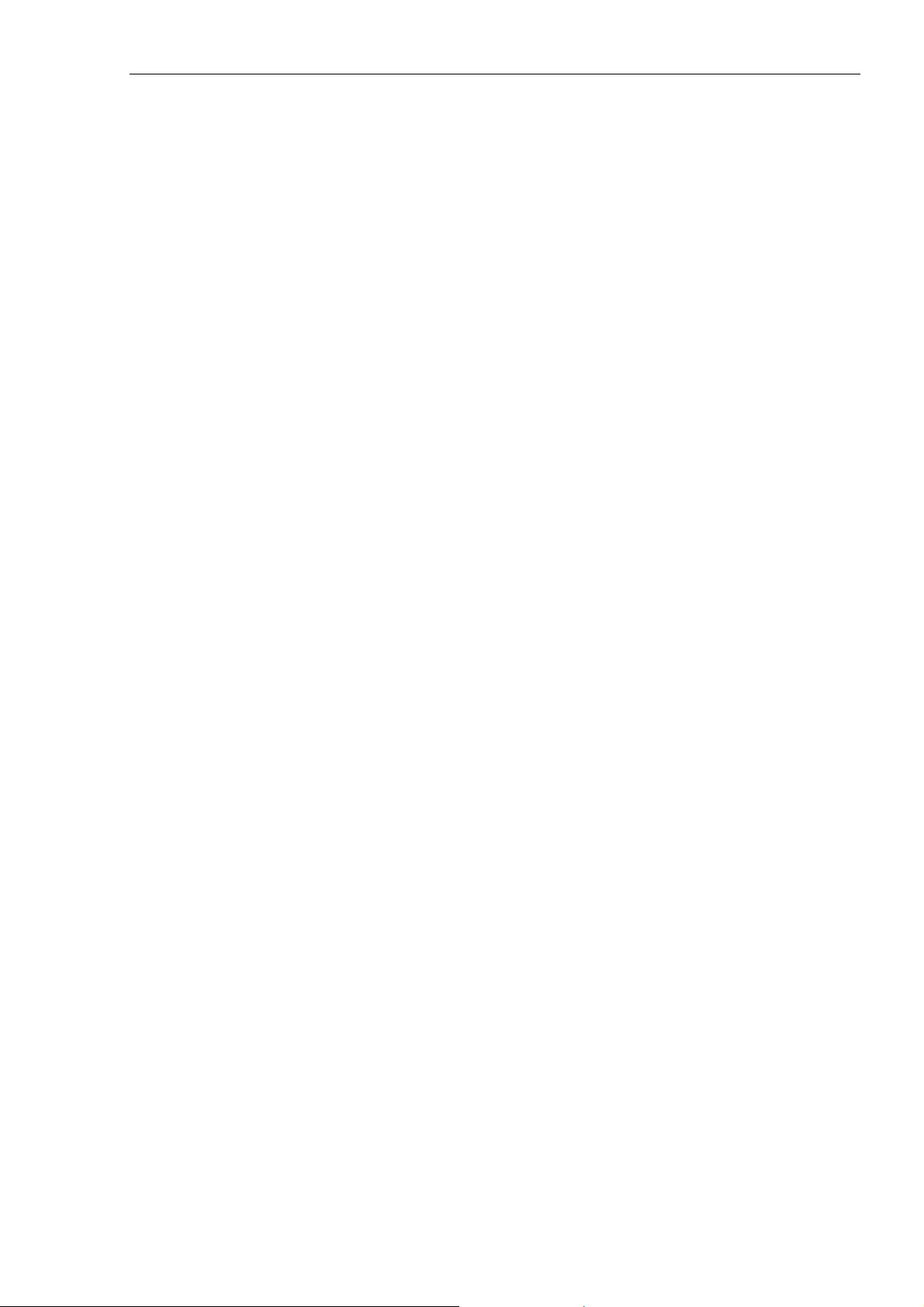
Инструкция по эксплуатации регистраторов DS-7200/7300/8100-SH серий.
Данное руководство может содержать технические неточности и опечатки, его
содержание может быть изменено без уведомления. Исправления будут добавлены в
новую версию этого руководства. Мы с удовольствуем усовершенствуем и обновим
сведения о продукции и в процедурах, описанных в руководстве.
6
Page 7
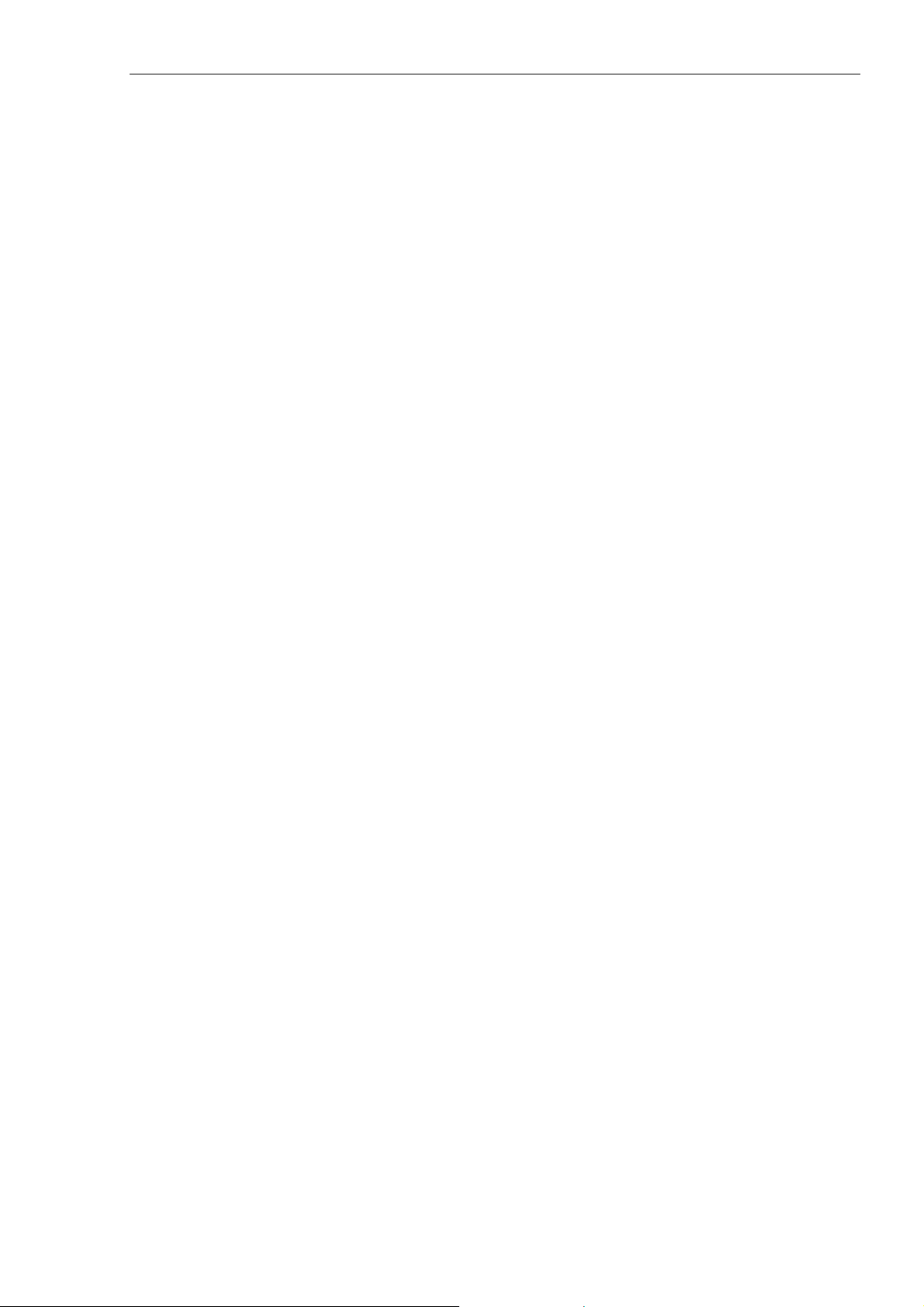
Инструкция по эксплуатации регистраторов DS-7200/7300/8100-SH серий.
Меры безопасности при использовании устройства
До подключения и начала использования Вашего устройства, убедитесь, что:
Устройство установлено в сухом, хорошо вентилируемом месте.
Устройство предназначено только для использования внутри помещений.
Не допускайте попадания любых жидкостей на устройство.
Соблюдаются все требования к данному устройству, описанные в данной
инструкции.
Рекомендуется установить устройство в стойку. Падение устройства может
привести к повреждению внутренних модулей устройства и выходу его из строя.
Предпочтительно использовать устройство с источником бесперебойного
питания.
Перед подключением или отключением внешних устройств или модулей
необходимо сначала выключить устройство.
Желательно использовать рекомендованные производителем жесткие диски.
Неправильное использование или неправильная замена батарей может привести
к их взрыву. Используйте батареи только указанного типа. Утилизация батарей
должна осуществляться в соответствии с требованиями производителя.
7
Page 8
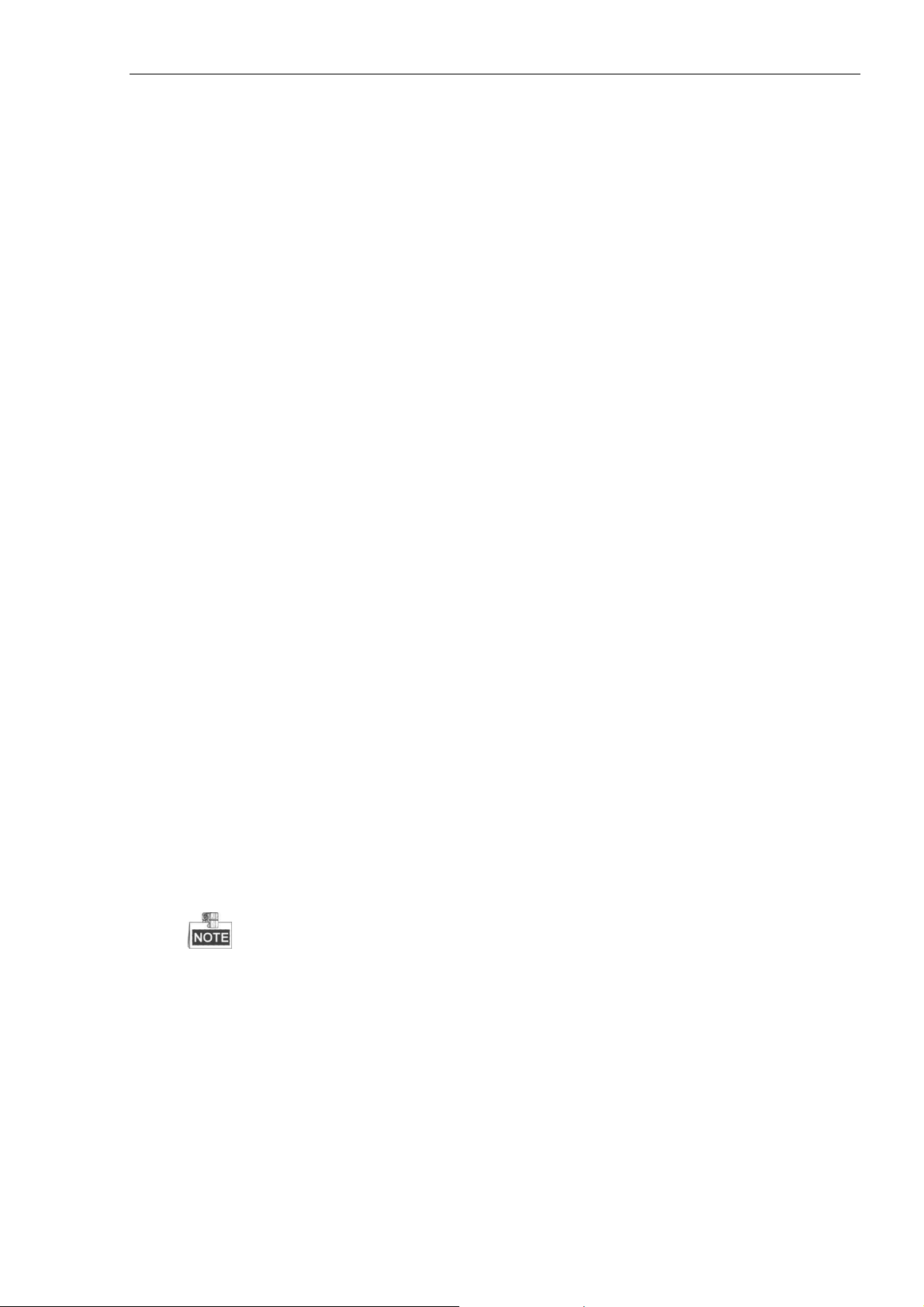
Инструкция по эксплуатации регистраторов DS-7200/7300/8100-SH серий.
Ключевые особенности устройств
Основные особенности:
Подключение к IP камерам (это особенность HDVR серии).
Возможность подключения к Coaxitron камере (для DS-7200HWI-E1(2)/C серии).
PAL/NTSC адаптивные выходы видео.
H.264 сжатие видео с высокой надежностью и превосходной четкостью.
Кодирование до WD1 (PAL: 960x576, NTSC: 960x480) разрешения для моделей:
DS-7200HWI-SH, DS-7204HWI-SV, DS-7200HVI-SV, DS-7200HWI-SL, DS7200HWI-E1(2)/C, DS-7200HWI-E1/E2, DS-7224HWI-E2, DS-7224/7232HVI-SH,
DS-7300HWI-SH, DS-7300HI-SH, DS-8100HCI-SH, DS-8100HWSI-SH; и до
разрешения 4CIF для моделей: DS-7204/7208/7216HVI-SH, DS-7200HFI-SH, DS7300HFI-SH, DS-8100HFSI-SH.
Каждый канал поддерживает дуальный поток.
Независимые настройки для каждого канала (разрешение, частота кадров,
битрейт, качество изображения и т.д.).
Настройка качества входного и выходного видео.
Параметры обычной записи и записи по событию настраиваются для каждой
камеры.
Кодирование составного потока аудио/видео, синхронизация аудио и видео во
время кодирования.
Технология водяного знака.
Диагностика качества видео.
Локальное отображение видео
Одновременная работа выходов HDMI, VGA и CVBS.
Выходы HDMI и VGA имеют разрешение до 1920х1080 пикселей.
Мультиэкранное отображение с гибкой настройкой каналов записи.
Ручное или автоматическое переключение камер в режиме отображения с
настраиваемым временем.
Во время отображения доступно меню быстрых настроек системы.
Выбранный канал может быть защищен.
Детектор движения, маскирование, исключение каналов, функции тревоги
пропадания видео.
Видеоаналитика поддерживается только в интеллектуальных моделях
DVR/HDVR.
Маска приватности.
Поддержка большинства протоколов PTZ; предустановки PTZ, патрулирование и
шаблоны.
Управление PTZ устройствами и увеличением при помощи мыши.
Управление HDD жесткими дисками
1 SATA диск может быть подключен к моделям: DS-7200HVI-SH, DS-7200HVI-SV,
DS-7204HFI-SH, DS-7204HWI-SV,DS-7204HWI-SH, DS-7200HWI-SL, DS-7200HWI-
8
Page 9
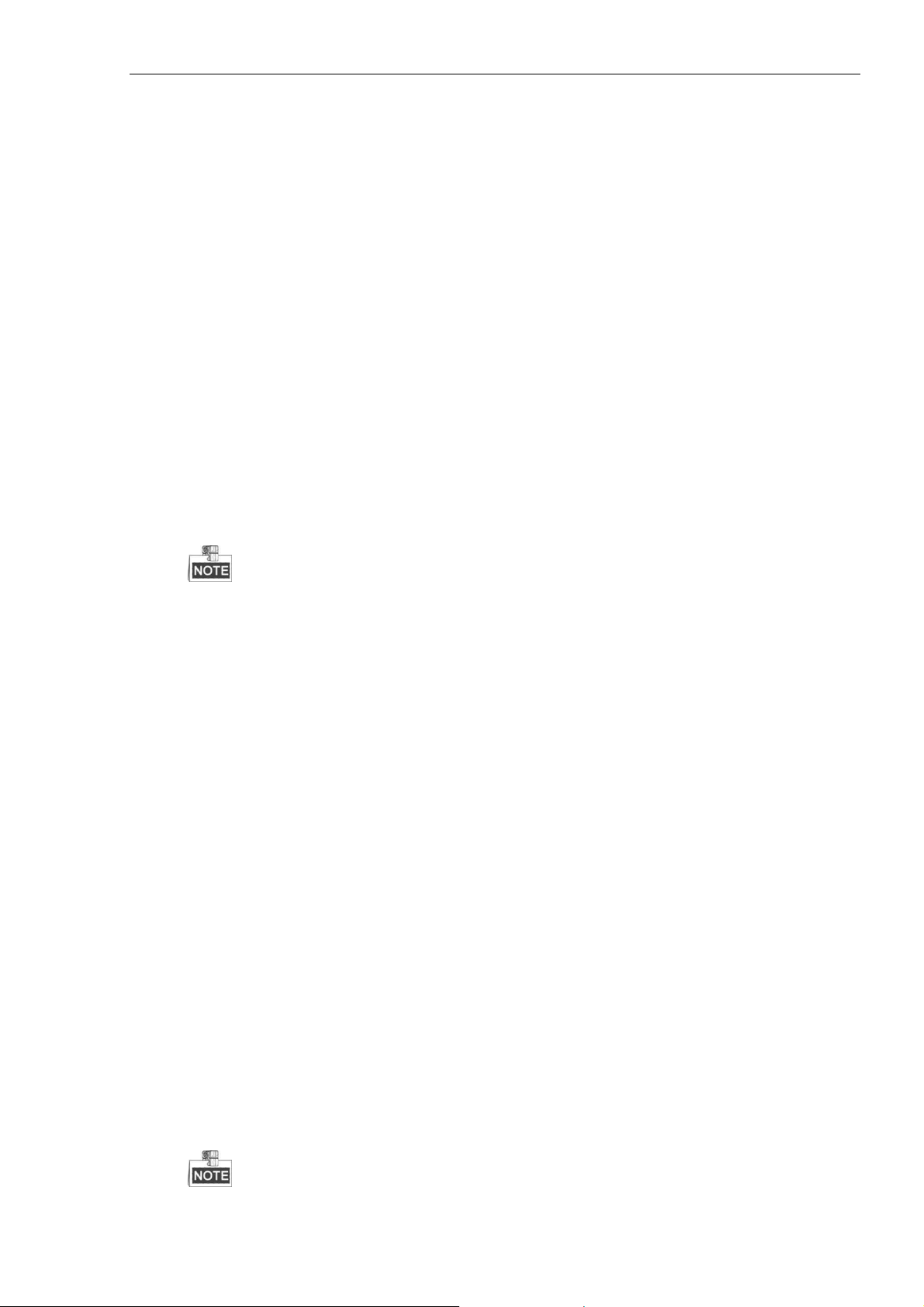
Инструкция по эксплуатации регистраторов DS-7200/7300/8100-SH серий.
E1, DS-7204HWI-E1/C; 2 SATA диска к моделям: DS-7208/7216HFI-SH, DS7208/7216HWI-SH, DS-7208/7216HWI-E2/C, DS- 7208/7216/7224HWI-E2, DS7224/7232HVI-SH, DS-7224/7232HWI-SH; 4 SATA диска к DS-7300-SH и 8 SATA
дисков к DS-8100-SH (емкость каждого диска должна быть не более 4TБ).
8 сетевых дисков (8 NAS, или 7 NAS +1 IP SAN) могут быть подключены
одновременно.
Групповое управление HDD.
Поддержка функции ожидания для HDD.
HDD настройки: “заморозка” диска, режим только для чтения, чтение/запись
(R/W).
HDD: Гибкое управление емкостью диска – разный объем диска для разных
каналов.
Запись и воспроизведение видео
Настройка расписания записи по выходным.
Постоянная запись или запись по событию.
Типы записи: ручная, постоянная, по тревоге, по движению, смешанные
варианты по ряду событий.
Запись по тревоге, по движению, смешанные варианты по ряду событий
возможна только в следующих моделях: DS-7224/7232-SH, DS-7300-SH, DS8100-SH и в HDVR.
Настройка записи по основному или дополнительному потоку.
8 периодов записи с гибкими настройками для каждого периода.
Предзапись и постзапись по тревоге, детекции движения, предзапись при записи
по расписанию и/или ручной записи.
Гибкий поиск записи по событию.
Добавление названий файлов записи, с последующим поиском по названиям
файлов.
Блокирование файлов видео для предотвращения их стирания.
Независимые запись и хранения файлов.
Интеллектуальный гибкий алгоритм поиска записей видео.
Интеллектуальный поиск по зоне в фрагменте видео.
Интеллектуальное воспроизведение малоинформативного видео.
Увеличение при воспроизведении.
Воспроизведение в обратном направлении.
При воспроизведении: пауза, обратное воспроизведение,
ускорение/замедление, переход вперед/назад по фрагменту, управление
мышью.
Мультиканальное синхронное воспроизведение до 16 каналов.
Сохранение информации.
Экспорт видео на USB, SATA или eSATA устройства.
Экспорт на eSATA только для моделей DS-7300-SH и DS-8100-SH.
9
Page 10
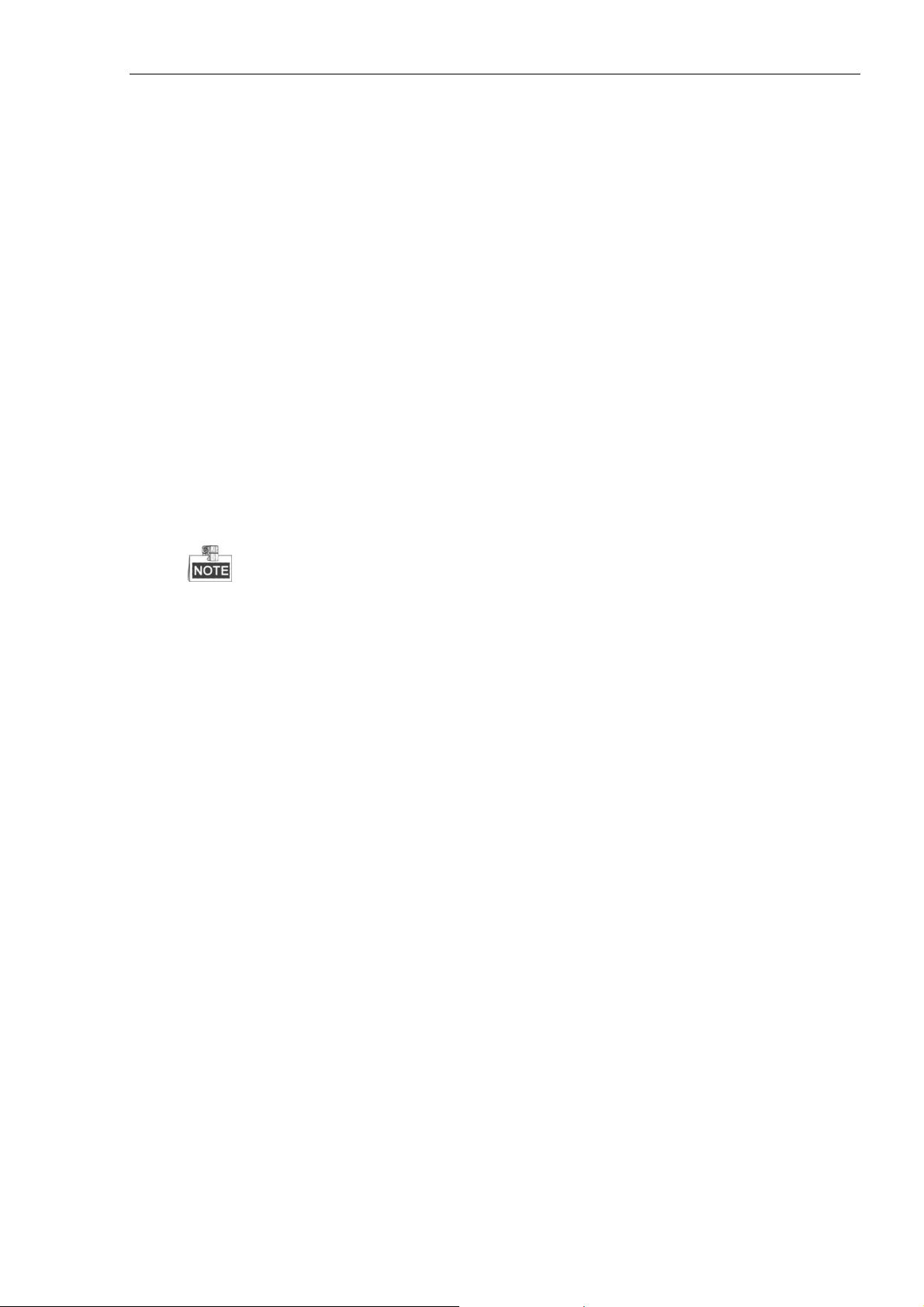
Инструкция по эксплуатации регистраторов DS-7200/7300/8100-SH серий.
Экспорт клипов видео при воспроизведении.
Управление внешними устройствами хранения видео.
Тревоги и управление тревогами
Настраиваемое время реакции по тревоге тревожных входов/выходов (для
моделей DS-7224/7232-SH, DS-7300-SH, DS-8100-SH).
Тревога при: потере видео, обнаружении движения, закрытии обзора камеры,
несоответствии стандарта видеовхода/видеовыхода, неверном вводе пароля,
пропадании сети, IP конфликтах, проблемах при записи/архивации, HDD
ошибке, заполнении диска и пр.
Тревога выводит тревожный канал на полный экран, выдает звуковой сигнал,
уведомляет центр наблюдения, отсылает e-mail и управляет тревожными
выходами.
Автоматическое восстановление системы после тревожных событий.
Тревога по видеоаналитике доступна только в сериях интеллектуальных
DVR/HDVR.
Отправка уведомления (видео в реальном времени или запись) при
срабатывании тревоги на привязанный мобильный телефон.
На мобильном телефоне должно быть установлено клиентского ПО iVMS-4500 и
должна быть включена функция отправки уведомления.
Другие локальные функции
Управление с передней панели, мыши, клавиатуры или ИК пульта
дистанционного управления (для DS-7300-SH и DS-8100-SH).
Три уровня пользователей системы; администратор системы может создавать
неограниченное число пользователей системы с гибкими настройками и
доступом к каждому каналу видео.
Управление, тревожные события, исключения в системе, список событий и поиск
в системе.
Импорт и экспорт файлов конфигурации устройства.
Сетевые функции
1 самонастраивающийся сетевой интерфейс 10M/100M для DS-7204/7208/7216,
1 интерфейс 10M/100M/1000M в моделях DS-7224/7232-SH и DS-7300-SH, 2
самонастраивающихся сетевых интерфейса 10M/100M/1000M в DS-8100-SH.
Поддержка IPv6.
Поддержка протоколов TCP/IP, PPPoE, DHCP, DNS, DDNS, NTP, SADP, SMTP,
SNMP, NFS, и iSCSI.
Доступ через HiDDNS.
Поддержка протокола P2P и доступ через ezviz.
TCP, UDP и RTP системы.
Автоматическое/ручное отображение портов через NAT.
10
Page 11
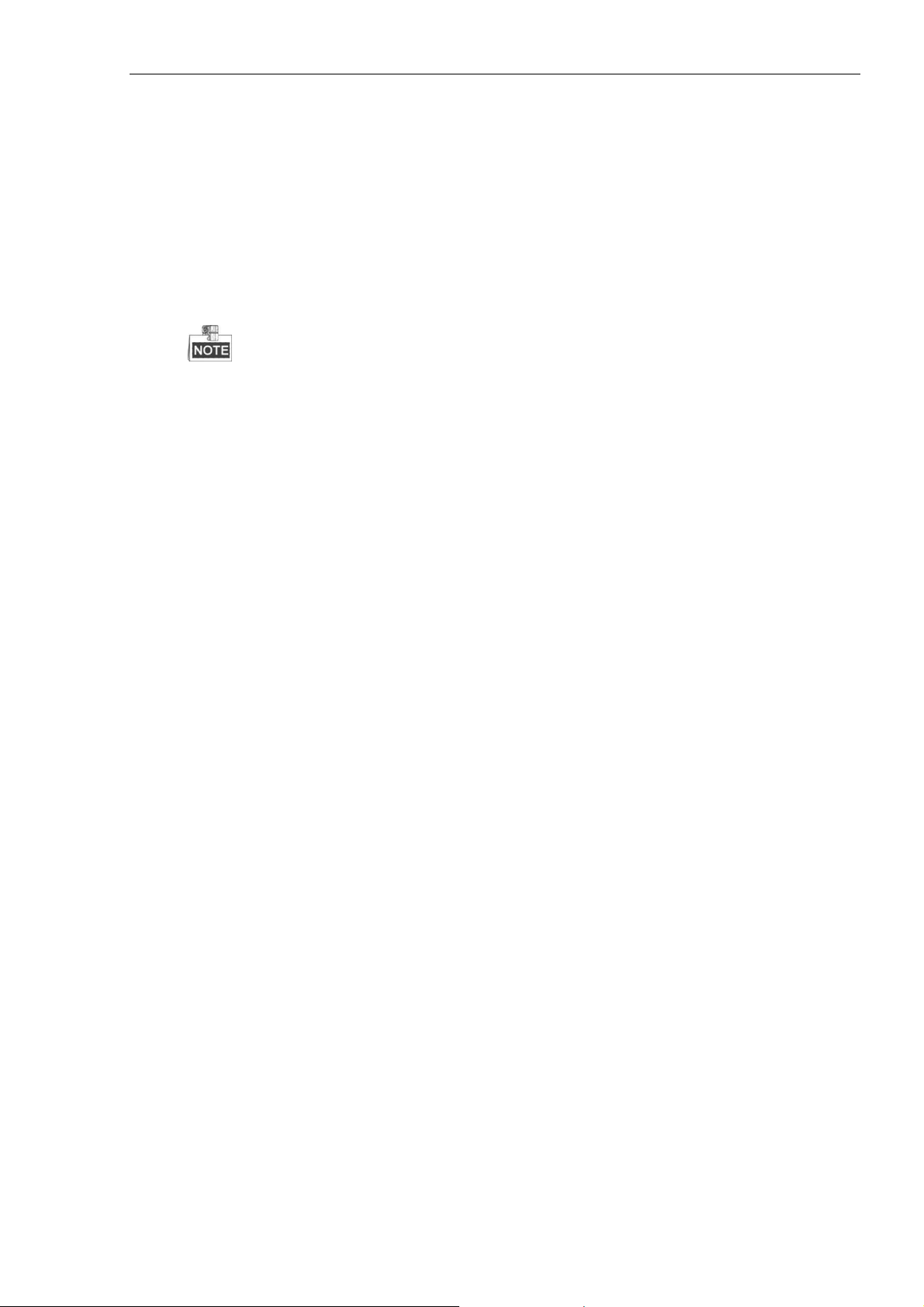
Инструкция по эксплуатации регистраторов DS-7200/7300/8100-SH серий.
DS-7200HWI-E1(2)/C серии поддерживают HIKVISION-C и PELCO-C Coaxitron
протоколы.
Удаленные: поиск видео, воспроизведение, скачивание видео, блокировка и
разблокировка файлов записи, и поддержка удаленного скачивания файлов.
Удаленный просмотр параметров системы и управления ими.
Удаленный просмотр состояния системы, списка событий и тревог.
Удаленная блокировка и разблокировка мыши и клавиатуры управления.
Удаленное форматирование диска HDD и обновление ПО системы.
Удаленный запуск и перезапуск системы.
RS-232, RS-485 протоколы передачи команд.
RS-232 последовательный порт только в моделях DS-7300-SH, DS-8100-SH.
Информация о тревожных событиях может быть послана на удаленные
источники.
Удаленное управление функциями записи.
Обновление через удаленный FTP сервер.
Удаленный контроль и управление PTZ.
Двустороннее аудио и очистка звука.
WEB сервер.
Возможности дополнительной разработки:
SDK для систем Windows и Linux.
Исходные коды программного обеспечения для демо.
Поддержка разработки и обучение системным приложениям.
11
Page 12
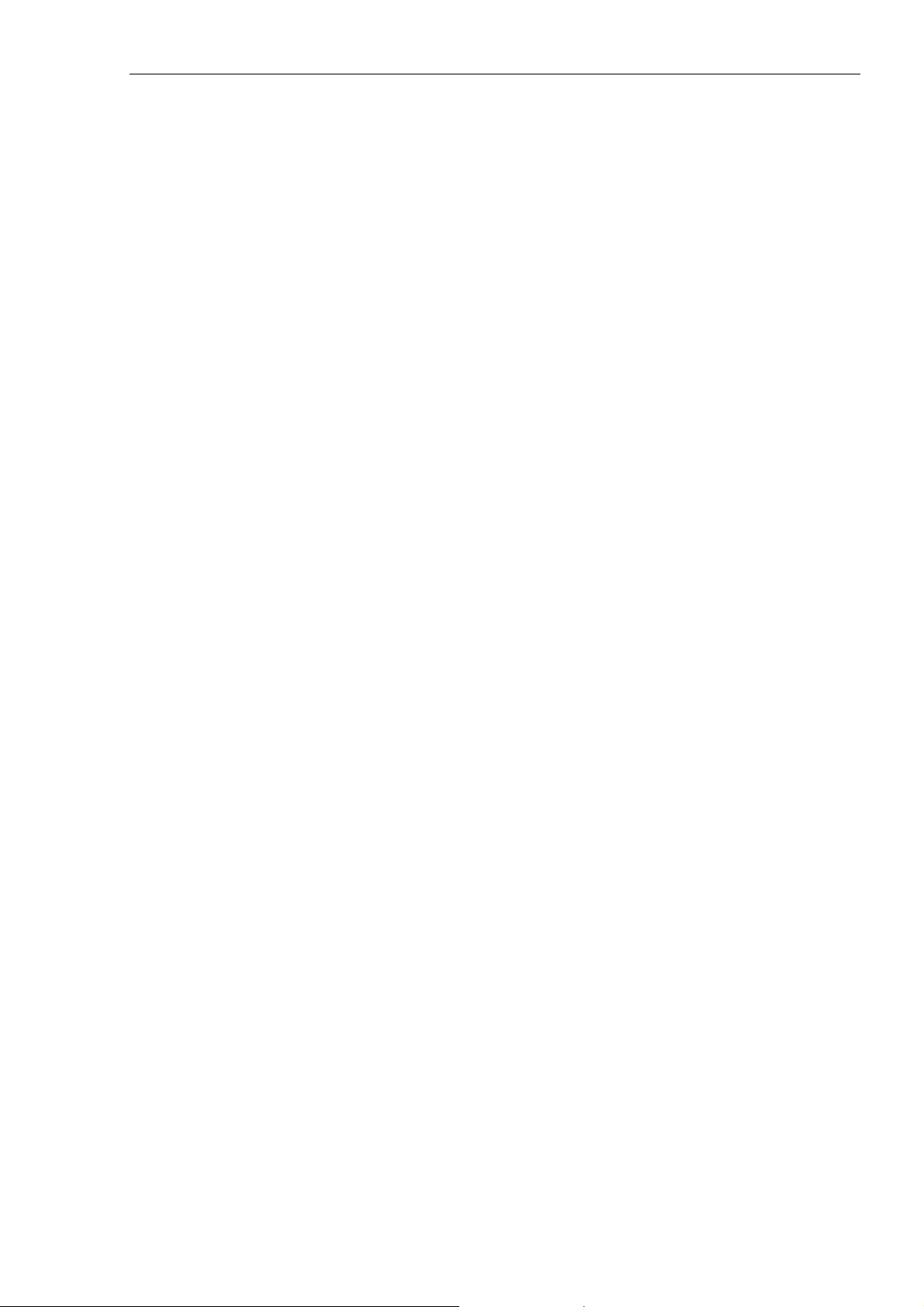
Инструкция по эксплуатации регистраторов DS-7200/7300/8100-SH серий.
Оглавление
Ключевые особенности устройств ............................................................. 8
Раздел 1 Описание устройства .................................................................. 16
1.1 Передняя панель ............................................................................. 17
1.2 ИК пульт дистанционного управления ................................................ 24
1.3 Управлению USB мышью ................................................................... 26
1.4 Ввод данных безопасным методом ..................................................... 27
1.5 Задняя панель ................................................................................. 27
1.6 Включение и выключение устройства ................................................ 34
Раздел 2. Перед стартом ........................................................................... 36
2.1 Использование мастера для настройки ............................................... 37
2.2 Добавление и подключение IP камер ................................................. 41
2.2.1 Добавление IP камер .................................................................. 41
2.2.2 Настройка подключенных IP камер. .............................................. 46
Раздел 3 Режим просмотра ........................................................................ 47
3.1 Введение в режим отображения ........................................................ 48
3.2 Функционал режима отображения ..................................................... 48
3.2.1 Функции передней панели ........................................................... 49
3.2.2 Использование мыши в режиме отображения ................................ 49
3.2.3 Использование дополнительного монитора .................................... 51
3.2.4 Переключение между основным и дополнительным выходами ......... 51
3.2.5 Меню быстрых настроек в режиме отображения ............................ 52
3.3 Дополнительные настройки отображения ........................................... 54
3.4 Канал "Ноль-кодирования" ............................................................... 56
3.5 Диагностика качества видео ............................................................. 57
3.6 Выход из системы ............................................................................ 58
Раздел 4 PTZ контроль .............................................................................. 60
4.1 Настройки управления PTZ устройствами (А) ...................................... 61
4.1.2 PTZ Предустановки, Патрули, Шаблоны ........................................ 61
4.2.2 Контрольная панель PTZ ............................................................. 69
4.2 Настройки управления PTZ устройствами (Б) ...................................... 70
4.2.1 PTZ Предустановки, Патрули, Шаблоны ........................................ 72
4.2.2 Настройка линейного сканирования ............................................. 77
4.2.3 One-touch Park ........................................................................... 78
12
Page 13
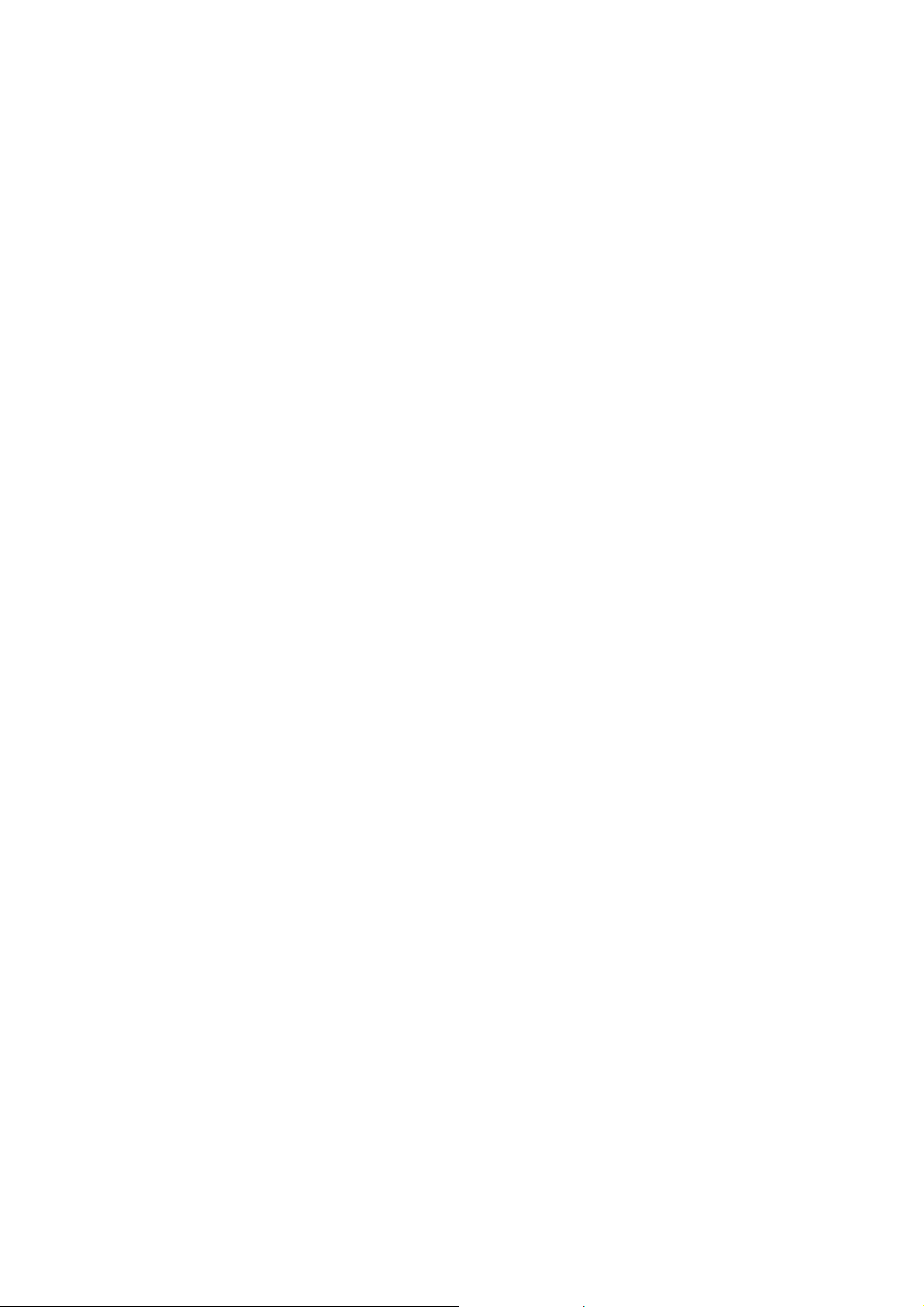
Инструкция по эксплуатации регистраторов DS-7200/7300/8100-SH серий.
4.2.4 Контрольная панель PTZ ............................................................. 79
Раздел 5 Настройки записи ....................................................................... 81
5.1 Настройка параметров ...................................................................... 82
5.2 Настройка расписания записи ........................................................... 86
5.3 Настройка записи и хранения по детектору движения ......................... 90
5.4 Настройка записи и хранения по тревожному событию ........................ 94
5.5 Ручная запись и хранение видео ....................................................... 97
5.6 Настройка записи и хранения по выходным ........................................ 98
5.7 Настройка зеркальной записи и хранения ......................................... 100
5.8 Настройка групп дисков HDD для записи и хранения .......................... 102
5.9 Защита файлов ............................................................................... 103
Раздел 6 Воспроизведение ....................................................................... 107
6.1 Воспроизведение записанных файлов ............................................... 108
6.1.1 Поканальное воспроизведение.................................................... 108
6.1.2 Воспроизведение по времени...................................................... 111
6.1.3 Воспроизведение по событию ..................................................... 111
6.1.4 Воспроизведение по тегу............................................................ 114
6.1.5 Интеллектуальное воспроизведение ............................................ 117
6.1.6 Воспроизведение по логам событий ............................................. 119
6.1.7 Воспроизведение внешних файлов .............................................. 120
6.2 Дополнительные функции воспроизведения ...................................... 121
6.2.1 Обратное покадровое воспроизведение ....................................... 121
6.2.2 Цифровое увеличение ................................................................ 122
6.2.3 Реверсивное мультиканальное воспроизведение ........................... 122
Раздел 7 Копирование ............................................................................. 124
7.1 копирование записанных файлов ..................................................... 125
7.1.1 Быстрый экспорт ....................................................................... 125
7.1.2 Копирование по поиску видео..................................................... 127
7.1.3 Копирование по поиску событий ................................................. 129
7.1.4 Копирование клипов .................................................................. 133
7.2 Управление устройствами копирования ............................................. 135
Раздел 8 Настройка тревожных событий .................................................... 138
8.1 Настройка детектора движения ........................................................ 139
8.2 Настройки внешних тревог............................................................... 141
8.3 Тревога при потере видео ................................................................ 144
13
Page 14
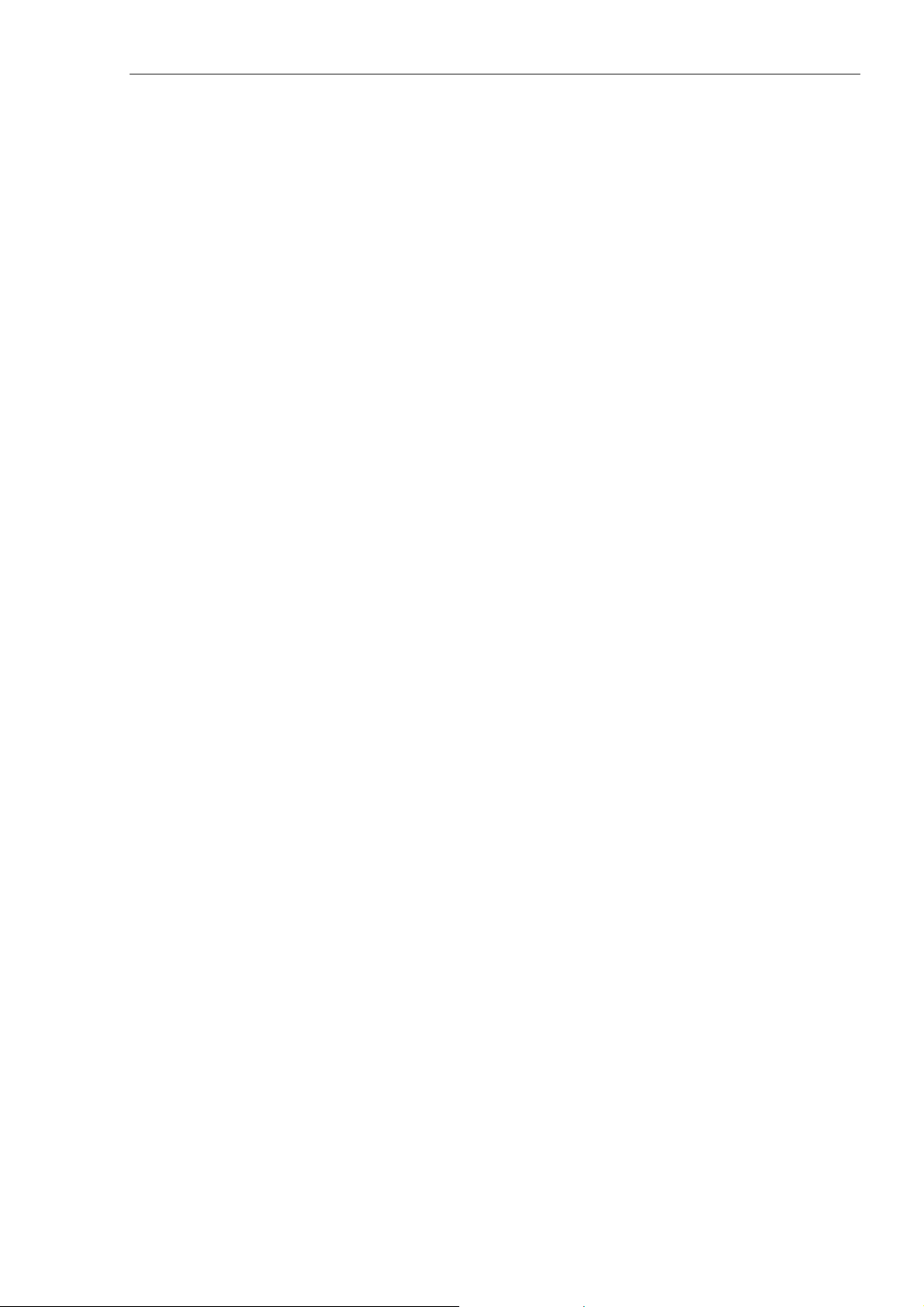
Инструкция по эксплуатации регистраторов DS-7200/7300/8100-SH серий.
8.4 Тревога при искажении видео .......................................................... 145
8.5 Тревога VCA ................................................................................... 146
8.6 Системные тревоги.......................................................................... 149
8.7 Реакция системы на тревожные события ........................................... 151
8.8 Включение/выключение выхода тревоги вручную .............................. 153
Раздел 9 Настройки сети .......................................................................... 155
9.1 Конфигурирование основных настроек .............................................. 156
9.2. Дополнительные настройки сети ..................................................... 159
9.2.1 Настройка экстранет доступа ...................................................... 159
9.2.2 Настройка PPPoE ....................................................................... 163
9.2.3 Настройка сервера NTP .............................................................. 164
9.2.4 Настройка SNMP ........................................................................ 165
9.2.5 Настройка NAT .......................................................................... 166
9.2.6 Настройка удаленного хоста тревог ............................................. 168
9.2.7 Настройка мультидоступа ........................................................... 169
9.2.8 Настройка RTSP ......................................................................... 170
9.2.9 Настройка сервера и портов HTTP ............................................... 170
9.2.10 Настройка порта HTTPS ............................................................ 171
9.2.11 Настройка Email ...................................................................... 173
9.3 Проверка трафика (загрузки) сети .................................................... 175
9.4 Сетевые параметры ......................................................................... 176
9.4.1 Тест задержки сети и потери пакетов .......................................... 176
9.4.2 Экспорт сетевых данных ............................................................ 176
9.4.3 Проверка статуса сети ............................................................... 177
9.4.4 Проверка сетевого статуса ......................................................... 179
Раздел 10 Управление HDD ...................................................................... 181
10.1 Инициализация HDD ...................................................................... 182
10.2 Управление сетевыми HDD ............................................................. 183
10.3 Управление группами дисков HDD .................................................. 186
10.3.1 Настройки группы HDD............................................................. 186
10.3.2 Настройки свойств HDD ............................................................ 188
10.4 Настройка квот дисковых пространств ............................................. 189
10.5 Проверка статуса HDD ................................................................... 190
10.6 Проверка S.M.A.R.T. информации ................................................... 191
10.7 Обнаружение битых секторов ......................................................... 192
14
Page 15
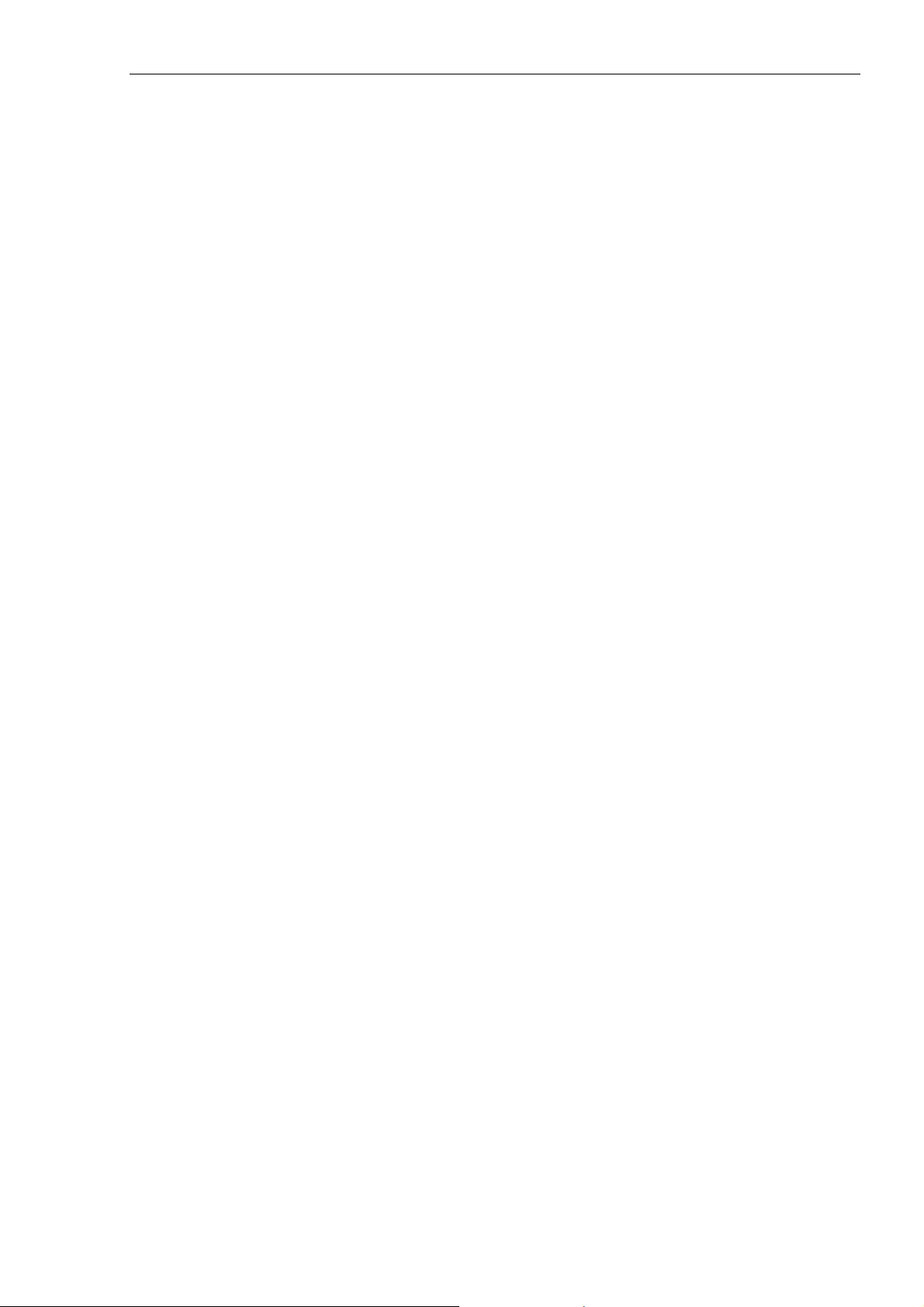
Инструкция по эксплуатации регистраторов DS-7200/7300/8100-SH серий.
10.8 Настройка тревог при проблеме HDD ............................................... 193
Раздел 11 Настройка камер ...................................................................... 195
11.1 Настройка экранного меню............................................................. 196
11.2 Настройка маски приватности ......................................................... 197
11.3 Настройка параметров видео .......................................................... 198
11.4 Настройка диагностики качества видео ........................................... 199
Раздел 12 Управление и обслуживание ..................................................... 202
12.1 Просмотр системной информации.................................................... 203
12.1.1 Просмотр информации об устройстве ......................................... 203
12.1.2 Просмотр информации о камере ................................................ 203
12.1.3 Просмотр информации о записях ............................................... 204
12.1.4 Просмотр информации о тревогах .............................................. 204
12.1.5 Просмотр информации о сети .................................................... 205
12.1.6 Просмотр информации о дисках HDD ......................................... 206
12.2 Поиск и экспорт файлов событий .................................................... 206
12.3 Импорт/Экспорт файлов конфигурации ........................................... 209
12.4 Обновление системы ..................................................................... 210
12.4.1 Обновление с локального устройства ......................................... 211
12.4.2 Обновление через сервер FTP ................................................... 211
12.5 Возврат к заводским установкам. .................................................... 212
Раздел 13 Другое .................................................................................... 213
13.1 Основные настройки устройства ..................................................... 214
13.2 Настройка серийного порта RS-232 ................................................. 215
13.3 Настройка DST .............................................................................. 215
13.4 Дополнительные настройки ............................................................ 216
13.5 Управление пользователями ........................................................... 216
13.5.1 Добавление пользователя ........................................................... 217
13.5.2 Удаление пользователя ............................................................... 220
13.5.3 Изменение данных пользователя.................................................. 220
13.5.4 Изменение пароля администратора .............................................. 221
Раздел 14 Приложения ............................................................................ 223
Список совместимых IP камер Hikvision ................................................... 224
Глоссарий............................................................................................ 225
Поиск и устранение неисправностей ...................................................... 226
15
Page 16
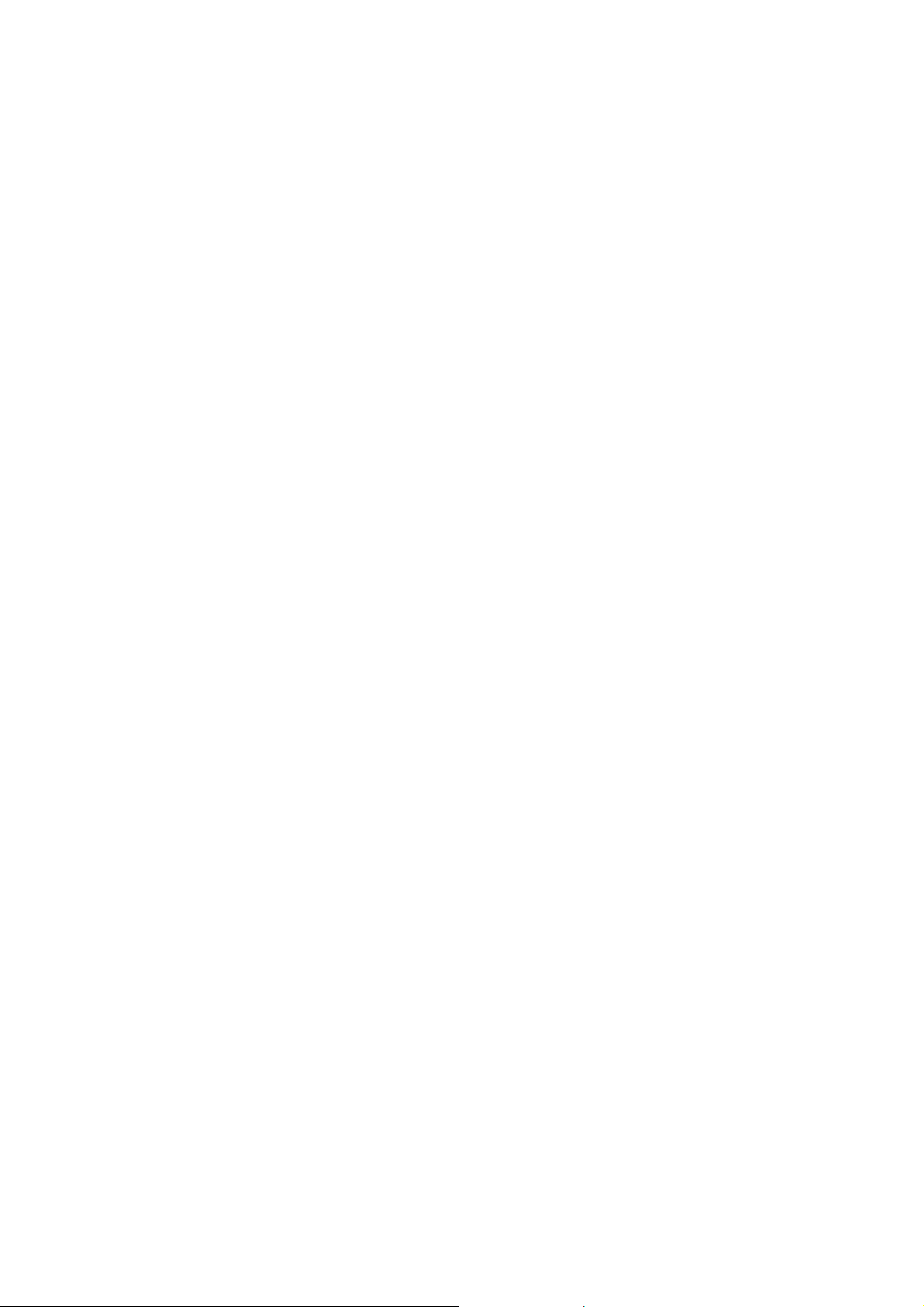
Инструкция по эксплуатации регистраторов DS-7200/7300/8100-SH серий.
Раздел 1 Описание устройства
16
Page 17
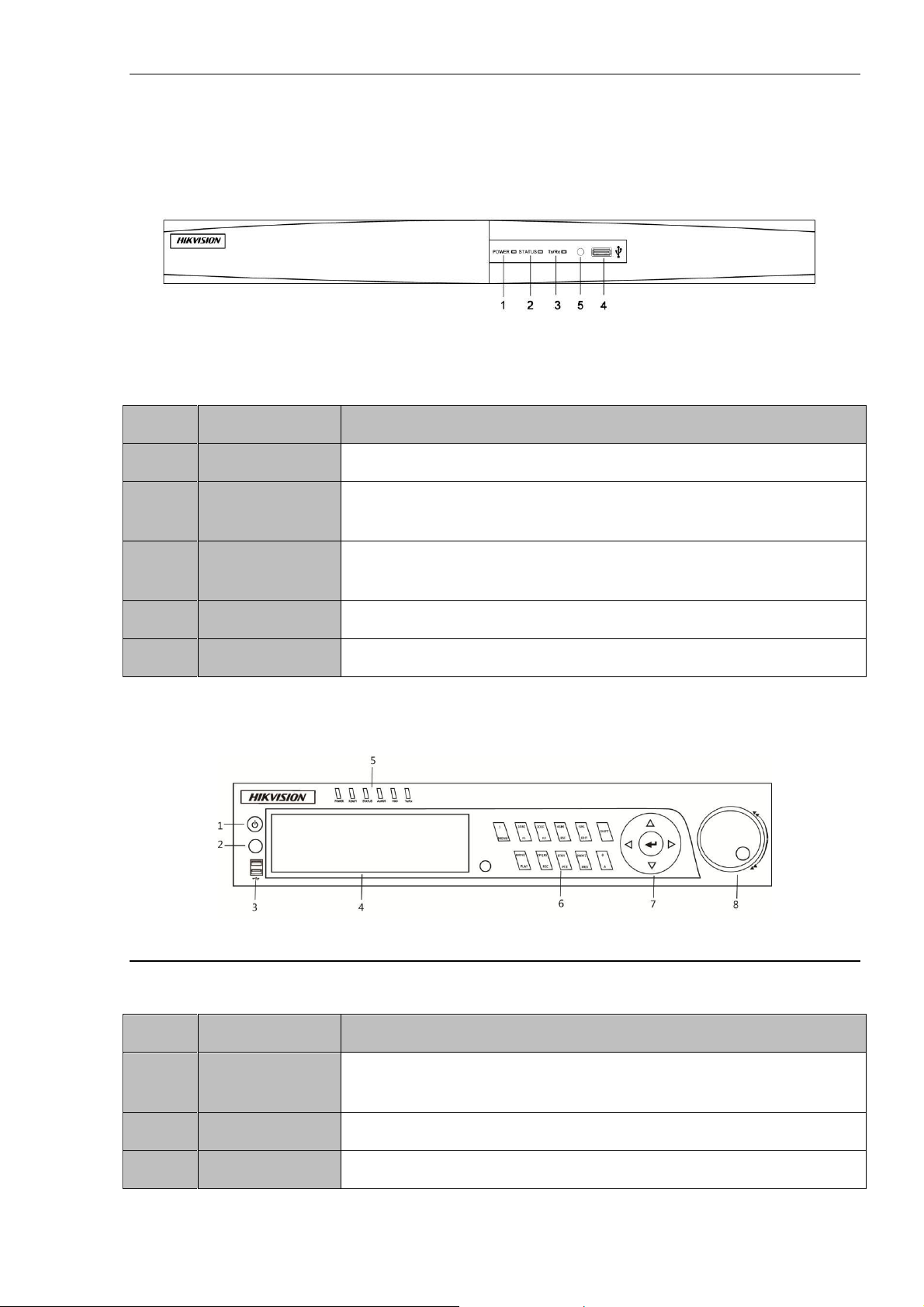
Инструкция по эксплуатации регистраторов DS-7200/7300/8100-SH серий.
№
Название
Описание
1
POWER
Индикатор POWER зеленый, когда DVR включен.
2
STATUS
Индикатор STATUS красный, когда считывается информация
с жесткого диска или записывается на него.
3
Tx/Rx
Индикатор Tx/Rx горит зеленым при корректном
подключении к сети
4
USB Interface
Подключение USB мыши или USB устройств памяти.
5
IR Receiver
ИК приёмник.
№
Название
Описание
1
POWER
ON/OFF
Включение/выключение устройства.
2
IR Receiver
ИК приёмник.
3
USB
Подключение USB мыши или USB устройств памяти.
1.1 Передняя панель
DS-7200:
Рисунок 1.1 Передняя панель DS-7200
Таблица 1.1 Назначение кнопок передней панели
DS-7300-SH:
Рисунок 1.2 Вид передней панели DS-7300-SH
Таблица 1.2 Назначение кнопок передней панели
17
Page 18
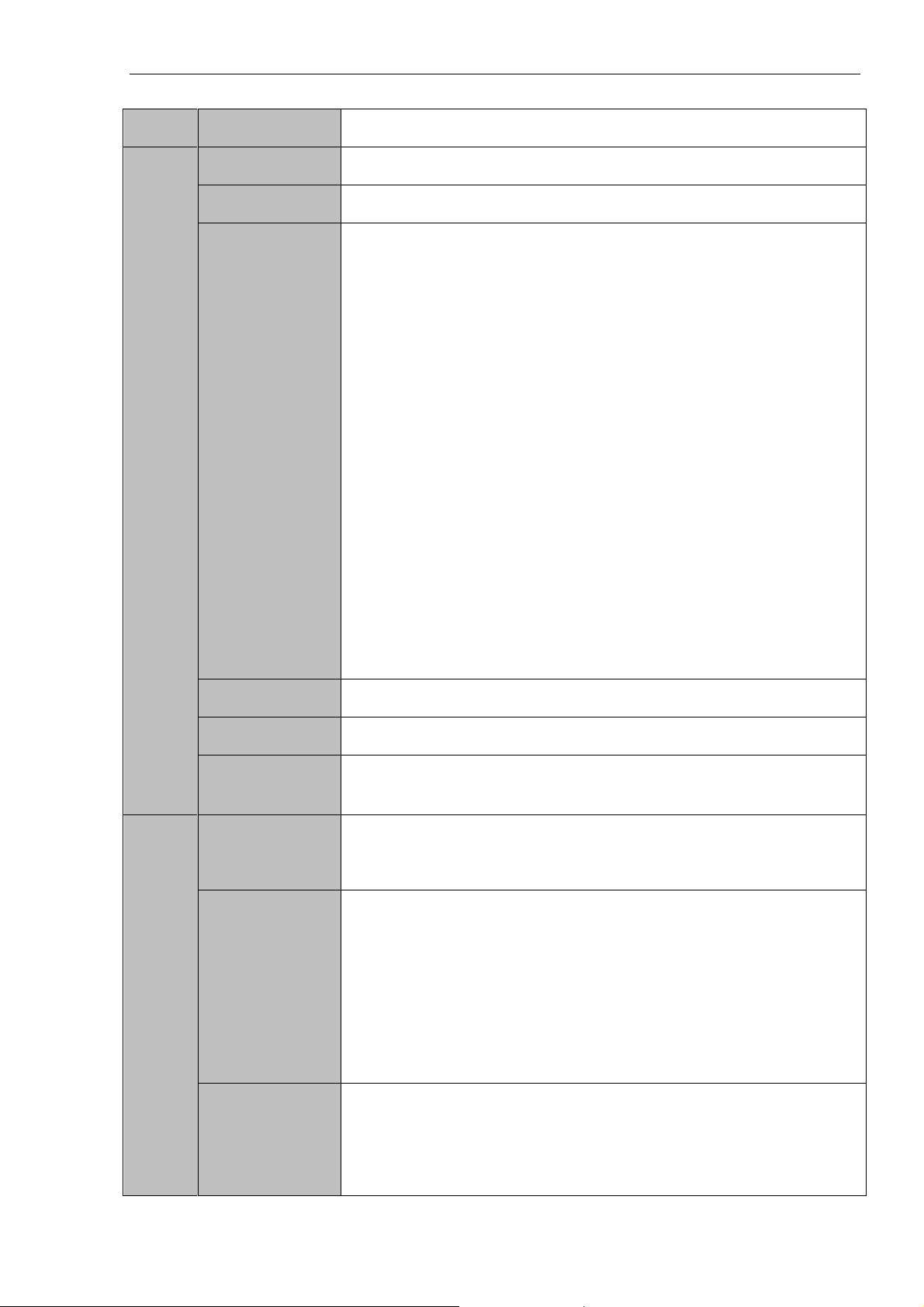
Инструкция по эксплуатации регистраторов DS-7200/7300/8100-SH серий.
4
DVD-R/W
Разъем для DVD-R/W.
5
POWER
Индикатор зеленый, когда DVR включен.
READY
Индикатор зеленый, если DVR работает корректно.
STATUS
Индикатор становится зеленым, когда регистратором
управляют ИК пультом дистанционного управления с адресом
1~254.
Индикатор становится красным, когда нажата клавиша
SHIFT.
Индикатор не горит, когда регистратор управляется
клавиатурой или ИК пультом дистанционного управления с
адресом 255.
Индикатор становится зеленым, когда регистратором
управляют ИК пультом ДУ и клавиатурой с не нажатой
клавишей SHIFT.
Индикатор становится оранжевым если:
А) Регистратор управляется ИК пультом ДУ и клавиатурой
одновременно и клавиша SHIFT нажата;
Б) Регистратор управляется ИК пультом ДУ и нажата клавиша
SHIFT.
ALARM
Индикатор красный во время срабатывания тревоги.
HDD
Мигает красным при работе диска (запись/воспроизведение).
Tx/Rx
Индикатор Tx/Rx горит зеленым при корректном
подключении к сети.
6
1/MENU
Ввод цифры “1”;
Вход в Основное Меню.
2ABC/F1
Ввод цифры “2”;
Ввод букв “ABC”;
Выбирает все возможные опции в меню, при настройке
устройства;
При контроле PTZ Вкл/Выкл ИК подсветку камеры, если
изображение увеличено, то уменьшает изображение.
3DEF/F2
Ввод цифры “3”;
Ввод букв “DEF”;
Используется для перехода между закладками меню;
18
Page 19
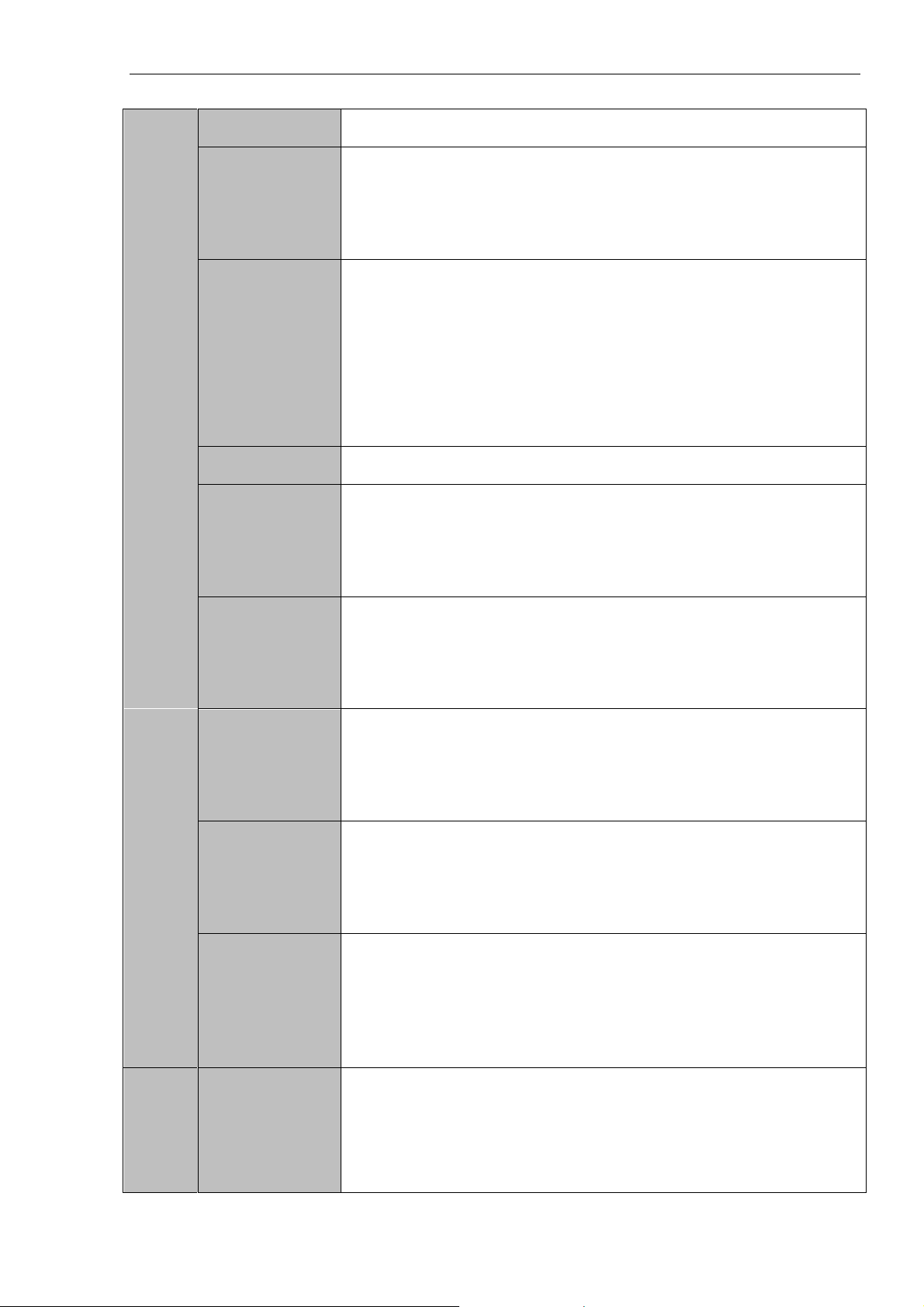
Инструкция по эксплуатации регистраторов DS-7200/7300/8100-SH серий.
При контроле PTZ - увеличение изображения.
4GHI/ESC
Ввод цифры “4”;
Ввод букв “GHI”;
Выход и возврат в предыдущее меню.
5JKL/EDIT
Ввод цифры “5”;
Ввод букв “JKL”;
Удаление символа до курсора;
Установка флажка (checkbox) при настройке;
Старт/стоп создания клипа видео при воспроизведении.
SHIFT
Переключение между вводом цифр и букв для кнопок ввода.
6MNO/PLAY
Ввод цифры “6”;
Ввод букв “MNO”;
Прямой вход в окно воспроизведения.
7PQRS/REC
Ввод цифры “7”;
Ввод букв “PQRS”;
Открывает окно ручной записи.
8TUV/PTZ
Ввод цифры “8”;
Ввод букв “TUV”;
Вход в окно управления PTZ.
9WXYZ/PREV
Ввод цифры “9”;
Ввод букв “WXYZ”;
Мультиканальное отображение при отображении.
0/A
Ввод цифры “0”;
Переключение методов ввода (большие/маленькие буквы,
цифры и прочее).
Двойное нажатие - переключение между выходами видео.
7
DIRECTION
Кнопки направления предназначены для перемещения между
пунктами и разделами меню и при работе системы.
При Воспроизведении, кнопки Up и Down ускоряют
/замедляют скорость воспроизведения, а Left и Right
используются для просмотра следующего/предыдущего
19
Page 20
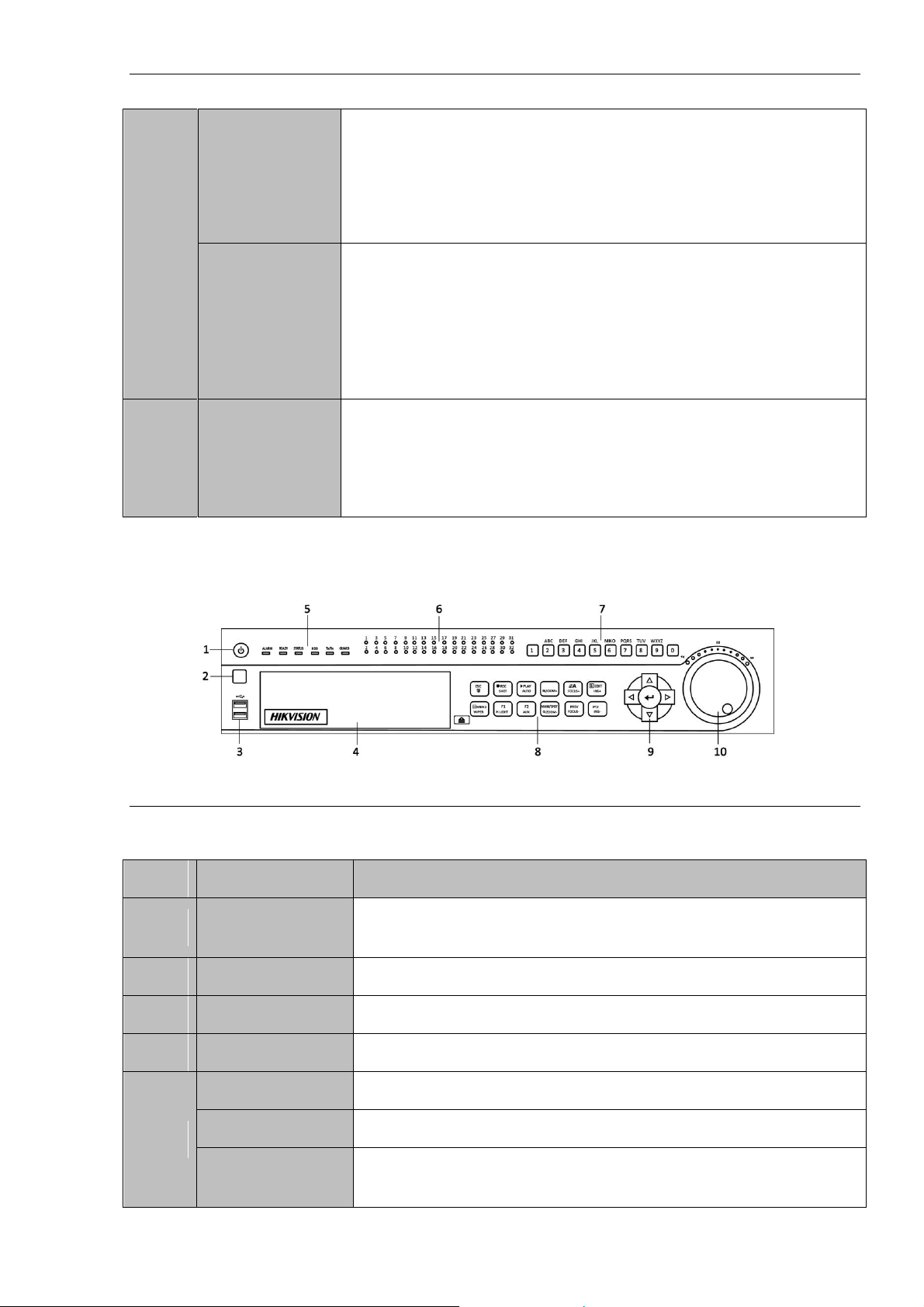
Инструкция по эксплуатации регистраторов DS-7200/7300/8100-SH серий.
файла.
В режиме записи кнопки направления предназначены для
переключения каналов.
В режиме PTZ контролируют перемещение камеры.
ENTER
Кнопка Enter предназначена для любого выбора в меню,
установки флажка в checkbox и Вкл/Выкл переключения.
При Воспроизведении Вкл/Выкл режима Паузы.
При Покадровом Воспроизведении нажатие кнопки Enter
будет переключать кадр за кадром.
8
JOG SHUTTLE
Control
Вращение джойстика позволяет выбрать необходимый пункт
в меню (вверх/вниз по меню).
В режиме отображения, вращение джойстика позволяет
переключаться между каналами.
№
Название
Описание
1
POWER
ON/OFF
Включение/выключение устройства.
2
IR Receiver
ИК приёмник.
3
USB
Подключение USB мыши или USB устройств памяти.
4
DVD-R/W
Разъем для DVD-R/W.
5
ALARM
Индикатор красный во время срабатывания тревоги.
READY
Индикатор синий, если DVR работает корректно.
STATUS
Горит синим при управлении ИК пультом ДУ;
Горит красным при управлении клавиатурой и оранжевым,
DS-8100-SH:
Рисунок 1.3 Передняя панель DS-8100-SH
Таблица 1.3 Назначение кнопок передней панели
20
Page 21
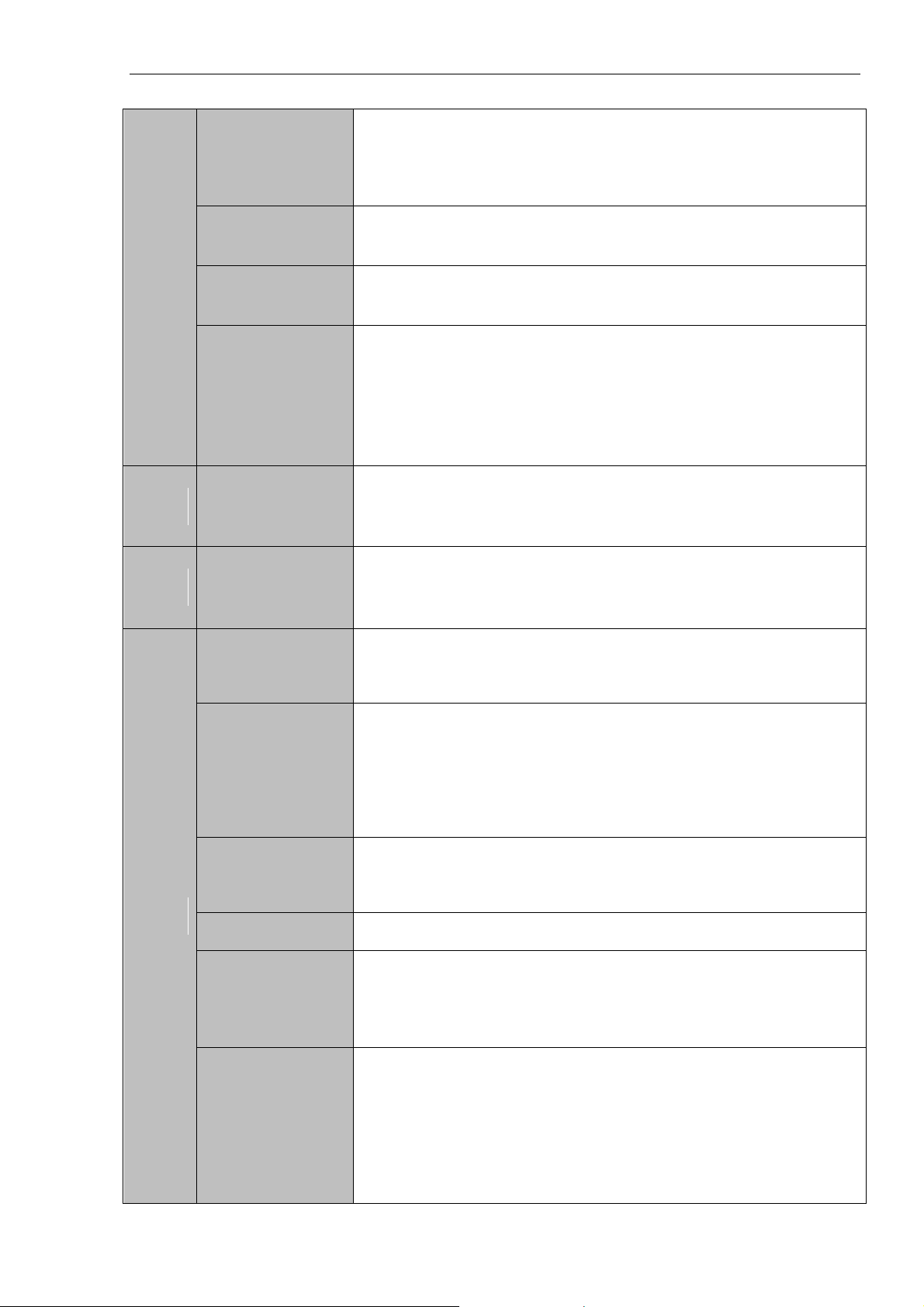
Инструкция по эксплуатации регистраторов DS-7200/7300/8100-SH серий.
когда управляется и клавиатурой и ИК пультом ДУ.
Не горит, когда устройство управляется пультом с адресом
255.
HDD
Мигает красным при работе диска
(запись/воспроизведение).
Tx/Rx
Индикатор Tx/Rx горит зеленым при корректном
подключении к сети.
GUARD
При происхождении тревожного события в системе данный
индикатор горит синим цветом.
При отсутствии тревоги не горит. Для сброса тревоги в
системе нажмите и удерживайте кнопку ESC более 3 секунд
в режиме отображения.
6
Channel Status
LED Indicators
Горит синим, когда соответствующий канал записывается,
красным, когда канал передается по сети; розовым, когда
канал записывается и передается по сети.
7
Alphanumeric
Buttons
Переключают канал в основном и PTZ режимах. Ввод
значений и параметров в режиме настройки. Переключают
каналы в режиме воспроизведения.
8
ESC
Возврат к предыдущему меню.
Сброс тревоги в режиме отображения.
REC/SHOT
Вход в меню Ручной Записи.
Вкл/Выкл аудио в режиме воспроизведения.
В настройках PTZ ввод предустановки для PTZ методом
нажатия цифровой кнопки.
PLAY/AUTO
Вход в режим Воспроизведения.
Автоматическое сканирование в меню контроля PTZ.
ZOOM+ Button
Увеличение в PTZ камере в настройках PTZ.
A/FOCUS+
Настройка фокуса в настройках PTZ.
Переключение между методами ввода (большие и
маленькие буквы, цифры и символы).
EDIT/IRIS+
При редактировании текстовых полей используется как
кнопка Backspace (стирание) для предыдущего символа.
Установка флажка (checkbox) при настройке.
При контроле PTZ настройка диафрагмы камеры.
При воспроизведении используется для генерации клипов
21
Page 22
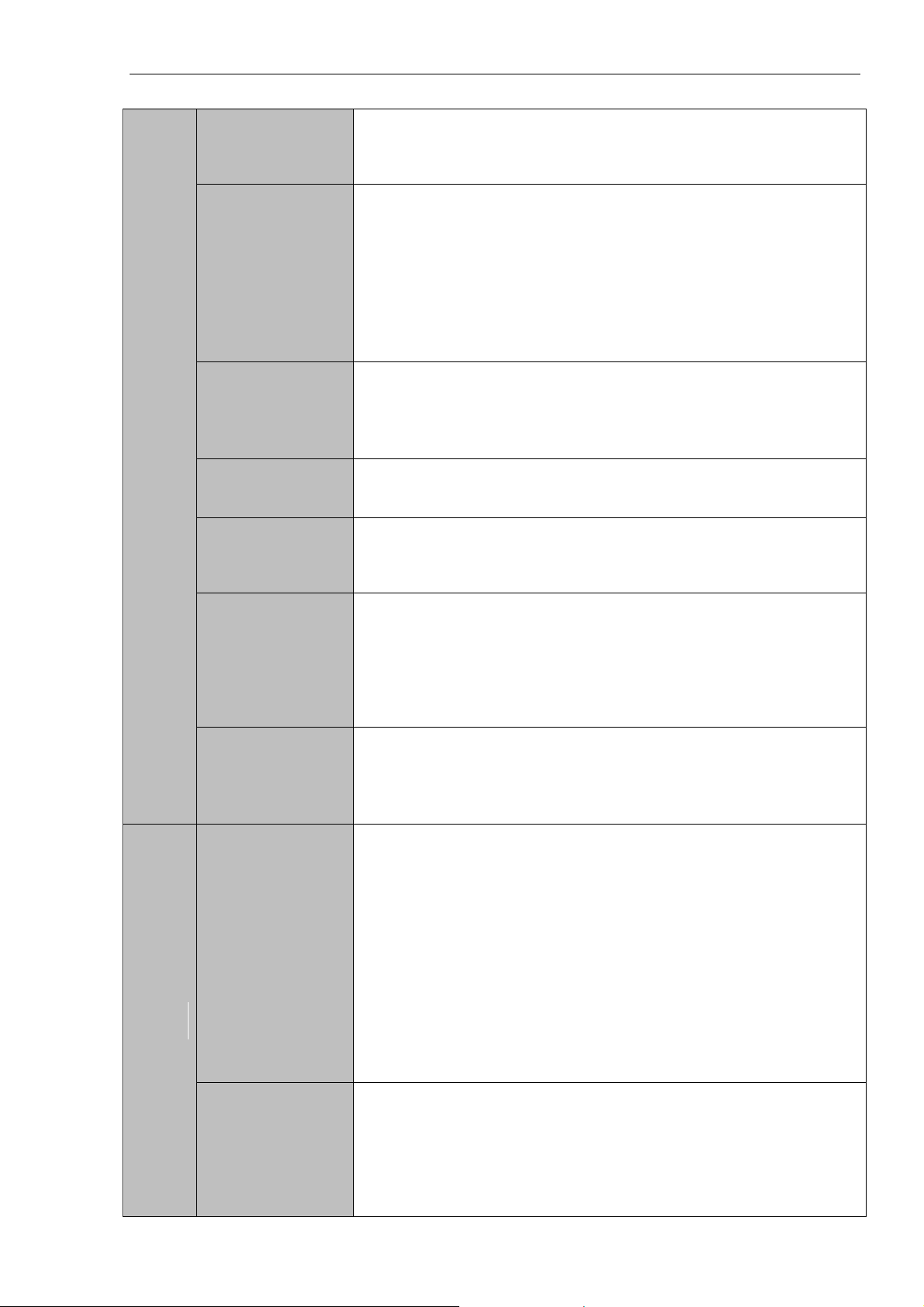
Инструкция по эксплуатации регистраторов DS-7200/7300/8100-SH серий.
видео для последующего воспроизведения.
Вход/выход в разделы USB карты или eSATA HDD.
MENU/WIPER
Нажатие кнопки (при успешном введении пароля)
переведет Вас в основное Меню устройства.
Вкл/Выкл звука нажатия кнопок системы - нажмите и
удерживайте в течение 5 секунд.
При контроле PTZ Вкл/Выкл стеклоочиститель камеры (если
доступно для видеокамеры).
F1/LIGHT
Выбор всех опций при настройке одним нажатием.
При контроле PTZ Вкл/Выкл ИК подсветки камеры (если
доступно для видеокамеры).
F2/AUX
Кнопка F2/AUX используется для переключения по
вкладкам.
MAIN/SPOT/ZO
OM
Переключение между основным и дополнительным
выходом.
PREV/FOCUS
Переключение между одиночным и мультиэкранным
отображением.
При контроле PTZ используется для настройки фокуса.
Настройка фокуса в обратном направлении: A/FOCUS+.
PTZ/IRIS
Вход в режим контроля и управления PTZ.
При контроле PTZ настройка диафрагмы камеры
(противоположно IRIS+).
9
DIRECTION
Кнопки направления предназначены для перемещения
между пунктами и разделами меню и при работе системы.
При Воспроизведении кнопки Up и Down ускоряют и
замедляют видео, а кнопки Left и Right позволяют выбрать
следующий или предыдущий файл видео.
При Отображении эти кнопки позволяют переключаться
между каналами отображения видео.
При контроле PTZ этими кнопками осуществляется
перемещение камеры.
ENTER
Кнопка ENTER используется для подтверждения выбора при
любых настройках в устройстве.
Установка флажка (checkbox) при настройке.
При Воспроизведении Вкл/Выкл режим Паузы.
22
Page 23
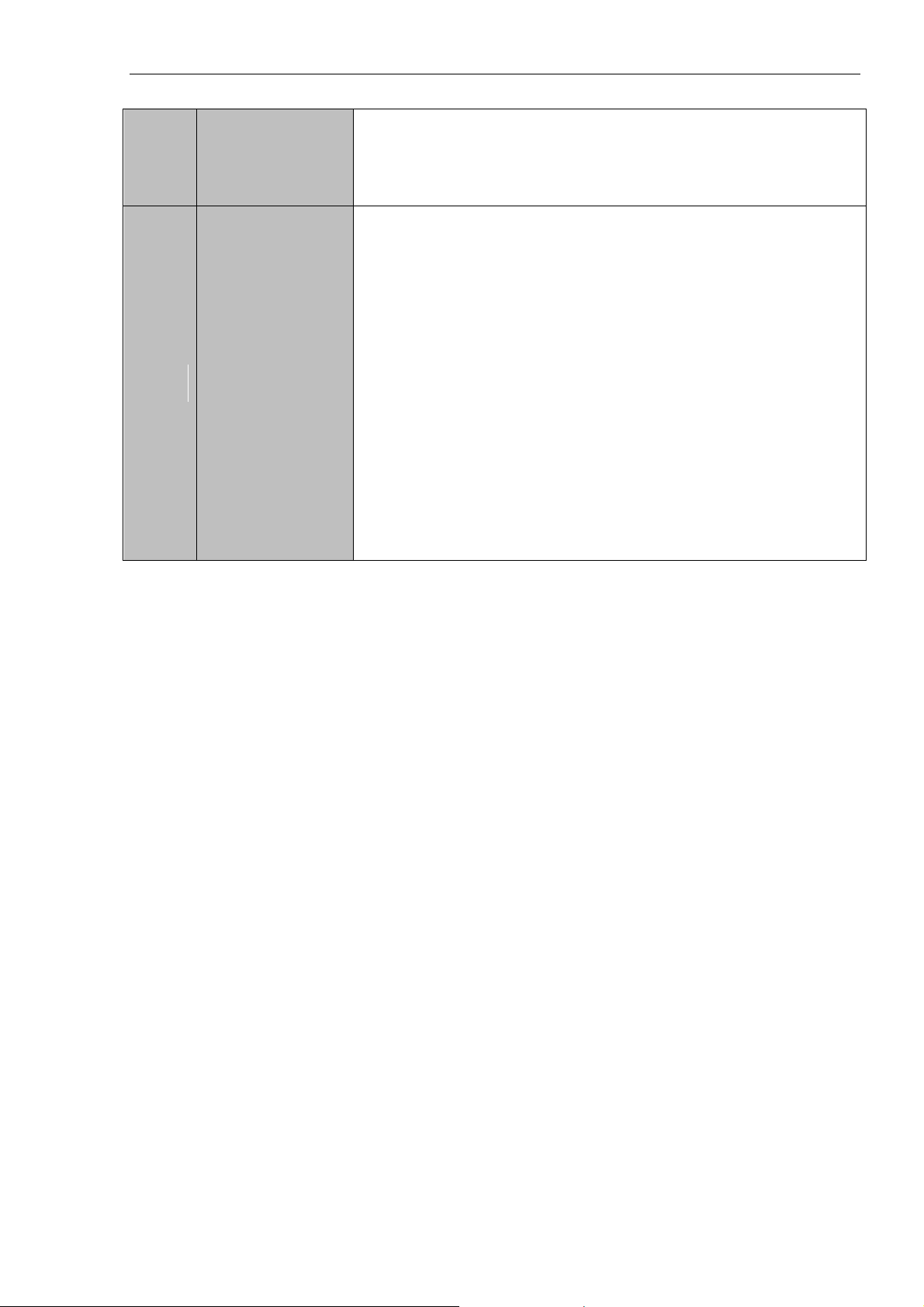
Инструкция по эксплуатации регистраторов DS-7200/7300/8100-SH серий.
В режиме Воспроизведения нажатие кнопки продвигает
картинку покадрово на один кадр вперед.
Вкл/Выкл режима автопереключения каналов.
10
JOG SHUTTLE
Control
Вращение джойстика позволяет выбрать необходимый
пункт в меню (вверх/вниз по меню).
В режиме отображения, вращение джойстика позволяет
переключаться между каналами.
При Воспроизведении перемещает вперед/назад на 30
секунд видео. Внешний круг джойстика используется для
ускорения/замедления воспроизведения видео,
При контроле PTZ при помощи джойстика можно управлять
перемещением камеры PTZ.
В реальном режиме переключает каналы.
При контроле PTZ при помощи джойстика можно управлять
перемещением камеры PTZ.
23
Page 24

Инструкция по эксплуатации регистраторов DS-7200/7300/8100-SH серий.
№
Название
Описание
1
POWER
Включение/выключение устройства
2
DEV
Включение/выключение дистанционного контроля
3
Цифровые кнопки
То же, что и цифровые кнопки на передней панели
4
EDIT
Редактирует текстовые поля, при редактировании
удаляет символы перед курсором.
При нажатии на поле выбора (checkbox) ставит флажок.
В режиме воспроизведения используется для резервного
копирования клипа.
1.2 ИК пульт дистанционного управления
NVR может управляться с пульта дистанционного управления.
Батарейки (2×AAA) должны быть установлены в пульт до начала работы.
Рисунок 1.4 Пульт дистанционного управления
Таблица 1.4 Описание кнопок ИК пульта ДУ
24
Page 25
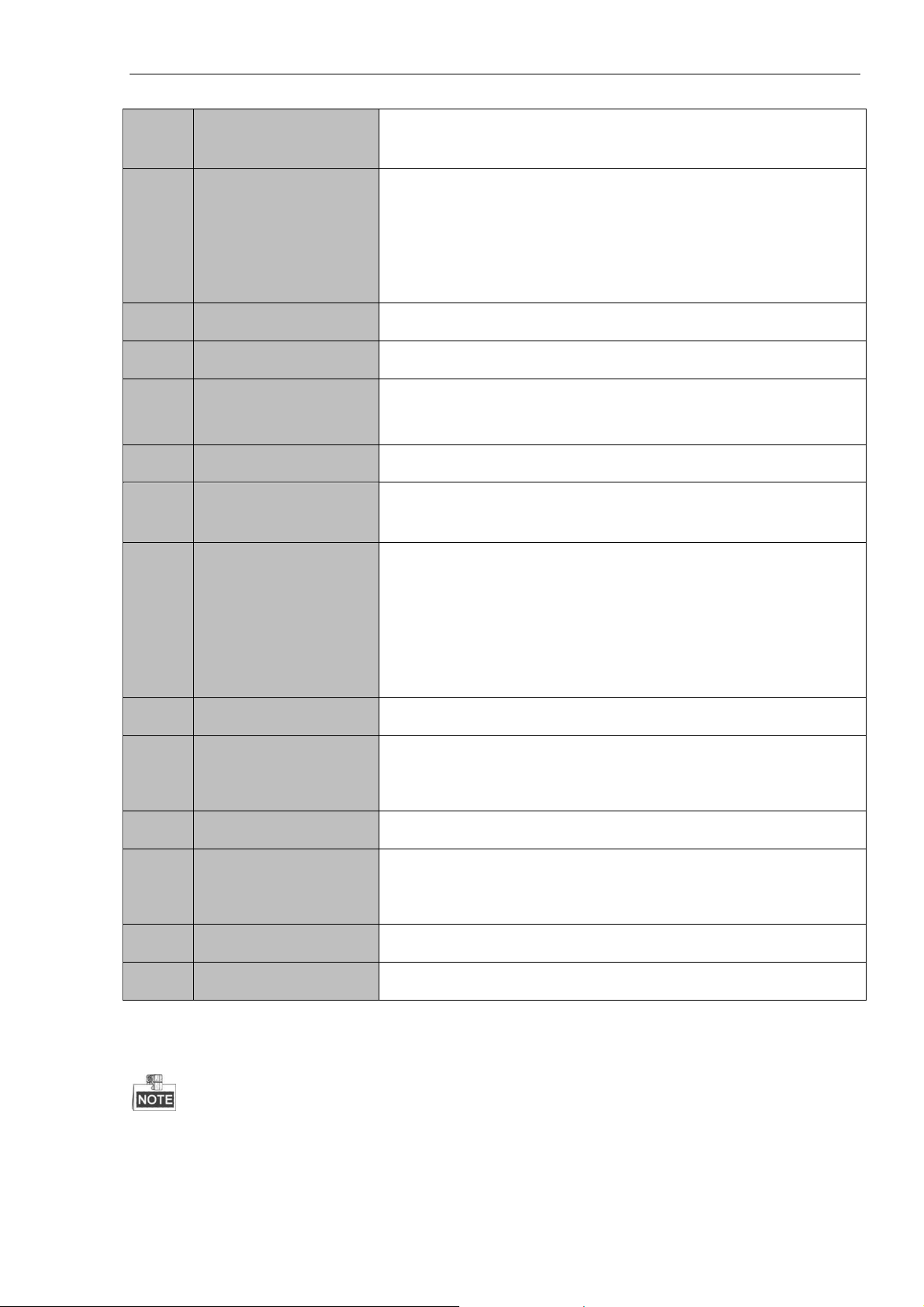
Инструкция по эксплуатации регистраторов DS-7200/7300/8100-SH серий.
5
А
Переключение между методами ввода (большие и
маленькие буквы, цифры и символы).
6
REC
Вход в меню Ручной Записи.
В настройках PTZ ввод предустановки для PTZ методом
нажатия цифровой кнопки.
Вкл/Выкл аудио в режиме воспроизведения.
7
PLAY
Вход в режим Воспроизведения.
8
INFO
Зарезервировано.
9
VOIP/MON
Выбор всех пунктов в списке
Переключение между основным и дополнительным
выходом в режиме отображения или воспроизведения.
10
MENU
Возврат в главное меню
11
PREV
Переключение между одиночным и мультиэкранным
отображением
12
DIRECTION/ENTER
Перемещение между пунктами в меню.
При Воспроизведении кнопки Up и Down
ускоряют/замедляют воспроизведение, Left и Right
перемещают видео на 30 секунд вперед/назад.
При отображении эти кнопки переключают каналы.
13
PTZ
Вход в режим контроля и управления PTZ.
14
ESC
Возврат к предыдущему меню.
Сброс тревоги в режиме отображения.
15
RESERVED
Зарезервирована
16
F1
Выбор всех опций при настройке одним нажатием.
При контроле PTZ Вкл/Выкл ИК подсветки камеры.
17
PTZ Control
Настройка PTZ камеры (диафрагма, фокус, увеличение).
18
F2
Переключение закладок.
Проблемы при использовании дистанционного управления:
Убедитесь, что в Вашем пульте ДУ установлены батареи или аккумуляторы. Для
использования пульта ДУ Вы должны направлять его на переднюю панель Вашего
устройства.
25
Page 26
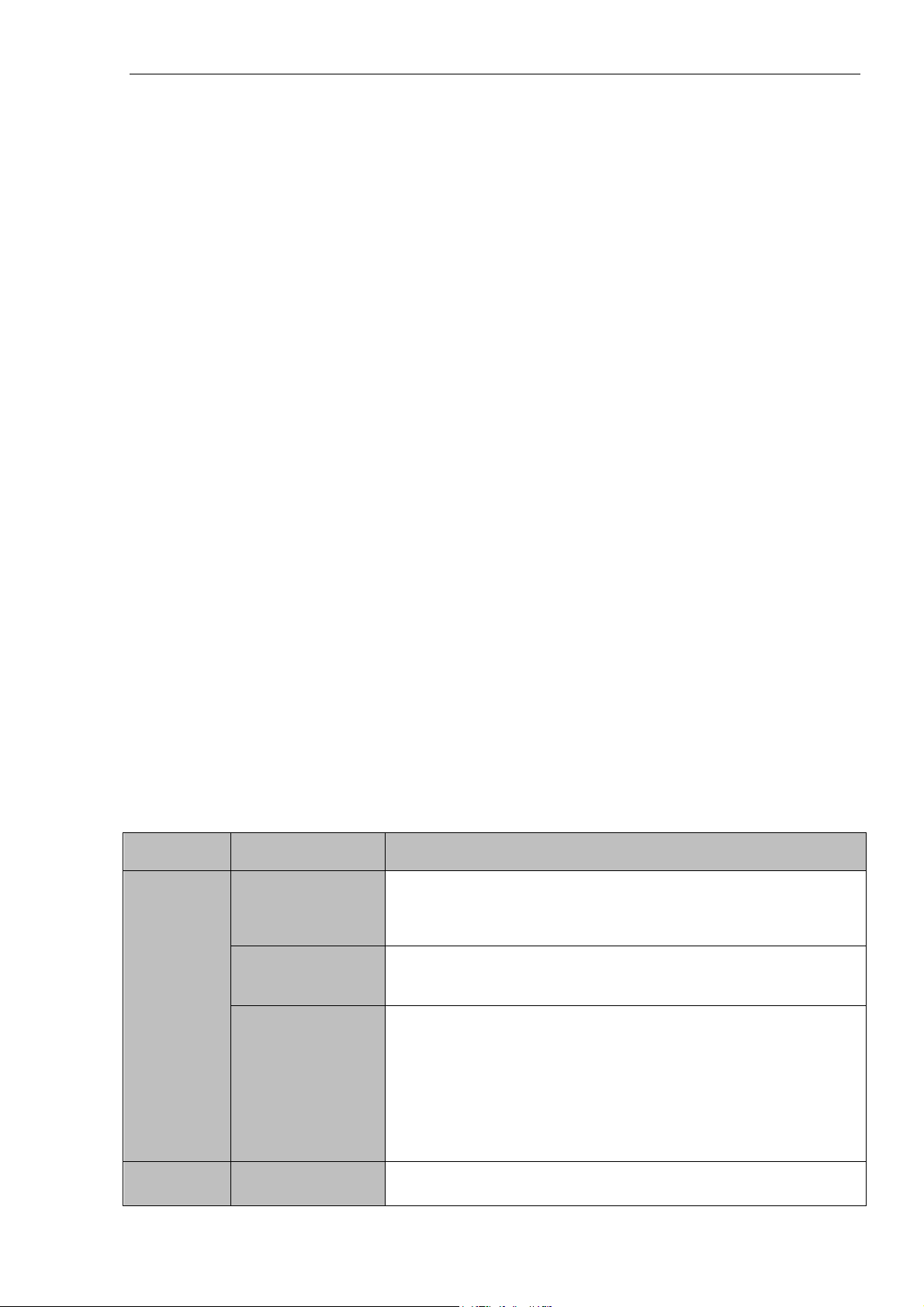
Инструкция по эксплуатации регистраторов DS-7200/7300/8100-SH серий.
№
Название
Описание
Левая
кнопка
мыши
Один клик
мыши
Отображение: выбор канала и меню быстрой настройки.
Меню: Выбор и ввод.
Двойной клик
мыши
Отображение: переключение один
канал/мультиканальный режим.
Зажать и
потянуть
PTZ контроль: полное управление PTZ камерой.
Потеря видео, маскирование и обнаружение движения:
Выбор зоны. Цифровое увеличение: Выбор зоны
увеличения.
Отображение: Выбор канала/времени.
Правая
кнопка
Один клик
Отображение: Вход в меню.
Если нет реакции устройства на нажатие любой кнопки ИК пульта, выполните:
Шаги:
1. Зайдите Menu>Configuration>General>More Settings при помощи кнопок панели
или мыши.
2. Запомните ID№ устройства. По умолчанию ID№ - 255. Этот ID№ предназначен
для всех ИК пультов.
3. Нажмите кнопку DEV на пульте.
4. Введите ID№ устройства из шага 2.
5. Нажмите ENTER кнопку на ИК пульте.
Если пульт удаленного управления работает нормально, но до сих пор нет ответа от
удаленного устройства, то сделайте следующее:
1. Проверьте дополнительно установку батарей, и что их полярность не перепутана
2. Проверьте, что батареи находятся в рабочем состоянии
3. Проверьте, не закрыт ли приемник ИК на устройстве.
Если Ваш пульт ДУ по-прежнему не работает, поменяйте его или обратитесь к Вашему
продавцу.
1.3 Управлению USB мышью
Стандартная мышь (2 кнопки и колесо прокрутки) может быть использована для
управления:
1. Подключите мышь к USB разъему на передней панели устройства.
2. Мышь будет определена автоматически. В крайне редких случаях мышь может
быть не опознана системой, что может быть вызвано конфликтом USB устройств
в системе или несопоставимостью данного типа мыши с устройством.
Для управления мышью:
Таблица 1.5 Описание кнопок ИК пульта ДУ
26
Page 27
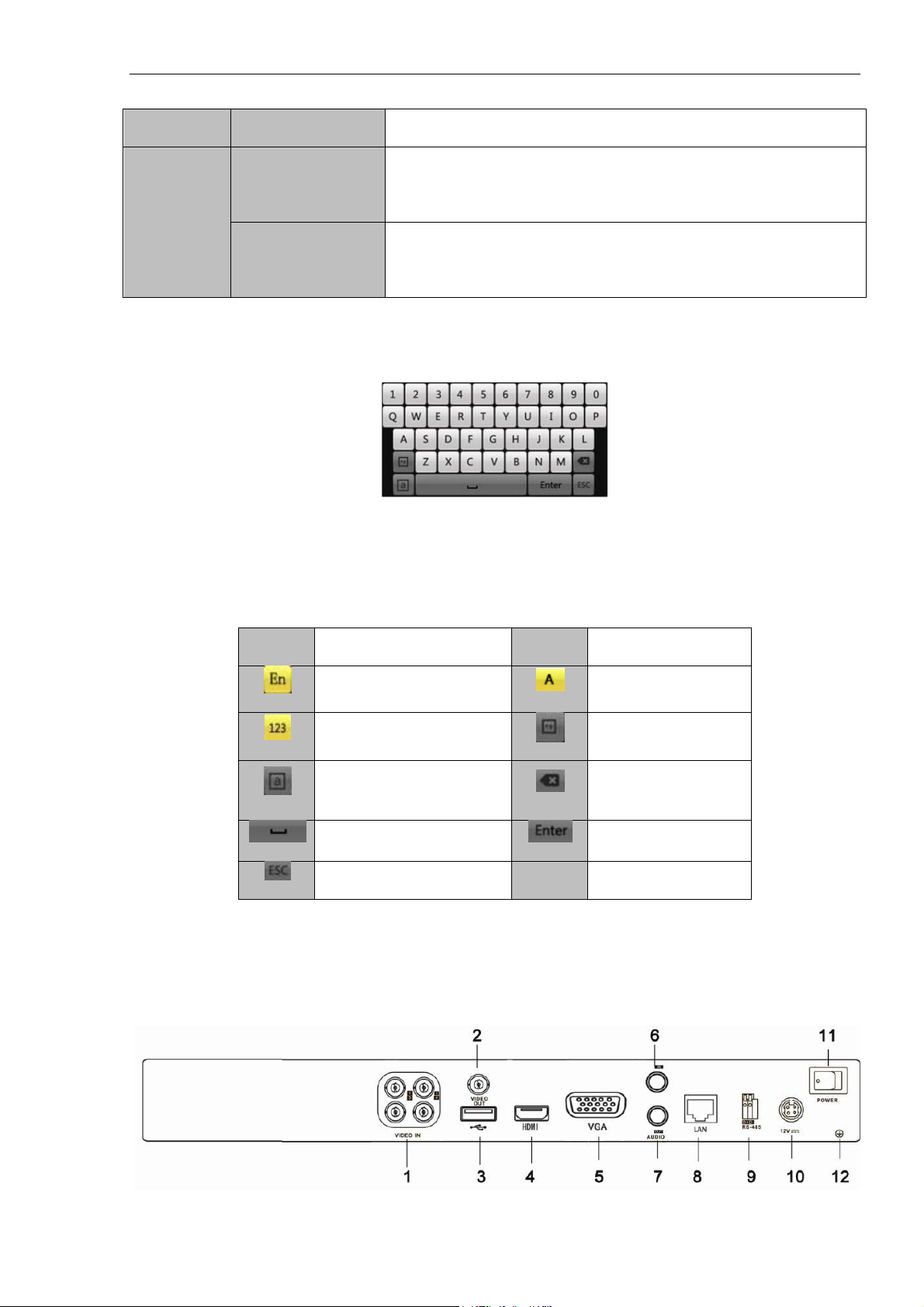
Инструкция по эксплуатации регистраторов DS-7200/7300/8100-SH серий.
мыши
мыши
Меню: Выход в меню высшего уровня.
Колесико
Прокрутка
вверх
Отображение: Предыдущий экран.
Меню: Предыдущий пункт меню.
Прокрутка
вниз
Отображение: Следующий экран.
Меню: Следующий пункт меню.
Иконки
Описание
Иконки
Описание
Английский
Заглавные буквы
Цифры
Символы
Нижний/верхний
регистр
Стереть
Пробел
Ввод
Выход
1.4 Ввод данных безопасным методом
Рисунок 1.5 Клавиатура ПО
Описание кнопок на клавиатуре:
Таблица 1.6 Описание кнопок клавиатуры ПО
1.5 Задняя панель
DS-7204:
27
Page 28
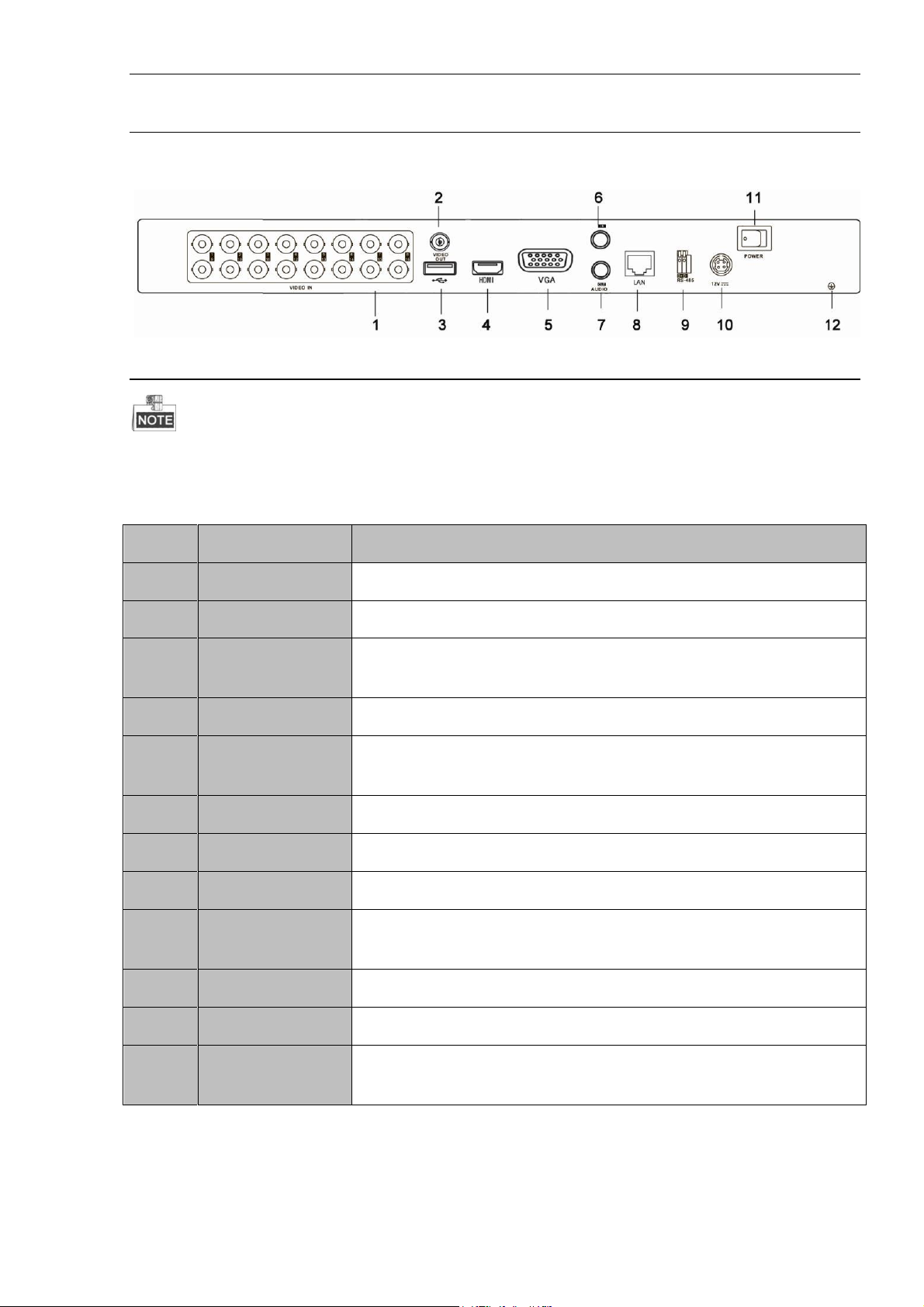
Инструкция по эксплуатации регистраторов DS-7200/7300/8100-SH серий.
№
Вход/выход
Описание
1
VIDEO IN
BNC видеовход.
2
VIDEO OUT
BNC видеовыход.
3
USB Interface
USB порт для подключения USB мыши и/или устройства
хранения.
4
HDMI
HDMI выход видео.
5
VGA
DB15 разъем для VGAoutput. Локальное отображение видео
и меню.
6
AUDIO IN
RCA разъем для аудиовхода.
7
AUDIO OUT
RCA разъем для аудиовыхода.
8
LAN Interface
RJ45 10M/100M Ethernet интерфейс.
9
RS-485
Interface
Разъем для подключения устройств RS-485. Подключение
D+ и D- к T+ и T- PTZ приёмника.
10
12V
Источник питания 12VDC
11
POWER
Включение/выключение устройства.
12
GND
Заземление (должно быть подсоединено при включении
DVR).
Рисунок 1.6 Задняя панель DS-7204
DS-7216:
Рисунок 1.7 Задняя панель DS-7216
DS-7208 поддерживает 8 каналов
Таблица 1.7 Описание задней панели
DS-7232:
28
Page 29
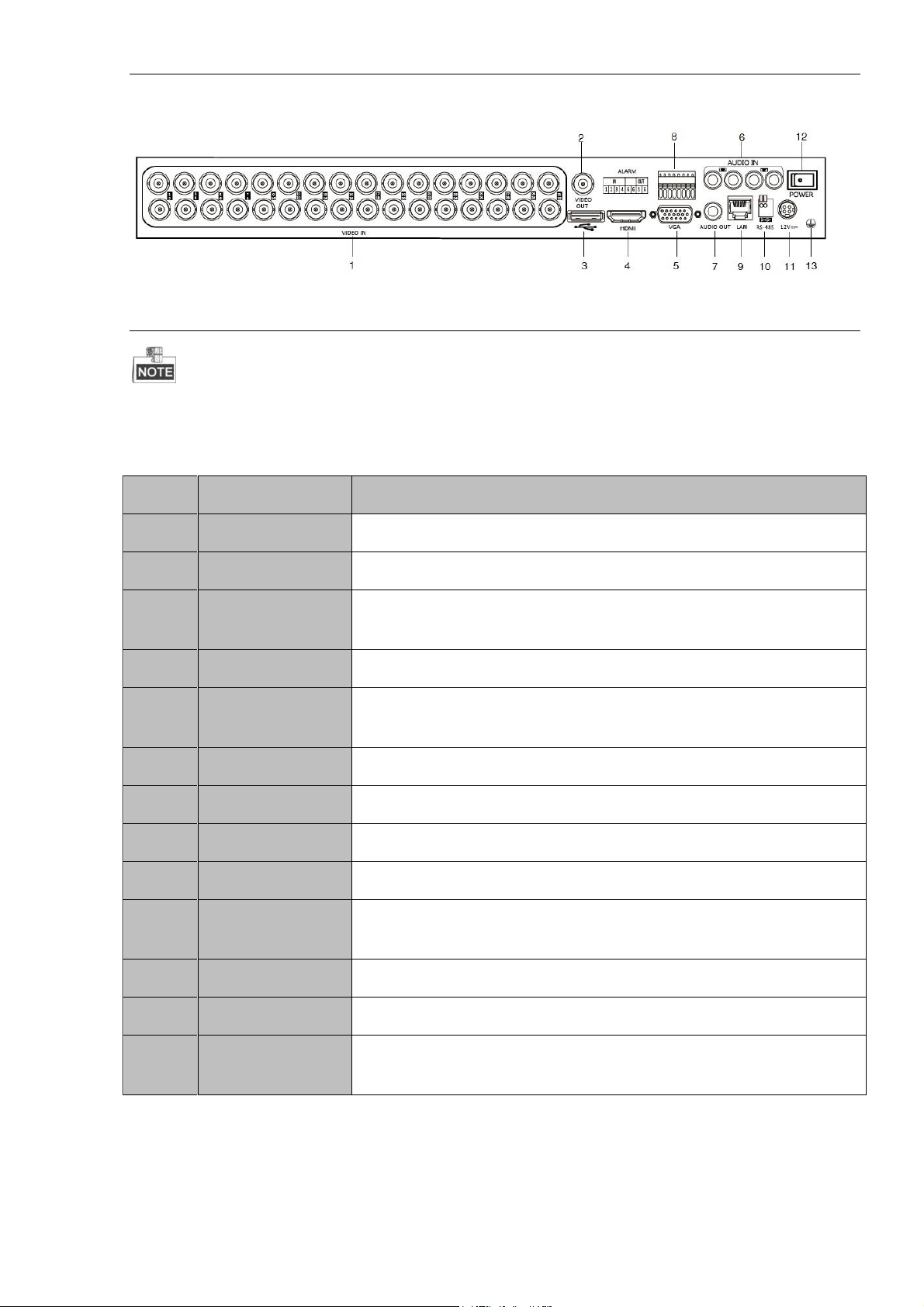
Инструкция по эксплуатации регистраторов DS-7200/7300/8100-SH серий.
№
Вход/выход
Описание
1
VIDEO IN
BNC видеовход.
2
VIDEO OUT
BNC видеовыход.
3
USB Interface
USB порт для подключения USB мыши и/или устройства
хранения.
4
HDMI
HDMI выход видео.
5
VGA
DB15 разъем для VGA выхода. Локальное отображение
видео и меню.
6
AUDIO IN
RCA разъем для аудиовхода.
7
AUDIO OUT
RCA разъем для аудиовыхода.
8
Alarm In/Out
Тревожный вход/выход.
9
LAN Interface
RJ45 10M/100M Ethernet интерфейс.
10
RS-485
Interface
Разъем для подключения устройств RS-485. Подключение
D+ и D- к T+ и T- PTZ приёмника.
11
12V
Источник питания 12VDC
12
POWER
Включение/выключение устройства.
13
GND
Заземление (должно быть подсоединено при включении
DVR).
Рисунок 1.8 Задняя панель DS-7232
DS-7224 поддерживает 24 каналов
Таблица 1.8 Описание задней панели
DS-7316:
29
Page 30
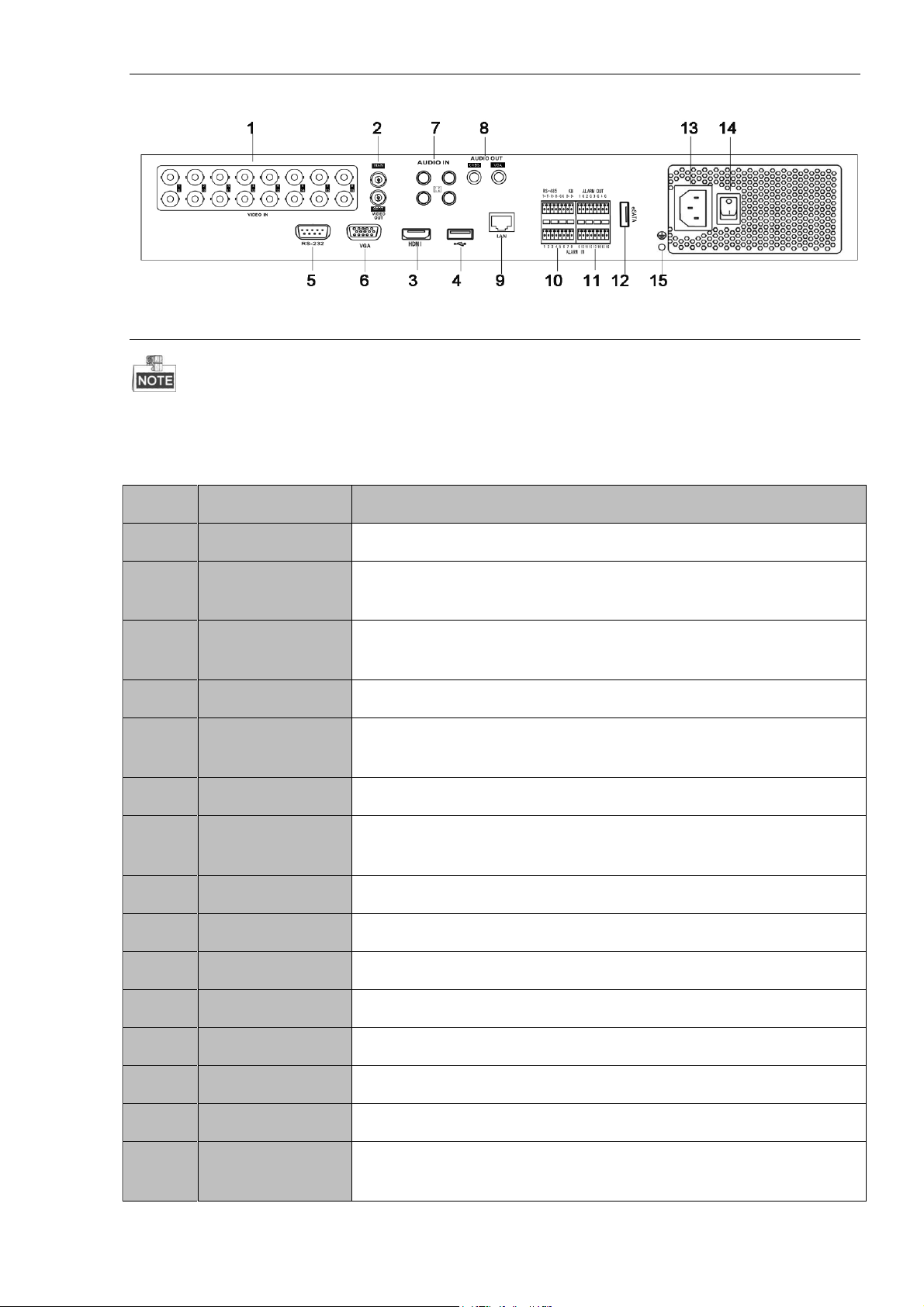
Инструкция по эксплуатации регистраторов DS-7200/7300/8100-SH серий.
№
Вход/выход
Описание
1
VIDEO IN
BNC аналоговый видеовход.
2
MAIN VIDEO
OUT
BNC видеовыход.
3
SPOT VIDEO
OUT
SPOT видеовыход.
4
HDMI
HDMI выход видео.
5
USB Interface
USB порт для подключения USB мыши и/или устройства
хранения.
6
RS-232
Разъем для подключения устройств RS-232.
7
VGA
DB15 разъем для VGA выхода. Локальное отображение
видео и меню.
8
AUDIO IN
RCA разъем для аудиовхода.
9
AUDIO OUT
RCA разъем для аудиовыхода.
10
LAN Interface
RJ45 10M/100M Ethernet интерфейс.
11
Alarm In/Out
Тревожный вход/выход.
12
eSATA
Подключение внешних SATAHDD, CD/DVD-RM.
13
100~240VAC
Источник питания 100~240VAC.
14
POWER
Включение/выключение устройства.
15
GND
Заземление (должно быть подсоединено при включении
DVR).
Рисунок 1.9 Задняя панель DS-7316
DS-7304 и DS-7308 поддерживают 4 и 8 каналов
Таблица 1.9 Описание задней панели
30
Page 31

Инструкция по эксплуатации регистраторов DS-7200/7300/8100-SH серий.
№
Вход/выход
Описание
1
MAIN VIDEO
OUT
BNC видеовход.
SPOT VIDEO
OUT
BNC видеовыход.
2
VIDEO IN
BNC видеовход.
3
CVBS AUDIO
OUT
RCA аудиовыход. Этот выход синхронизирован с выходом
видео CVBS.
VGA AUDIO
OUT
RCA аудиовыход. Этот выход синхронизирован с выходом
видео VGA.
4
LINE IN
RCA разъём для двухстороннего аудиовыхода.
5
AUDIO IN
RCA разъем для аудиовхода.
6
VGA
DB15 разъем для VGA выхода. Локальное отображение
видео и меню.
7
HDMI
HDMI выход видео.
8
USB Interface
USB порт для подключения USB мыши и/или устройства
хранения.
9
LAN Interface
RJ45 10M/100M Ethernet интерфейс.
10
RS-232
Разъем для подключения устройств RS-232.
DS-7332:
Рисунок 1.10 Задняя панель DS-7332
DS-7324 поддерживает 24 канала
Таблица 1.10 Описание задней панели
31
Page 32

Инструкция по эксплуатации регистраторов DS-7200/7300/8100-SH серий.
11
Termination
Switch
RS-485 переключатель.
Up –нормальная линия.
Down -сопротивление 120Ω
12
RS-485
Interface
Разъем для подключения устройств RS-485. Подключение
D+ и D- к R+ и R- PTZ приёмника.
KB
Подключение D+ и D клемм к Ta и Tb клеммам контроллера.
Для каскадных устройств, D + и CD-терминалы первого
регистратора должны быть соединены с D + и D- второго
DVR.
13
Alarm In/Out
Тревожный вход/выход
14
eSATA
Подключение внешних SATAHDD, CD/DVD-RM.
15
GND
Заземление (должно быть подсоединено при включении
DVR).
16
100~240VAC
Источник питания 100~240VAC.
17
POWER
Включение/выключение устройства.
№
Вход/выход
Описание
1
VIDEO IN
BNC видеовход.
2
MAIN VIDEO
OUT
BNC видеовход.
DS-8100:
Рисунок 1.11 Задняя панель DS-8100.
DS-8124 поддерживает 24 канала
Таблица 1.11 Описание задней панели
32
Page 33

Инструкция по эксплуатации регистраторов DS-7200/7300/8100-SH серий.
SPOT VIDEO
OUT
BNC видеовыход.
3
CVBS AUDIO
OUT
RCA аудиовыход. Этот выход синхронизирован с выходом
видео CVBS.
VGA AUDIO
OUT
RCA аудиовыход. Этот выход синхронизирован с выходом
видео VGA.
4
LINE IN
RCA разъём для двухстороннего аудиовыхода
5
AUDIO IN (1-
4)
RCA разъем для аудиовхода.
6
AUDIO IN (5-
16)
DB26 разъем для аудиовхода.
7
VGA
DB15 разъем для VGA выхода. Локальное отображение
видео и меню.
8
RS-232
Разъем для подключения устройств RS-232.
9
HDMI
HDMI выход видео.
10
USB Interface
USB порт для подключения USB мыши и/или устройства
хранения
11
LAN1/ LAN2
Interface
2 RJ45 10M/100M/1000M Ethernet интерфейс.
12
eSATA
Подключение внешних SATAHDD, CD/DVD-RM.
13
Termination
Switch
RS-485 переключатель.
Up –нормальная линия.
Down -сопротивление 120Ω
14
RS-485
Interface
Разъем для подключения устройств RS-485. Подключение
T+ и T- к R+ и R- PTZ приёмника.
KB
Подключение D+ и D клемм к Ta и Tb клеммам контроллера.
Для каскадных устройств, D + и CD-терминалы первого
регистратора должны быть соединены с D + и D- второго
DVR.
15
Alarm In/Out
Тревожный вход/выход
16
GND
Заземление (должно быть подсоединено при включении
DVR).
17
100~240VAC
Источник питания 100~240VAC.
18
POWER
Включение/выключение устройства.
33
Page 34

Инструкция по эксплуатации регистраторов DS-7200/7300/8100-SH серий.
1.6 Включение и выключение устройства
Цель:
Правильно выполняемые включение/выключение Вашего устройства влияют на его
срок годности.
Перед включением устройства:
Убедитесь, что к Вашему устройству подключен источник питания необходимого типа
(идущий в комплекте или аналогичный), и устройство заземлено.
Включение устройства:
Шаги:
1. Подключите источник питания устройства в электрическую розетку.
Настоятельно рекомендуется использовать вместе с устройством бесперебойный
источник питания UPS.
2. Нажмите кнопку POWER на передней панели. Индикатор питания Power станет
зеленым, отображая, что устройство включается.
Выключение устройства:
Шаги:
1. Войдите в меню выключения:
Menu>Shutdown
Рисунок 1.12 Меню выключения
2. Нажмите Shutdown
Рисунок 1.13 Диалоговое окно выключения
3. Нажмите Yes
4. Выключите переключатель питания на задней панели устройства.
Перезагрузка устройства:
34
Page 35

Инструкция по эксплуатации регистраторов DS-7200/7300/8100-SH серий.
В меню выключения (Рисунок 1.12) нажмите на Reboot.
35
Page 36

Инструкция по эксплуатации регистраторов DS-7200/7300/8100-SH серий.
Раздел 2. Перед стартом
36
Page 37

Инструкция по эксплуатации регистраторов DS-7200/7300/8100-SH серий.
2.1 Использование мастера для настройки
По умолчанию мастер настройки появляется при первом запуске устройства, он
помогает сделать основные настройки устройства.
Использование мастера настройки:
1. Выберите разрешение системы из списка ниспадающего меню. По умолчанию
разрешение 1280×1024/60Hz. Нажмите Apply, для сохранения настроек.
Рисунок 2.1 Окно мастера настройки
2. Если Вы не хотите использовать мастер настройки в данный момент, нажмите
Cancel. Если Вы хотите использовать мастер настройки в следующий раз,
поставьте флажок в окне “Start wizard when DVR starts?”, если нет- снимите его
и нажмите Выход.
Рисунок 2.2 Окно мастера настройки
3. Нажмите Next в окне мастера для перехода в окно входа в систему, как
показано на рис. 2.3.
37
Page 38

Инструкция по эксплуатации регистраторов DS-7200/7300/8100-SH серий.
1) Введите пароль администратора. По умолчанию пароль 12345.
2) Для смены пароля администратора, поставьте флажок в окне New Admin
Password. Введите новый пароль администратора в окне New Password
и подтвердите его, введя еще раз в окне Подтверждение пароля.
Настоятельно рекомендуется сменит пароль после перового входа.
Рисунок 2.3 Окно входа
4. Нажмите Next для входа в меню настроек даты и времени, как показано на рис.
2. 4.
Рисунок 2.4 Настройки даты и времени
5. После настройки даты и времени, нажмите Next для перехода в меню сетевых
настроек. Измените сетевые параметры (NIC Type, Pv4 адрес, IPv4 маски подсети
и т.д.). Вы можете включить DHCP для автоматического определения IP адреса и
получения других сетевых параметров от сервера.
38
Page 39

Инструкция по эксплуатации регистраторов DS-7200/7300/8100-SH серий.
Рисунок 2.5 Сетевые настройки
Модели DS-7204/7208/7216 поддерживают один 10M/100Mbps самонастраивающийся
сетевой интерфейс, модели DS-7224/7232 и DS-7300 поддерживают один
10M/100M/1000Mbps самонастраивающийся сетевой интерфейс и модель DS-8100
поддерживает два 10M/100M/1000Mbps самонастраивающихся сетевых интерфейса.
6. Нажмите Next после настройки всех сетевых параметров.
7. Настройте сетевые параметры (порт сервера, HTTP, RTSP, UPnP, настройки ezviz
и DDNS).
Рисунок 2.6 Сетевые настройки
8. Нажмите Next для входа в меню управления HDD. Для инициализации нажмите
на кнопку Init, при инициализации удалятся все данные с жесткого диска.
39
Page 40

Инструкция по эксплуатации регистраторов DS-7200/7300/8100-SH серий.
Рисунок 2.7 Управление HDD
9. Нажмите Next для входа в меню управления IP камерами (только для серий
HDVR).
Рисунок 2.8 Управление IP камерой
10. Нажмите Search для поиска камер в сети. Выберите камеру для добавления и
нажмите Add (только для серий HDVR).
11. После настройки IP камеры нажмите Next.
12. После входа в меню настройки записи.
1) Выберите камеру для настройки.
2) Поставьте галочку в окно Start Recording.
3) Выберите режим записи: нормальный(continuous) или по движению
(motion detection).
40
Page 41

Инструкция по эксплуатации регистраторов DS-7200/7300/8100-SH серий.
Рисунок 2.9 Настройки записи
4) Нажмите Copy чтобы скопировать данные настройки для другой камеры
(если необходимо).
Рисунок 2.10 Копирование настроек записи
5) Нажмите OK для возврата в окно настройки записи.
13. Нажмите ОК, чтобы закончить работу с мастером настройки.
2.2 Добавление и подключение IP камер
Эта глава актуальна только для HDVR моделей.
2.2.1 Добавление IP камер
Цель:
HDVR модели совместимы с сетевыми камерами. Для получения видео с IP камер Вам
необходимо добавить их в список камер устройства.
41
Page 42

Инструкция по эксплуатации регистраторов DS-7200/7300/8100-SH серий.
Перед стартом устройства:
Убедитесь, что устройство подключено к сети. Для проверки настроек сети и
корректности ее работы, ознакомьтесь с разделами данной инструкции, касающихся
настроек сети (разделы 9.1, 9.3, 9.4).
Шаги:
1. Войдите в интерфейс управления камерами.
Menu > Camera> Camera
Рисунок 2.11 Главное меню
2. Добавление камер:
1) В интерфейсе управления IP камерами отобразится список камер,
находящихся в той же сети, что и устройство. При нажатии на Refresh
обновляется информация о камерах.
Для 4х канального HDVR может быть добавлена одна IP камера, для 4-х и
8-ми канальных-2 IP камеры.
2) Выберите камеру из списка и нажмите на , чтобы добавить камеру.
Нажмите на Add All для добавления всех доступных камер. По умолчанию
логин и пароль: admin и 12345.
3) Для добавления камер вручную нажмите на кнопку Custom Adding.
Введите требуемую информацию (IP адрес, порт управления, имя
пользователя, пароль) и нажмите на кнопку Add.
4) Добавленные камеры отобразятся в списке.
42
Page 43

Инструкция по эксплуатации регистраторов DS-7200/7300/8100-SH серий.
Рисунок 2.12 Управление IP камерами
Рисунок 2.13 Ручное добавление камер
43
Page 44

Инструкция по эксплуатации регистраторов DS-7200/7300/8100-SH серий.
Рисунок 2.14 Список добавленных IP камер
3. Импорт/экспорт конфигурационного файла IP камеры:
Подсоедините устройство, на котором находится конфигурационный файл.
1) Нажмите на IP Camera Import/Export.
Рисунок 2.15 Импорт конфигурационного файла IP камеры
2) Выберите устройство копирования из ниспадающего списка. При нажатии
на Refresh информация об устройствах резервного копирования
обновляется.
3) Выберите конфигурационный файл камеры из списка.
4) Нажмите на Import, чтобы импортировать камеру.
44
Page 45

Инструкция по эксплуатации регистраторов DS-7200/7300/8100-SH серий.
5) Нажмите на ОК на окне процесса импорта. Импортированные камеры
отобразятся в интерфейсе управления камерами.
Рисунок 2.16 Сообщение об успешном импорте
Экспорт конфигурационного файла камеры на устройство резервного
копирования:
Подключите устройство, на которое будет скопирован конфигурационный файл.
1) Нажмите на пункт IP Camera Import/Export.
Рисунок 2.17 Экспорт конфигурационного файла IP камеры
2) Выберите устройство копирования из ниспадающего списка. При нажатии на
Refresh информация об устройствах резервного копирования обновляется.
3) Нажмите на кнопку Export, чтобы экспортировать конфигурационный файл IP
камеры на устройство копирования.
4) Нажмите на ОК на окне процесса импорта. Конфигурационный файл отобразится
в списке.
Рисунок 2.18 Сообщение об успешном экспорте
45
Page 46

Инструкция по эксплуатации регистраторов DS-7200/7300/8100-SH серий.
Добавление IP камеры
Изменение настроек камеры
Удаление IP камеры
Включение режима отображения добавленной
камеры
Обновление списка добавленных камер
2.2.2 Настройка подключенных IP камер.
Редактирование подключенных IP камер.
Цель:
Для всех IP камер, добавленных в устройство, введена основная информация, которую
можно дополнять или редактировать.
Шаги:
1. Нажмите для изменения параметров (можно изменить IP адрес, протокол и
другие параметры).
Рисунок 2.19 Редактирование IP камеры
2. Нажмите OK для сохранения изменений и выхода из окна редактирования
параметров.
3. Для удаления камеры нажмите
Описание иконок:
46
Page 47

Инструкция по эксплуатации регистраторов DS-7200/7300/8100-SH серий.
Раздел 3 Режим просмотра
47
Page 48

Инструкция по эксплуатации регистраторов DS-7200/7300/8100-SH серий.
Иконки
Описание
Тревога (потеря видео, подмена видео, обнаружение движения или внешняя
тревога).
Запись (ручная, по расписанию, обнаружение движения или внешняя
тревога).
Тревога и запись.
Событие/исключение (обнаружение движения, внешняя тревога или
исключения из правил). Для более подробной информации ознакомьтесь с
разделом 8.6 данной инструкции по эксплуатации.
3.1 Введение в режим отображения
Режим отображения позволяет Вам видеть видео в реальном времени с каждой IP
камеры. Устройство автоматически включает режим отображения после включения.
Данный режим является верхним в иерархии меню, поэтому из любого режима, нажав
определенное число раз кнопку ESC Вы попадете в данный режим.
Иконки режима отображения
В режиме отображения, в правом верхнем углу каждого канала воспроизведения
отображается ряд иконок, показывающих статус канала, временной период, когда
канал записывается, или когда в канале происходили тревожные события.
Таблица 3.1 Иконки меню отображения
Сенсор тревоги поддерживают модели DS-7224/7332-SH, DS-7300-SH, DS-8100-SH и
HDVR
3.2 Функционал режима отображения
В режиме отображения возможны следующие функции:
Один экран: отображение одного экрана на мониторе.
Мультиэкран: отображение нескольких экранов одновременно на мониторе.
Автопереключение: режим последовательного переключения каналов, время
переключения между каналами определяется пользователем. Настройка данного
режима:
Menu>Configuration>Live View>Dwell Time.
Воспроизведение: воспроизведение записанного видео текущего дня.
Переключение основного/дополнительного выхода (Aux/Main output switch): DVR
проверяет подключение устройств к своим выходам, определяя основные и
вспомогательные выходные интерфейсы. Когда HDMI и VGA заняты или хотя бы
один из них, Aux/Main output switch используется в качестве вспомогательного
48
Page 49

Инструкция по эксплуатации регистраторов DS-7200/7300/8100-SH серий.
Функция
Управление с передней панели
Одиночный экран
Нажмите необходимую кнопку на передней панели
устройства. Если Вы хотите выбрать канал 2, нажмите кнопку
2.
Мультиэкран
Нажмите кнопку PREV/FOCUS.
Ручное переключение
видео
Следующий экран: кнопки вправо/вниз.
Предыдущий экран: кнопки влево/вверх.
Переключение видео
Нажмите Enter.
Воспроизведение
Нажмите Play.
Переключение между
выходами
Нажмите F1 и Enter.
видеовыхода для режима отображения и управления PTZ. Когда HDMI и VGA
свободны, Aux/Main output switch используется в качестве основного
видеовыхода для воспроизведения в реальном времени, записи, управления PTZ
и операций с меню.
Когда дополнительный выход доступен, можно произвести основные операции в
режиме просмотра для него, в то время как не допускаются операции для основного
выхода.
3.2.1 Функции передней панели
Функции передней панели в режиме отображения моделей DS-7300-SH и DS-8100-SH.
Таблица 3.2 Функции передней панели в режиме отображения
3.2.2 Использование мыши в режиме отображения
В режиме отображения клик правой кнопкой мыши по окну вызывает следующее меню:
Рисунок 3.1 Меню
49
Page 50

Инструкция по эксплуатации регистраторов DS-7200/7300/8100-SH серий.
Функция
Описание
Меню(Menu)
Вход в основное меню – нажатие правой кнопки мыши.
Одиночный экран(Single
Screen)
Переключение между полноэкранными отображениями
одного экрана методом выбора канала из ниспадающего
меню.
Мультиэкран(Multi-screen)
Настройка мультиэкрана при помощи ниспадающего
меню.
Предыдущий экран(Previous
Screen)
Переключение к предыдущему экрану.
Следующий экран(Next
Screen)
Переключение к следующему экрану.
Автопереключение(Start/Stop
Auto-switch)
Вкл/Выкл автопереключения экранов.
Время задержки необходимо настроить до включения
автопереключения.
Старт записи(Start Recording)
Начало постоянной записи или записи по тревоге.
Добавление камеры(Add IP
Camera)
Вход в меню управления камерами для добавления
новой IP камеры.
Быстрая настройка(Quick
Settings)
Установите режим видеовыхода.
Воспроизведение(Playback)
Воспроизведение видео выбранного канала.
PTZ контроль(PTZ Control)
Вход в режим контроля PTZ.
Монитор(Aux Monitor)
Переключение между различными типами выходов для
отображения текущего видео.
Если при входе в это меню дополнительный монитор не
подключен, то функции мыши неактивны. Для возврата
в главное меню кликните дважды мышкой.
Таблица 3.3 Меню режима отображения
Пункт добавления камеры(Add IP Camera) поддерживается только HDVR моделями.
50
Page 51

Инструкция по эксплуатации регистраторов DS-7200/7300/8100-SH серий.
3.2.3 Использование дополнительного монитора
На дополнительным выходе монитора также доступны некоторые функции при
отображении:
Single Screen (один экран): Переключение в полноэкранный режим выбранной
камеры. Камера выбирается из ниспадающего меню.
Multi-screen (мультиэкран): Мультиэкранное отображение. Может быть выбрана
одна из схем отображения (через ниспадающее меню).
Previous Screen: переключение к предыдущему экрану
Next Screen: переключение к следующему экрану.
Menu Output Mode: выбор режима вывода HDMI/VGA, главный CVBS или
автоматический.
При переходе в режим основного монитора при включенном канале дополнительного
монитора основное меню будет недоступно.
3.2.4 Переключение между основным и
дополнительным выходами
Для того, чтобы переключить основной выход с HDMI/VGA на CVBS необходимо
произвести следующие действия.
Шаги:
1. Кликните дважды колесиком мыши по окну выхода HDMI/VGA и появится
следующее сообщение:
Рисунок 3.2 Переключение главного и дополнительного выхода
2. Дважды кликните колесиком мыши, чтобы включить дополнительный выход или
нажмите на Cancel для отмены.
3. В режиме отображения на дополнительном мониторе доступны следующие
функции: запись, режим отображения, настройки изображения, переключение
на главный монитор.
4. Для переключения на главный выход кликните правой кнопкой мыши и из
ниспадающего меню выберите Main Monitor (или дважды кликните колесиком
мышки) и нажмите Yes в появившемся сообщении.
51
Page 52

Инструкция по эксплуатации регистраторов DS-7200/7300/8100-SH серий.
Кнопка
Описание
Кнопка
Описание
Кнопка
Описание
Вкл/Выкл
Ручной
Записи
Воспроизведение
Вкл/Выкл
Аудио
PTZ
Контроль
Увеличение
Настройки
картинки
Выход
Чтобы сделать главным выходом HDMI/VGA, необходимо пройти
Menu>Configuration>More Settings to Auto or HDMI/VGA и перезагрузить устройство.
3.2.5 Меню быстрых настроек в режиме
отображения
В режиме отображения При отображении для быстрой настройки или управления для
каждой камеры есть меню быстрых настроек, которое отображается при однократном
нажатии левой кнопки мыши на окне выбранной камеры.
Рис. 3. 3 Меню быстрых настроек
Таблица 3.4 Описание иконок меню быстрых настроек
Воспроизведение в данном режиме отображает видео, записанное за последние 5
минут. В случае, если видео не найдено, это означает, что последние 5 минут запись не
осуществлялась.
Режим цифрового увеличения позволяет увеличить выделенный фрагмент
изображения. Нажмите левую кнопку мыши, не отпуская ее потяните по изображению,
выдели нужный фрагмент, который будет увеличен (рисунок 3.4).
Данная иконка открывает окно настроек изображения.
Шаги:
1. Выберите период для настройки параметров оптимальных для временного
промежутка (день/ночь). Могут быть настроены два периода. Настроенные
временные промежутки отобразятся как Others.
52
Page 53

Инструкция по эксплуатации регистраторов DS-7200/7300/8100-SH серий.
Рисунок 3.4 Цифровое увеличение
2. Выберите режим из ниспадающего меню в соответствии с различными условиями
освещения.
Доступны четыре режима:
Standard(стандартное): стандартное освещение (по умолчанию)
Indoor(в помещении): изображение сглажено
Dim Light(тусклый свет):изображение сильнее сглажено, чем в других
режимах
Outdoor(на улице): изображение довольно ясное и чёткое. Высокая
степень контрастности и насыщенности.
Рисунок 3.5 Настройки изображения
3. Настройте параметры изображения (яркость, контрастность, насыщенность,
оттенок, уровень резкости и уровень шумоподавления), перемещая ползунок для
увеличения / уменьшения значения.
Значения яркости, контрастности, насыщенности оттенка варьируются в
пределах 0~255, уровень резкости - 0~15 и 0~5 уровень шумоподавления.
4. Копирование параметров изображения
1) Нажмите на кнопку Copy и откроется окно параметров копирования.
53
Page 54

Инструкция по эксплуатации регистраторов DS-7200/7300/8100-SH серий.
Рисунок 3.6 Окно настройки копирования параметров
2) Выберите аналоговую камеру для копирования настроек. Поставьте
галочку в окно Analog, чтобы выбрать все камеры.
3) Нажмите OK
При нажатие на Restore параметры изображения сбрасываются до первоначальных
настроек.
3.3 Дополнительные настройки отображения
Цель:
В зависимости от задачи системы, Вы можете осуществить дополнительные настройки
отображения. Выбрать тип интерфейса выхода, время задержки отображения видео,
режим аудио и пр.
Шаги:
1. Войдите в меню настроек изображения:
Menu> Configuration> Live View
Рисунок 3.7 Меню настроек
54
Page 55

Инструкция по эксплуатации регистраторов DS-7200/7300/8100-SH серий.
В данном меню можно осуществить следующие настройки:
Video Output Interface: Выбор интерфейса видеовыхода. Опции: HDMI/ VGA,
Основной CVBS и Spot выход 1.
Spot выход 1 поддерживают модели: DS-7300-SH и DS-8100-SH.
Live View Mode: Выбор типа режима отображения.
Модели DS-7232-SH, DS-7332-SH и DS-8132-SH поддерживают следующее разделение
экрана: 1/4/6/8/9/16/25/36. DS-7224-SH, DS-7224HWI-E2, DS-7324-SH DS-8124-SH и
16-канальные HDVR - 1/4/6/8/9/16/25, остальные модели- 1/4/6/8/9/16.
Dwell Time: Выбор времени переключения между камерами в режим автоматического
переключения между каналами.
Enable Audio Output: Включение/выключение аудиоканала для данного входа видео.
Когда VGA/HDMI используется как основной видеовыход и Audio Output
доступен для VGA/HDMI они могут быть использованы для отображения и
двухстороннего аудио.
Когда VGA/HDMI используется как основной видеовыход и Audio Output
недоступен для VGA/HDMI, VGA/HDMI не поддерживает аудио, а AUDIO OUT
используется для двухстороннего аудио.
Когда CVBS используется как главный видеовыход, VGA/HDMI предназначения
для Aux видеовыхода в режиме отображения, AUDIO OUT используется как главный
видеовыход (для режима отображения, воспроизведения, двухстороннего аудио).
Event Output: Выбор канала для отображения видео по тревогам в системе. Доступные
для выбора: VGA/HDMI, основной CVBS и Spot Output 1.
Spot Output 1.в моделях DS-7300-SH и DS-8100-SH.
Full Screen Monitoring Dwell Time: Время в секундах для отображения видео при
тревоге в системе.
2. Назначьте задачи камерам
1) Войдите в режим View, чтобы перейти в интерфейс настройки
2) Выберите выходной интерфейс и экран
3) В правой части окна выберите экран, а в левой части выберите канал,
дважды кликнув по нему кнопкой мыши. Таким образом выбранный канал
будет отображаться на соответствующем экране.
55
Page 56

Инструкция по эксплуатации регистраторов DS-7200/7300/8100-SH серий.
Рисунок 3.8 Отображение – назначение задач камерам
этот значок значит, что канал не будет отображаться.
4) Для включения режима отображения всех каналов нажмите , чтобы
остановить- . Для переключения на следующую или предыдущую
страницу нажимайте или .
5) Нажмите Apply для сохранения изменений.
3.4 Канал "Ноль-кодирования"
Цель:
Иногда Вам может понадобиться получить отображение многих каналов удаленно на
CMS (Client Management System). Для того, чтобы правильно распределить
возможности канала и не ухудшить качество картинки ни на одном устройстве
отображения используется канал “ноль-кодирования”.
Шаги:
1. Войдите в меню настроек отображения Live View:
Menu> Configuration> Live View
2. Выберите закладку Channel-Zero Encoding.
56
Page 57

Инструкция по эксплуатации регистраторов DS-7200/7300/8100-SH серий.
Рисунок 3.9 Настройка канала “ноль-декодирования”
3. Поставьте флажок в окне Enable Channel Zero Encoding.
4. Настройте Frame Rate (Кадровая скорость видео), Max. Bitrate Mode (режим
максимального битрейта) и Max. Bitrate (максимальный битрейт).
После правильной настройки в данном разделе Вы сможете наблюдать удаленно до 16
каналов видео в реальном времени с высоким разрешением.
3.5 Диагностика качества видео
Цель:
Качество видео аналоговых камер может быть вручную диагностировано.
Шаги:
1. Зайдите в меню Manual Video Quality Diagnostics
Menu> Manual >Manual Video Quality Diagnostics
2. Поставьте флажок, чтобы выбрать камеру для диагностики.
3. Нажмите на кнопку Diagnose, результаты диагностики будут показаны списком.
Подключение аналогового сигнала к устройству, для диагностики качества
видео.
Можно диагностировать: размытие изображения, ненормальную яркость, цвет.
Для корректировки значений размытости изображения, ненормальной яркости и
цвета пройдите Menu> Camera> Video Quality Diagnostics.
57
Page 58

Инструкция по эксплуатации регистраторов DS-7200/7300/8100-SH серий.
Рисунок 3.10 Диагностики качества видео
3.6 Выход из системы
Цель:
После выхода из системы все мониторы перейдут в режим обычного отображения
текущего видео, и, для осуществления управления устройством Вы должны будете
снова ввести имя пользователя и пароль.
Шаги:
1. Войдите в меню выхода из системы Shutdown.
Menu>Shutdown
Рисунок 3.11 Меню выхода из системы Shutdown
2. Нажмите Logout.
58
Page 59

Инструкция по эксплуатации регистраторов DS-7200/7300/8100-SH серий.
После выхода из системы все меню отключатся и не будут функционировать. Для
запуска меню систем необходимо ввести имя пользователя и пароль снова.
59
Page 60

Инструкция по эксплуатации регистраторов DS-7200/7300/8100-SH серий.
Раздел 4 PTZ контроль
60
Page 61

Инструкция по эксплуатации регистраторов DS-7200/7300/8100-SH серий.
4.1 Настройки управления PTZ устройствами (А)
Этот раздел предназначен для моделей сетевых HDVR и DVR.
Цель:
Данная процедура настраивает параметры для PTZ устройств. Конфигурация PTZ
должна быть осуществлена до того, как Вы начнете управлять PTZ камерами.
Перед стартом:
Убедитесь, что устройства PTZ корректно подключены через интерфейс RS-485.
Шаги:
1. Войдите в меню настройки PTZ устройств: PTZ.
Menu >Camera> PTZ
Рисунок 4.1 PTZ- основное меню настроек
2. Выберите камеру для настроек PTZ из ниспадающего меню раздела Camera.
3. Введите требуемые параметры камеры PTZ.
Введенные в устройство параметры должны совпадать с параметрами PTZ
камеры.
Например: Если PTZ камера имеет скорость передачи 115200, то в окно скорости
передачи должно быть введено значение 115200.
4. Нажмите Copy, если хотите сохранить эти настройки для других PTZ камер.
5. Нажмите Apply для подтверждения и сохранения изменений.
4.1.2 PTZ Предустановки, Патрули, Шаблоны
До старта:
Убедитесь до старта, что предустановки, патрули и шаблоны поддерживаются PTZ
протоколом камеры.
61
Page 62

Инструкция по эксплуатации регистраторов DS-7200/7300/8100-SH серий.
Настройка предустановок
Цель:
Настройка предустановки – ранее заданные точки в которые перейдет камера по
событию.
Шаги:
1. Войдите в меню дополнительных настроек PTZ:
Menu>Camera>PTZ>More Settings
Рисунок 4.2 PTZ- меню дополнительных настроек
2. Используйте кнопки со стрелками для выбора места предустановки на картинке.
3. Нажмите иконку в центре кнопок со стрелками, затем Save Preset.
4. Нажмите номер предустановки для ее сохранения. Если Вам недостаточно 17
предустановок, Вы можете нажать […] и добавить дополнительные
предустановки в систему.
Рисунок 4.3 Дополнительные предустановки
Вызов предустановки
Цель:
62
Page 63

Инструкция по эксплуатации регистраторов DS-7200/7300/8100-SH серий.
При том или ином событии в системе (или вручную) камера может быть переведена в
одну из предустановок.
Вызов предустановки в меню настройки PTZ:
Шаги:
1. Войдите в окно управления PTZ:
Menu>Camera>PTZ>More Settings
2. Нажмите на иконку посередине стрелок управления, затем выберите Call
Preset.
Рисунок 4.4 PTZ- Вызов предустановки
3. Выберите номер предустановки.
Для модели DS-7200HWI-E1(2)/C вызывая 95 предустановку, входите в меню
Coaxitron Для управления в меню используйте кнопки управления контрольной панели
PTZ. За более подробной информацией обращайтесь к руководству камеры.
Вызов предустановки в режиме отображения:
Шаги:
1. Нажмите кнопку иконку PTZ для входа в меню быстрого доступа и
управления PTZ камерами во время отображения.
63
Page 64

Инструкция по эксплуатации регистраторов DS-7200/7300/8100-SH серий.
Рисунок 4.5 PTZ панель
2. Выберите камеру из списка в меню Camera.
3. Дважды нажмите на необходимой предустановке в разделе Preset для ее
вызова.
Настройка патрулирования
Цель:
Патрулирование настраивается перемещением PTZ устройств в различные ключевые
точки и удержанием камеры в этих точках заданное время. Данные ключевые точки
называются предустановками Подробная информация о предустановках – в разделе
Customizing Presets.
Шаги:
1. Войдите в меню контроля PTZ:
Menu>Camera>PTZ>More Settings
2. Выберите номер патруля из ниспадающего списка.
3. Нажмите внизу окна для добавления ключевой точки патруля.
4. Настройте параметры ключевой точки, такие как ее номер, длительность
нахождения в точке и скорость перемещения между точками. Ключевая точка –
это предустановка. Номер точки Key Point No. является командой для PTZ
устройства для перехода к ней. Длительность Duration определяет нахождение
PTZ устройства в этой точке. Скорость Speed определяет скорость, с которой PTZ
устройство будет переходить к следующей предустановке.
64
Page 65

Инструкция по эксплуатации регистраторов DS-7200/7300/8100-SH серий.
Рисунок 4.6 PTZ- Добавление ключевой точки
Рисунок 4.7 Настройка ключевой точки
4. Нажмите OK для сохранения ключевой точки.
Повторите все шаги для добавления нужного числа ключевых точек.
Рисунок 4.8 Удаление ключевых точек
65
Page 66

Инструкция по эксплуатации регистраторов DS-7200/7300/8100-SH серий.
Вы также можете удалить ключевую точку нажав .
Вызов патрулирования
Цель:
Вызов патрулирования приведет к перемещению PTZ устройства по всем контрольным
точкам.
Вызов через меню PTZ:
Шаги:
1. В меню настроек PTZ:
Menu> Camera> PTZ> More Settings
2. Выберите номер патрулирования и нажмите .
3. Нажмите для остановки патрулирования.
Рисунок 4.9 Вызов патрулирования
Вызов патрулирования при отображении:
Шаги:
1. Нажмите PTZ control на устройстве или на пульте ДУ, или нажмите в меню
быстрых настроек , для отображения панели управления PTZ.
2. Выберите Patrol.
3. Нажмите на патруль для его вызова
66
Page 67

Инструкция по эксплуатации регистраторов DS-7200/7300/8100-SH серий.
Рисунок 4.10 PTZ меню – Патрулирование
Настройка шаблонов
Цель:
Шаблоны могут быть установлены как путь передвижения PTZ устройства. Вы можете
выбрать ранее записанный шаблон для повторения этого пути PTZ устройством.
Шаги:
1. Войдите в меню управления PTZ.
Menu > Camera > PTZ > More Settings
2. Выберите номер шаблона в диалоговом окне.
Рисунок 4.11 PTZ- Шаблоны
67
Page 68

Инструкция по эксплуатации регистраторов DS-7200/7300/8100-SH серий.
3. Нажмите и используйте вашу мышь или используйте клавиши перемещения
под картинкой для перемещений устройства и создания шаблона.
Передвижение PTZ устройства будет записано как шаблон.
4. Нажмите для сохранения этого шаблона. Повторяйте предыдущие действия,
чтобы сохранить больше шаблонов.
Вызов шаблонов
Цель:
Перемещение PTZ камеры по ранее записанному пути следования.
Вызов шаблона через меню настроек PTZ:
Шаги:
1. Войдите в меню настроек PTZ.
2. Выберите номер шаблона.
3. Нажмите , для перемещения PTZ по выбранному шаблону. Нажмите для
остановки.
Рисунок 4.12 PTZ- Вызов Шаблона
Вызов шаблона при отображении.
Шаги:
1. При отображении нажмите PTZ control на устройстве или на пульте ДУ, или
нажмите PTZ Control в меню быстрых настроек .
2. Выберите Pattern.
3. Дважды нажмите Pattern или нажмите один раз и затем нажмите для вызова
шаблона.
68
Page 69

Инструкция по эксплуатации регистраторов DS-7200/7300/8100-SH серий.
Рисунок 4.13 PTZ меню – выбор шаблона
4.2.2 Контрольная панель PTZ
Для вызова контрольной панели PTZ нажмите на PTZ Control на устройстве или на
пульте ДУ или нажмите иконку .
Рисунок 4.14 Панель управление PTZ
69
Page 70

Инструкция по эксплуатации регистраторов DS-7200/7300/8100-SH серий.
Кнопка
Описание
Кнопка
Описание
Кнопка
Описание
Кнопки
направления
Zoom+,
Focus+,
Iris+
Zoom-, Focus-,
Iris-
Скорость PTZ
Подсветка
Вкл/Выкл
Очиститель
Вкл/Выкл
3D-Zoom
Центровка
изображения
Предустановки
Патрулирование
Шаблон
Меню
Назад
Вперед
Старт
Стоп
Сворачивание
окна
Выход
Вход в меню
настроек PTZ
Таблица 4.1 Описание кнопок панели управления
4.2 Настройки управления PTZ устройствами (Б)
Этот раздел применим к сериям: интеллектуальные/Coaxitron HDVR и
интеллектуальные DVR/HDVR.
Цель:
Далее описана процедура настройки параметров PTZ. Настройка параметров должна
быть закончена до начала управления PTZ камерой.
Перед началом:
Убедитесь, что PTZ камера подсоединена к устройству через RS-485 интерфейс.
Шаги:
1. Войдите в меню настроек PTZ
Menu > Camera > PTZ
2. Выберите камеру для управления из ниспадающего списка.
3. Нажмите на кнопку настройки RS-485.
70
Page 71

Инструкция по эксплуатации регистраторов DS-7200/7300/8100-SH серий.
Рисунок 4.15 PTZ настройки
4. Введите параметры PTZ камеры.
Рисунок 4.16 Настройки RS-485
Параметры должны быть такие же, как у PTZ камеры.
Для моделей DS-7200HWI-E1(2)/C необходимо выбрать протокол HIKVISION-C
(Coaxitron) или PELCO-C (Coaxitron). Убедитесь, что выбранный протокол соответствует
подключенной камере. Когда протокол выбран, все остальные параметры (скорость
передачи данных, контроль потока и т.д.) не редактируемы.
5. Нажмите Copy чтобы скопировать настройки PTZ камеры.
71
Page 72

Инструкция по эксплуатации регистраторов DS-7200/7300/8100-SH серий.
6. Нажмите Apply для сохранения настроек.
4.2.1 PTZ Предустановки, Патрули, Шаблоны
Перед началом:
Убедитесь до старта, что предустановки, патрули и шаблоны поддерживаются PTZ
протоколом камеры.
Настройка предустановки
Цель:
Настройка предустановки – точки в которую перейдет камера с ранее заданными
параметрами по событию.
Шаги:
1. Войдите в меню настройки PTZ.
Menu> Camera >PTZ
Рисунок 4.17 Настройка PTZ предустановки
2. Выберите камеру для настройки из ниспадающего меню
3. Используя кнопки управления приведите камеру в желаемое положение.
4. Введите номер предустановки (1~255) в текстовое поле и нажмите на кнопку Set
под ним для сохранения настройки.
5. Для создания большего количества предустановок повторите 3-4 пункты.
72
Page 73

Инструкция по эксплуатации регистраторов DS-7200/7300/8100-SH серий.
6. При нажатии на Clear выбранная предустановка удаляется, нажмите Clear all
для удаление всех предустановок.
Вызов предустановки
Цель:
Первоначальное положение камеры будет изменено после вызова предустановки.
Шаги:
1. Нажмите на кнопку в правом нижнем углу окна настройки PTZ или
нажмите на кнопку передней панели или нажмите на иконку в панели
быстрой настройки в режиме отображения или выберите PTZ Control в меню
правой кнопки в режиме отображения.
2. Выберите PTZ камеру из ниспадающего списка.
3. Нажмите на иконку на панели и нажмите на вкладку General для входа в
главное меню настройки PTZ.
4. Введите номер предустановки в соответствующее поле и нажмите на кнопку Call
Preset для вызова предустановки.
Рисунок 4.18 Окно вызова предустановки
Настройка патруля
Цель:
Патруль сканирует путь, определяемый группой точек, со скоростью движения и
продолжительностью времени в каждой точке, указанных пользователем. Путь
соответствует предустановке.
Шаги:
1. Войдите в панель настройки PTZ
Menu > Camera > PTZ
73
Page 74

Инструкция по эксплуатации регистраторов DS-7200/7300/8100-SH серий.
Рисунок 4.19 Окно настройки патруля
2. Выберите камеру для настройки из ниспадающего списка
3. Выберите номер патруля из ниспадающего списка
4. Нажмите на кнопку Set под название патруля, чтобы открыть окно настройки
KeyPoint.
5. Настройка ключевых параметров, таких как номер, время остановки в одной
точке и скорость патруля. Точки соответствуют предустановке. Предустановка
определяет путь по которому будет проходить PTZ во время патруля.
Продолжительность относится к времени пребывания в каждой точке. Скорость
определяет скорость перемещения камеры из одной ключевой точки к другой.
Рисунок 4.20 Настройка ключевых точек
6. Нажмите Add для сохранения ключевой точки и повторите процедуру для
создания других ключевых точек.
7. Нажмите OK для сохранения настроек патруля.
8. При нажатии на Clear выбранный патруль удаляется, при нажатии на Clear all
удаляются все патрули.
74
Page 75

Инструкция по эксплуатации регистраторов DS-7200/7300/8100-SH серий.
Вызова патруля
Цель:
PTZ камера будет двигаться согласно определенному маршруту при вызове патруля.
Шаги:
1. Нажмите на кнопку в правом нижнем углу окна настройки PTZ или
нажмите на кнопку передней панели или нажмите на иконку в панели
быстрой настройки в режиме отображения или выберите PTZ Control в меню
правой кнопки в режиме отображения.
2. Выберите PTZ камеру из ниспадающего списка.
3. Нажмите на иконку на панели и нажмите на вкладку General для входа в
главное меню настройки PTZ.
4. Выберите патруль из соответствующего ниспадающего списка и нажмите на Call
Patrol для начала патруля.
5. Для остановки патруля нажмите Stop Patrol.
Рисунок 4.21 Контрольная панель вызова патруля.
Настройка шаблона
Цель:
Шаблон запоминает последовательность панорам, наклонов
Картина запоминает панораму, наклон, зум и настройки предустановки.
Шаги:
1. Войдите в панель настройки PTZ
Menu > Camera > PTZ
75
Page 76

Инструкция по эксплуатации регистраторов DS-7200/7300/8100-SH серий.
Рисунок 4.22 Окно настройки шаблона PTZ
2. Выберите камеру для настройки из ниспадающего списка
3. Выберите номер шаблона из выпадающего списка.
4. Нажмите на кнопку Start под шаблоном и используйте кнопки направления,
увеличения, фокуса для движения PTZ камеры.
5. Нажмите на кнопку Stop, и движение PTZ будет запомнено как шаблон.
6. При нажатии на Clear all под в разделе шаблона чтобы удалить все шаблоны.
Вызов шаблона.
Цель:
PTZ камера будет двигаться соответствуя пути шаблона при вызове его.
Шаги:
1. Нажмите на кнопку в правом нижнем углу окна настройки PTZ или нажмите
на кнопку передней панели или нажмите на иконку в панели быстрой
настройки в режиме отображения или выберите PTZ Control в меню правой
кнопки в режиме отображения.
2. Выберите PTZ камеру из ниспадающего списка.
3. Нажмите на иконку на панели и нажмите на вкладку General для входа в
главное меню настройки PTZ.
4. Выберите патруль из соответствующего ниспадающего списка и нажмите на Call
Patrol для начала патруля.
5. Для остановки шаблона нажмите на Stop Pattern.
76
Page 77

Инструкция по эксплуатации регистраторов DS-7200/7300/8100-SH серий.
Рисунок 4.23 Панель вызова шаблона
4.2.2 Настройка линейного сканирования
Настройка линейного сканирования
Цель:
2 точки ограничивают обзор PTZ камеры и камера автоматически горизонтально
сканирует пространство между этими ограничениями.
Эта функция должна поддерживаться подключенной камерой.
Шаги:
1. Войдите в панель настройки PTZ
Menu > Camera > PTZ
Рисунок 4.24 Настройки линейного сканирования PTZ
77
Page 78

Инструкция по эксплуатации регистраторов DS-7200/7300/8100-SH серий.
2. Выберите PTZ камеру из ниспадающего списка
3. Используя кнопки управления, увеличения, фокуса, iris приведите камеру в
желаемое положение и нажмите на кнопки Left Limit / Right Limit для
настройки границ.
Вызов линейного сканирования
Цель: камера будет сканировать между двумя определенными точками.
Шаги:
1. Нажмите на кнопку в правом нижнем углу окна настройки PTZ или
нажмите на кнопку передней панели или нажмите на иконку в панели
быстрой настройки в режиме отображения или выберите PTZ Control в меню
правой кнопки в режиме отображения.
2. Выберите PTZ камеру из ниспадающего списка.
3. Нажмите на иконку на панели, затем нажмите на вкладку One-touch.
4. Нажмите на кнопку Linear Scan чтобы начать линейное сканирование.
5. Для остановки сканирования еще раз нажмите на кнопку Linear Scan.
6. При нажатии на кнопку Restore настройки границы очистятся.
Рисунок 4.25 Контрольная панель вызова линейного сканирования
4.2.3 One-touch Park
Цель:
Функция one-touch park позволяет PTZ камере начать действие (сканирование,
предустановка, шаблон и т.д.) автоматически после периода простоя.
Шаги:
1. Нажмите на кнопку в правом нижнем углу окна настройки PTZ или
нажмите на кнопку передней панели или нажмите на иконку в панели
быстрой настройки в режиме отображения или выберите PTZ Control в меню
правой кнопки в режиме отображения.
2. Выберите PTZ камеру из ниспадающего списка.
3. Нажмите на иконку на панели, затем нажмите на вкладку One-touch.
78
Page 79

Инструкция по эксплуатации регистраторов DS-7200/7300/8100-SH серий.
4. 3 возможных типа One-touch. Нажмите на соответсвующую кнопку для
активации park действия.
Быстрый патруль: PTZ камера начинает быстрый патруль (от 1 до 32
предустановок за раз) автоматически после времени простоя. Неопределенные
(неактивные) предустановки будут пропущены.
Патруль 1: PTZ камера перемещается по пути настроенного Патруля 1 после
времени настроя.
Предустановка 1: PTZ камера перемещается по пути предустановки 1 после
времени простоя.
5. Нажмите на кнопку еще раз, чтобы отменить действие.
Рисунок 4.26 Контрольная панель One-touch Park
Park время может быть установлена только через локальное меню PTZ камеры, по
умолчанию значение 5с.
4.2.4 Контрольная панель PTZ
Существует 3 способа входа в меню контроля PTZ:
Способ 1:
В окне настроек PTZ нажать на кнопку PTZ в левом нижнем углу.
Способ 2:
В режиме отображения нажмите на кнопку передней панели или нажмите на иконку
в панели быстрой настройки в режиме отображения или выберите PTZ Control в
меню правой кнопки.
Способ 3:
В режиме просмотра в меню правой кнопки мыши выберите настройка PTZ.
Для входа в меню настройки PTZ нажмите на кнопку настройка на панели.
79
Page 80

Инструкция по эксплуатации регистраторов DS-7200/7300/8100-SH серий.
Кнопка
Описание
Кнопка
Описание
Кнопка
Описание
Кнопки
направления
Zoom+, Focus+,
Iris+
Zoom-, Focus-,
Iris-
Скорость PTZ
Подсветка
Вкл/Выкл
Очиститель
Вкл/Выкл
3D-Zoom
Центровка
изображения
Меню
Патрулирование
Переключение
в меню
контроля one-
touch
Переключение
в главное
окно настроек
Назад
Вперед
Сворачивание
окна
Стоп
В режиме настройки PTZ панель отобразится, если мышь будет подключена к
устройству. Если нет-в левом нижнем углу окна появится иконка , что значит, что
камера в режиме PTZ.
Рисунок 4.27 панель PTZ
Рисунок 4.2 Описание кнопок панели PTZ
80
Page 81

Инструкция по эксплуатации регистраторов DS-7200/7300/8100-SH серий.
Раздел 5 Настройки записи
81
Page 82

Инструкция по эксплуатации регистраторов DS-7200/7300/8100-SH серий.
5.1 Настройка параметров
Цель: Перед и при использовании системы Вы можете настроить параметры видео по
своему выбору – такие как качество картинки, разрешение, выбор типа передачи и
прочее.
Перед началом работы:
1. Убедитесь, что жесткий диск HDD установлен в устройство. Если диск не
установлен, то необходимо установить его и инициализировать.
(Menu>HDD>General)
Рисунок 5.1 HDD- настройки
2. Выберите тип хранения видео на этом диске HDD
1) Нажмите Advanced для выбора типа хранения на диске
2) Если выбран тип Quota, установите максимальную емкость при записи и
при хранении видео. Для детальной информации ознакомьтесь с Разделом
10.
3) Если выбран тип Group, то диск находится в группе дисков. Для
детальной информации: раздел 5.8
Рисунок 5.2 Дополнительные настройки
82
Page 83

Инструкция по эксплуатации регистраторов DS-7200/7300/8100-SH серий.
Шаги:
1) Войдите в меню настроек записи:
Menu>Record>Parameters
Рисунок 5.3 (1) Меню настроек записи (аналоговая камера)
Рисунок 5.4 (2) Меню настроек записи (IP-камера)
83
Page 84

Инструкция по эксплуатации регистраторов DS-7200/7300/8100-SH серий.
2) Параметры для настройки основного потока:
1. Выберите закладку Record для открытия меню настройки основного потока.
2. Выберите камеру.
3. Настройте следующие параметры для постоянной записи и записи по
событиям:
Stream Type(тип потока): настройте тип потока для видео и
видео/аудио.
Resolution (разрешение): настройте разрешение записи: WD1, 4CIF,
2CIF, CIF или QCIF.
Bitrate Type(тип битрейта): выберите постоянный или переменный тип
битрейта.
Video Quality (качество видео): настройте качество видео (6 уровней).
Разрешение WD1 поддерживают модели: DS-7204HWI-SV, DS-7224/7232HVI-
SH,DS-7200HWI-SH, DS-7200HVI-SV, DS-7200HWI-SL, DS-7200HWI-E1(2)/C,DS7200HWI-E1/E2, DS-7300HWI-SH, DS-7300HI-SH, DS-8100HCI-SH,DS-8100HWSISH.
Тип потока, разрешение, тип битрейта и качество видео не настраиваться для
записи по событиям.
Выбор разрешения IP камеры ограничен ее характеристиками (пожалуйста,
обратитесь к списку поддерживаемых камер Hikvision), 4-х канальные HDVR
поддерживают разрешение 720p, 8-ми/16-ти канальные HDVR-1080p.
Frame rate (частота кадров): выбор частоты кадров запсии.
Max. Bitrate Mode (режим максимального битрейта): установите основной или
пользовательский режим (32-3072Кб/с).
Max Bitrate (максимальный битрейт): выберите максимальное значения
битрейта записи.
Max. Bitrate Range Recommended (рекомендованный максимальный битрейт):
рекомендуемый максимум значения (для справки).
4. Настройка предзаписи, постзаписи, времени хранения, резервной записи (эта
опция доступна только при настройке HDD группа), записи аудио.
Pre-record (предварительная запись): время записи до запланированной записи
события. Например, если запись настроена с 10:00, принастройке
предварительной записи-5 секунд, от запись начнется в 9:59:55.
Post-record (запись после): временя записи после события или
запланированного времени. Например, запись по тревоге заканчивается в 11:00,
если настроить запись после 5 секунд, то запись будет идти до 11:00:05.
Expired Time (day)(время хранения): Время, которое записанный файл будет
храниться на жестком диске, по истечении времени файл будет удален. При
установке значения параметра 0,файл не будет удален. Фактическое время
хранения файла на диске, должно настраиваться в зависимости от мощности
диска.
Redundant Record (резервная запись): резервная запись означает, что файла
сохранится на резервном жестком диске. Смотрите главу 5.7 Настройка
резервной записи.
84
Page 85

Инструкция по эксплуатации регистраторов DS-7200/7300/8100-SH серий.
Резервная запись доступная только в групповом режиме HDD.
Резервная запись используется, если необходимо сохранить записи на
резервном жестком диске. Настройка жестких дисков описана в главе 10.3.2
Настройка жесткого диска.
Record Audio (запись аудио): Выбор записи со аудио или без.
Enable 960Mode (режим 960): Возможность выбора разрешения WD1 (PAL:
960×576, NTSC: 960×480) для аналоговой камеры. Для отмены функции сменить
флажок.
Функцию поддерживают: DS-7204HWI-SV, DS-7224/7232HVI-SH, DS-7200HWI-SH, DS-
7200HVI-SV, DS-7200HWI-SL, DS-7200HWI-E1(2)/C, DS-7200HWI-E1/E2, DS-7300HWISH, DS-7300HI-SH, DS-8100HCI-SH, DS-8100HWSI-SH модели.
5. Выберите основной (Main Stream) и дополнительный (Substream) потоки для
записи аналоговой камеры. Когда выбран дополнительный поток, запись идет
большее время с таким же дисковым пространством.
6. Для копирования настроек нажмите Copy для входа в режим копирования
настроек. Выберите аналоговую камеру и нажмите ОК.
Рисунок 5.5 Меню копирования настроек камеры
7. Нажмите Apply для сохранения настроек.
При нажатии на Restore настройки основного потока будут сброшены до
первоначальных.
3) Настройки параметров записи для дополнительного потока.
1. Нажмите на вкладку Substream(дополнительный поток).
2. Настройте параметры записи дополнительного потока (см. настройка
основного потока).
3. Нажмите Apply для сохранения настроек.
При нажатии на Restore настройки дополнительного потока будут сброшены до
первоначальных.
85
Page 86

Инструкция по эксплуатации регистраторов DS-7200/7300/8100-SH серий.
Рисунок 5.6 Настройки параметров записи дополнительного потока.
4. Для копирования настроек нажмите Copy для входа в режим копирования
настроек. Выберите аналоговую камеру и нажмите ОК.
5.2 Настройка расписания записи
Цель:
Установка расписания записи – камера будет осуществлять запись видео точно по
установленному расписанию в системе.
Шаги:
1. Войдите в меню расписания записи.
Menu>Record>Schedule
2. Настройте расписание записи
1) Нажмите на Schedule для входа в меню настройки.
Рисунок 5.7 Расписание записи
86
Page 87

Инструкция по эксплуатации регистраторов DS-7200/7300/8100-SH серий.
Рисунок 5.8 Типы записи
Тип записи VCA доступен только в сериях интеллектуальных DVR/HDVR.
2) Выберите камеру, параметры который Вы хотите настроить.
3) Поставьте флажок в окно Enable Schedule.
Два способ настроить расписание записи.
Способ 1: Редактирование записи
Шаги:
1) Нажмите Edit.
2) В диалоговом окне выберите день для настройки расписания записи.
3) Для ежедневной записи по расписанию поставьте флажок в окне All
Day.
4) Установите тип в выпадающем списке. Различные типы записи
доступны для различных моделей.
Тип записи VCA доступен только в сериях интеллектуальных
DVR/HDVR.
Тревога по движению и запись по тревоге доступны только в
7224/7232, DS-7300 and DS-8100.
Дkя записи по движению необходимо настроить параметры детекции движения.
(разделы 8.1 и 8.2)
5) Для настройки другого расписания оставьте ячейку All day пустой и
настройте время начала/конца и тип.
87
Page 88

Инструкция по эксплуатации регистраторов DS-7200/7300/8100-SH серий.
Рисунок 5.9 Редактирование расписания.
Для каждого дня может быть настроено до 8 периодов и они не могут перекрывать друг
друга. Повторите шаги 2-5 для настройки расписания для другого дня недели. Если
такая же настройка должна быть установлена для другого дня, нажмите Copy.
Рисунок 5.10 Копирование расписания для другого дня
Опция записи по выходным доступна в ниспадающем списке, когда включено
расписание выходных в настройках Выходных. (раздел 5.6 Настройка записи и
хранения по выходным).
88
Page 89

Инструкция по эксплуатации регистраторов DS-7200/7300/8100-SH серий.
Рисунок 5.11 Настройки расписания по выходным
6) Нажмите ОК для сохранения настроек и возврата в на предыдущий
уровень меню.
Способ 2: Рисование расписания
Шаги:
1) Нажмите на иконку для выбора типа записи. Разные типа доступны в
разных моделях.
Тип записи по VCA(видеоаналитика) доступен только в сериях
интеллектуальных DVR/HDVR.
Тревога по движению и запись по тревоге доступны только в
7224/7232, DS-7300 and DS-8100.
Для записи по событию необходимо произвести настройки детектора движения. (глава
8.1 и 8.2)
2) Используйте мышь, чтоб нарисовать расписание.
Для каждого дня могут быть настроены 8 периодов.
89
Page 90

Инструкция по эксплуатации регистраторов DS-7200/7300/8100-SH серий.
Рисунок 5.12 Прорисовка расписания записи
3) Для настройки расписания другого канала повторите шаги. Если эти
настройки могут быть использованы для других каналов, нажмите
Copy для в хода в меню копирования и выберите канал для
копирования.
Рисунок 5.13 копирование расписания на другие каналы
IP камера поддерживается только сериями HDVR.
4) Нажмите Применить для сохранения настроек.
5.3 Настройка записи и хранения по детектору
движения
Цель:
Данный раздел предназначен для настроек детектора движения. При отображении, как
только обнаружено движение, устройство анализирует его и может сделать несколько
действий. Срабатывание детектора движения может активировать режим записи,
вызвать тревожное изображение на полный экран, выдать звуковое предупреждение,
90
Page 91

Инструкция по эксплуатации регистраторов DS-7200/7300/8100-SH серий.
сообщить о тревоге в удаленный центр и пр. В этой главе подробно описано как
правильно настроить запись при срабатывании детектора движения.
Шаги:
1. Войдите в меню настроек детектора движения:
Menu>Camera>Motion
Рисунок 5.14 Детектор движения
2. Осуществите настройку детектора:
1) Выберите камеру для настройки.
2) Поставьте флажок в окне Enable Motion Detection.
По умолчанию, при обнаружении движения включено отображение на весь экран.
3) Используя мышь выделите необходимое поля для детекции. Нажмите
Full Screen для выбора полного экрана как зоны детекции. Нажмите
Clear для очистки выбранной зоны.
Рисунок 5.15 Настройка детектора движения
91
Page 92

Инструкция по эксплуатации регистраторов DS-7200/7300/8100-SH серий.
4) Нажмите напротив Settings, для появления следующего
диалогового окна.
Рисунок 5.16 Настройка детектора движения
IP камера поддерживается только серией HDVR.
5) Выберите каналы, которые будут также записываться по
срабатыванию внешней тревоги.
6) Нажмите Apply для сохранения настроек.
7) Нажмите OK для возврата в предыдущее меню.
8) Выйдите из меню настроек детектора движения.
3. Войдите в меню настроек расписания.
Menu> Parameters> Schedule
Рисунок 5.17 Расписание записи
92
Page 93

Инструкция по эксплуатации регистраторов DS-7200/7300/8100-SH серий.
Тип записи по VCA (видеоаналитика) доступен только в сериях интеллектуальных
DVR/HDVR.
1) Поставьте флажок в графу Enable Schedule.
2) Нажмите Edit.
Рисунок 5.18 Настройка расписания по детектору движения
3) В диалоговом окне выберите день для настройки расписания.
4) Настройте тип движения (Motion Type).
5) Для ежедневной записи по расписанию поставьте флажок в окне All Day.
6) Для настройки другого расписания оставьте ячейку All day пустой и
настройте время начала/конца и тип.
Для каждого дня может быть настроено до 8 периодов и они не могут перекрывать друг
друга. Повторите шаги 2-5 для настройки расписания для другого дня недели. Если
такая же настройка должна быть установлена для другого дня, нажмите Copy.
Рисунок 5.19 Копирование расписания на другие дни
7) Нажмите ОК для возврата на предыдущий уровень меню.
Для копирования настроек расписания на другие камеры нажмите Копировать для
перехода в интерфейс копирования и выберите камеру, на которую хотите скопировать
расписание.
93
Page 94

Инструкция по эксплуатации регистраторов DS-7200/7300/8100-SH серий.
Рисунок 5.20 Копирование расписания на другие каналы
5.4 Настройка записи и хранения по тревожному
событию
Эта функция доступна только для моделей: DS-7224/7332-SH, DS-7300-SH, DS-8100-SH и
HDVR.
Цель:
Настройка записи и хранения по тревожному событию.
Шаги:
1. Войдите в меню настройки тревог.
Menu> Configuration> Alarm
Рисунок 5.21 Настройки тревог
94
Page 95

Инструкция по эксплуатации регистраторов DS-7200/7300/8100-SH серий.
2. Нажмите Alarm Input.
Рисунок 5.22 Настройки тревог – тревожные входы
1) Выберите номер тревожного входа и настройте параметры.
2) Выберите тип тревожного выхода N.O (нормально открытый) или N.C
(нормально закрытый).
3) Поставьте флажок для настроек.
4) Нажмите Settings.
Рисунок 5.23 Настройки тревог
IP камера поддерживается только сериями HDVR.
5) Выберите канал записи по срабатыванию тревоги.
6) Поставьте флажок в необходимом окне для выбора канала.
7) Нажмите Apply для сохранения изменений.
8) Нажмите OK для возврата на предыдущий уровень меню.
9) Нажмите Apply для сохранения настроек.
Повторите эти шаги для настройки всех тревожных каналов. Если настройки
аналогичны для нескольких каналов, нажмите Copy и выберите тип тревожного
выхода.
95
Page 96

Инструкция по эксплуатации регистраторов DS-7200/7300/8100-SH серий.
Рисунок 5.24 Настройка тревожных входов
3. Зайдите в меню настройки расписания записи (Menu> Record > Schedule >
Record Schedule). Для более подробной информации ознакомьтесь со вторым
шагом в части 5.2 Настройка расписания записи.
Необходимо выбрать тип тревоги в настройках расписания записи.
Рисунок 5.25 Расписание записи
Тип записи VCA доступен только в сериях интеллектуальных DVR/HDVR.
96
Page 97

Инструкция по эксплуатации регистраторов DS-7200/7300/8100-SH серий.
5.5 Ручная запись и хранение видео
Цель:
Используйте данные шаги для настройки ручной записи и/или хранения информации.
Если Вы используете ручную запись, то отключить вы сможете ее только также
вручную. Ручная запись и хранение информации являются для устройства более
приоритетной командой, чем запись по расписанию.
Шаги:
1. Войдите в меню настроек ручной записи.
Menu> Manual
Рисунок 5.26 Ручная запись
IP камера поддерживается только сериями HDVR.
2. Активируйте запись.
Нажмите на кнопку статуса камеры для выбора статуса записи с в . Или
Вы можете включить запись для всех камер, нажав на кнопку статуса камеры
перед Analog на .
3. Установка ручной записи
По умолчанию включена функция записи по расписанию( )Нажмите на ,
чтобы изменить на для включения ручной записи ( ).
4. Установка ежедневной постоянной записи или постоянной записи по движению.
1) Нажмите для постоянной записи или записи по детектору.
Рисунок 5.27 Настройка постоянной записи или записи по детектору
97
Page 98

Инструкция по эксплуатации регистраторов DS-7200/7300/8100-SH серий.
2) Нажмите Yes.
После перезагрузки все ручные записи отменяются.
5.6 Настройка записи и хранения по выходным
Цель:
Следуйте данной инструкции для настройки расписания записи и хранения по
выходным. Вы можете настроить различные форматы записи по выходным.
Шаги:
1. Войдите в меню настроек записи:
Menu > Record > Holiday
2. Выберите выходные в левом окне.
Рисунок 5.28 Настройка записи по выходным
3. Активируйте редактирование записи по выходным
1) Нажмите на для входа в меню редактирования.
2) Поставьте флажок в окне Enable.
3) Выберите режим из ниспадающего списка.
В системе возможно три различных формата установки времени и даты.
4) Установите время начала и окончания записи.
5) Нажмите Apply для сохранения изменений.
98
Page 99

Инструкция по эксплуатации регистраторов DS-7200/7300/8100-SH серий.
Рисунок 5.29 Редактирование записи по выходным
6) Нажмите OK для выхода из этого меню.
4. Войдите в меню настройки записи по расписанию
Menu> Record> Schedule
1) Выберите Record.
2) Поставьте флажок в окне Enable Shedule.
3) Нажмите Edit.
4) Выберите выходные(holiday) из ниспадающего списка расписания.
Рисунок 5.30 Редактирование расписания по выходным
5) Выберите тип записи: постоянная(continuous) или по детектору(motion) из
ниспадающего списка.
6) Если необходима запись всего дня поставьте галочку напротив All Day. В
обратном случае снимите его.
7) Установить время начала/окончания записи для расписания по выходным.
99
Page 100

Инструкция по эксплуатации регистраторов DS-7200/7300/8100-SH серий.
Для каждого дня может быть настроено до 8 периодов и они не могут перекрывать друг
друга. Повторите шаги 2-5 для настройки расписания для другого дня недели. Если
такая же настройка должна быть установлена для другого дня, нажмите Copy.
5.7 Настройка зеркальной записи и хранения
Цель:
Разрешает в устройстве зеркальную запись, которая позволяет писать видео как на
основной, так и на зеркальный диски, что значительно повышает его сохранность.
Необходимо настроить режим хранения жесткого диска для группы перед настройкой
резервного жесткого диска. (для более подробной информации ознакомьтесь с главой
10.4).
Шаги:
1. Войти в меню настройки дисков HDD.
Menu> HDD
Рисунок 5.31 HDD настройки
2. Выберите HDD и нажмите для входа в локальный интерфейс настройки
дисков HDD.
1) Установите значение HDD в Redundant.
2) Нажмите Apply для сохранения.
3) Нажмите OK для возврата к предыдущему меню.
100
